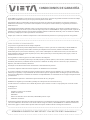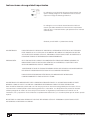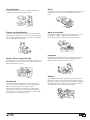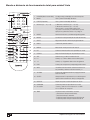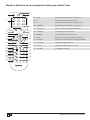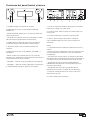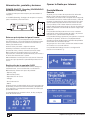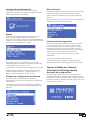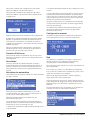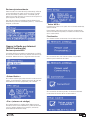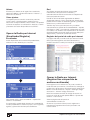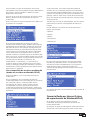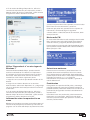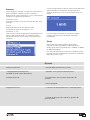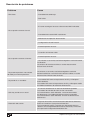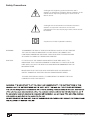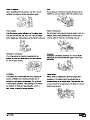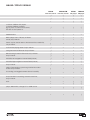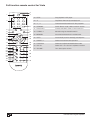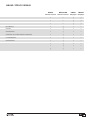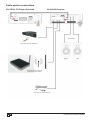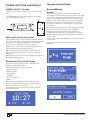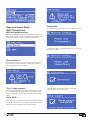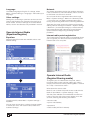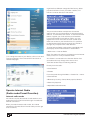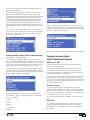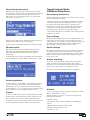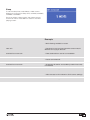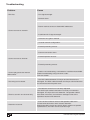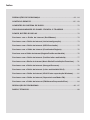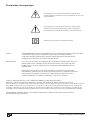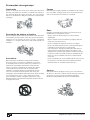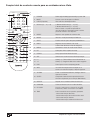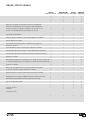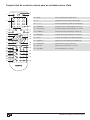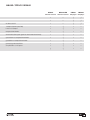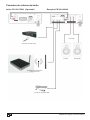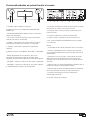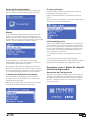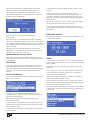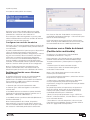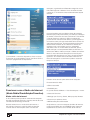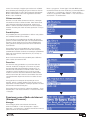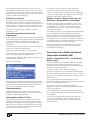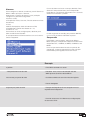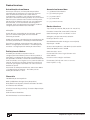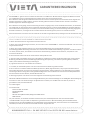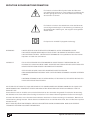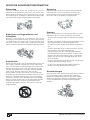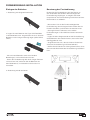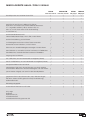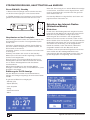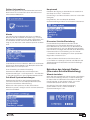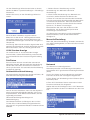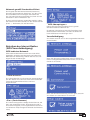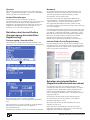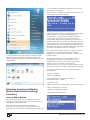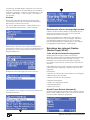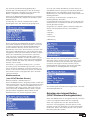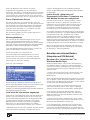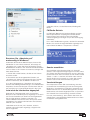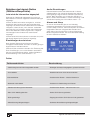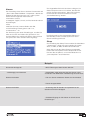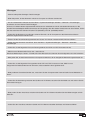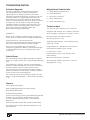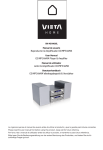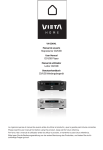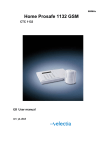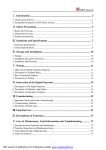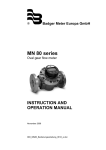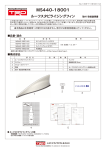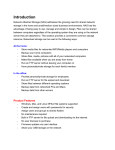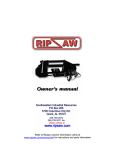Download Amplificador digital con radio Internet Internet Radio Digital
Transcript
VH-HA042 Manual de usuario Amplificador digital con radio Internet User Manual Internet Radio Digital Amplifier Manual de utilizador Amplificador digital com rádio Internet Benutzerhandbuch Digitaler Verstärker mit Internet-Radio Le rogamos que lea el manual de usuario antes de utilizar el producto y que lo guarde para futuras consultas. Please read the user manual first before using the product, keep well for future referring. Por favor, leia o manual de utilizador antes de utilizar o produto, e mantenha-o para futura referência. Bitte lesen Sie die Bedienungsanleitung vor der ersten Benutzung des Produktes, und heben Sie sie für zukünftige Fragen gut auf. CONDICIONES DE GARANTÍA VIETA AUDIO S.A. garantiza sus productos por un periodo de 24 meses. El periodo de garantía comienza en la fecha de compra de productos totalmente nuevos y sin usar por parte del primer usuario final. Esta garantía cubre los posibles fallos de fabricación para todos los productos Vieta vendidos en el territorio español por distribuidores autorizados. Los productos Vieta adquiridos en otros países estarán cubiertos por la garantía que ofrezca el distribuidor local. Esta garantía tendrá validez solamente cuando se presente la factura de compra en la cual aparece el nombre del cliente, el centro distribuidor y la fecha en la que se realiza la compra del producto. VIETA AUDIO S.A. acepta repara durante el periodo de garantía, todos aquellos productos que presenten anomalías durante su utilización normal tal y como se detalla en el manual de usuario y siempre que se utilice para el fin de fue diseñado. Siempre que se realice un cambio de componentes o una sustitución del producto no se prorroga el periodo de la garantía. CASOS EXENTOS DE DICHA GARANTÍA 1. El periodo de la garantía exceda del tiempo estipulado. 2. Siempre que el producto presente manipulaciones hechas por centros o personas no autorizadas por VIETA AUDIO S.A. 3. Siempre que el producto presente daños causados por manipulaciones incorrectas, utilización del mismo con fines inadecuados para los que no ha sido diseñado y que no estén contemplados en el manual de usuario, así como roturas de piezas, ralladuras, fisuras, desgaste de piezas por el uso, daños producidos por restos de pintura, arena, agua, o restos de comida dentro de la unidad. 4. Esta garantía no cubre los gastos ni los daños derivados del transporte. 5. Pérdidas, robo o accidentes producidos por incendio, líquidos, productos químicos, calor excesivo, ventilación inadecuada, vandalismo, inundaciones, tormentas eléctricas, tensión o suministro de voltaje excesivo o incorrecto, rayos, terremotos, impactos, otras fuerzas externas, radiaciones. 6. Cualquier coste adicional derivado de la instalación o desinstalación del producto. 7. Productos comprados fuera del territorio español o en distribuidores no autorizados. 8. Los datos contenidos en nuestros productos, (archivos de fotos, música, soportes digitales, etc..) no están en ningún caso cubiertos por la garantía, es responsabilidad del cliente realizar copias de seguridad antes de entregar el producto. Así mismo la incorrecta configuración o instalación del software o incompatibilidades con el hardware de otros equipos incluyendo drivers y controladores. 9. Mantenimiento reparación o sustitución de piezas derivado del uso y desgaste. 10. Baterías recargables y/o desechables (el tiempo de vida depende de la frecuencia de uso). 11. Fallos menores o variaciones en la calidad del producto que no afecten a su valor o el propósito para el cual fue creado. 12. Negligencia. 13. Accesorios: Estuches Cables y piezas de los enchufes. de conexión. Diademas. Kits de los extremos de los auriculares, almohadillas para las orejas. Acabados decorativos. 14. Cualquier incidencia detectada al recibir la mercancía ha de ser notificada al servicio de atención al cliente 902.367.607 o al correo [email protected]. De acuerdo con el artículo 366 del código de comercio, VIETA AUDIO S.A. no admitirá reclamaciones sobre roturas, golpes o falta de bultos pasadas 24 horas después de haber recibido la entrega de la mercancía. ATENCIÓN AL CLIENTE / Tel. 902 367 607 / Fax. 93 574 26 83 / www.vieta.es Índice INSTRUCCIONES DE SEGURIDAD IMPORTANTES.............................................4 - 6 MANDO A DISTANCIA...............................................................................................7 - 11 CONEXIONES DEL SISTEMA DE AUDIO....................................................................12 FUNCIONES DEL PANEL FRONTAL Y TRASERO.....................................................13 ALIMENTACIÓN, BOTONES PRINCIPALES y P ANTALLA.......................................14 Operar la Radio por Internet (Pantalla/Menús)..........................................................14 Operar la Radio por Internet (Introducción/Configuración)...................................15 Operar la Radio por Internet (WPS/Finalización)......................................................17 Operar la Radio por Internet (Ecualizador/Registro)................................................18 Operar la Radio por Internet (Registro/Uso compartido de archivos multimedia)....19 Operar la Radio por Internet (Modo Radio/Presintonía/Favoritos)......................20 Operar la Radio por Internet (Explorar/Buscar).......................................................21 Operar la Radio por Internet (Reproductor de archivos multimedia/UPnP)......22 Operar la Radio por Internet (UPnP/ Listas de reproducción de Windows).......23 Operar la Radio por Internet (Reproducir/Modo FM)..............................................24 Operar la Radio por Internet (FM/Alarma/Sleep/Error)..........................................26 RESOLUCIÓN DE PROBLEMAS...........................................................................27 - 28 DATOS TÉCNICOS..........................................................................................................29 Instrucciones de seguridad importantes Un triángulo con el símbolo del rayo avisa al usuario de que el “voltaje peligroso” sin aislamiento de la carcasa supone un riesgo de descarga eléctrica. Un triángulo con un símbolo de exclamación indica al usuario que debe estudiar las instrucciones importantes sobre el uso y el mantenimiento que aparecen en el manual suministrado. Símbolo para CLASE 11 (aislamiento doble) ADVERTENCIA: PARA REDUCIR EL RIESGO DE INCENDIO O DESCARGA ELÉCTRICA, NO EXPONGA ESTE EQUIPO A LA LLUVIA NI A LA HUMEDAD. NO ABRA LA CARCASA YA QUE SU VOLTAJE ES PELIGROSO. SÓLO EL PERSONAL CUALIFICADO ESTÁ AUTORIZADO A REALIZAR TAREAS DE REPARACIÓN Y MANTENIMIENTO. PRECAUCIÓN: SI EL ENCHUFE DEL CABLE DE ALIMENTACIÓN TIENE QUE REEMPLAZARSE, ES IMPORTANTE QUE EL NUEVO SEA IDÉNTICO AL ANTERIOR, O QUE ÉSTE HAYA SIDO RECOMENDADO POR EL FABRICANTE. ASEGÚRESE DE QUE EL ENCHUFE REEMPLAZADO SE DESHECHA CON SEGURIDAD. PELIGRO DE DESCARGA ELÉCTRICA DE LOS CABLES EXPUESTOS. PARA EVITAR DESCARGAS ELÉCTRICAS, ES IMPORTANTE INTRODUCIR CORRECTAMENTE EL ENCHUFE EN LA TOMA. ADVERTENCIA: ES IMPORTANTE LEER Y PRESTAR ATENCIÓN TANTO A LAS INSTRUCCIONES DE ESTE MANUAL COMO A LAS DE LA UNIDAD. CONSERVE ESTE MANUAL PARA FUTURAS CONSULTAS. Esta unidad fue diseñada y fabricada con el fin de proporcionar una máxima seguridad para el usuario. El uso incorrecto de la unidad puede causar descarga eléctrica o neumática. Los dispositivos de protección de esta unidad protegerán al usuario en caso de que se observen los siguientes procedimientos en relación con la instalación, uso y reparación. Esta unidad es completamente electrónica y no contiene piezas que el usuario pueda reparar. NO RETIRE LA CARCASA. RIESGO DE VOLTAJE PELIGROSO. SÓLO EL PERSONAL CUALIFICADO ESTÁ AUTORIZADO A REPARAR LA UNIDAD. 4 Amplificador digital con radio Internet Lea el manual Calor Fuente de alimentación Agua y humedad Al desembalar la unidad, lea cuidadosamente el manual y siga todas las instrucciones. Para esta unidad, sólo debe utilizarse la fuente de alimentación indicada en la placa. Si no está seguro de su fuente de alimentación, póngase en contacto con su establecimiento local. No coloque la unidad cerca de fuentes de calor como radiadores, hornos u otras unidades que generen calor. La unidad no debe colocarse cerca del agua, como una bañera, lavabo, fregadero o lavadero, en un sótano húmedo o cerca de una piscina, etc. Limpieza Toma a tierra o polarización Si el enchufe no se inserta correctamente en la toma de corriente, o si el enchufe no encaja, la unidad no debe utilizarse en su país. Desenchufe la unidad antes de limpiarla. No utilice detergentes líquidos ni productos de limpieza en aerosol. Utilice un paño suave y seco. Cables Ventilación La carcasa está provista de ranuras y aberturas para una correcta ventilación y un funcionamiento fiable y para proteger a la unidad contra el sobrecalentamiento. No bloquee ni cubra estas aberturas. Las aberturas nunca deben bloquearse, por ejemplo, colocando la unidad sobre una cama, sofá, alfombra o superficie similar. El cableado debe estar organizado para evitar que la gente lo pise y que los objetos colocados sobre o junto a los mismos los dañe. Tenga especial cuidado alrededor de los enchufes y las tomas de corriente y en las salidas de los cables de la unidad. 5 Instrucciones de seguridad importantes Tormenta eléctrica Para una protección adicional, desenchufe la unidad durante una tormenta eléctrica o cuando ésta no se utilice durante un periodo de tiempo prolongado. Esto evitará que la unidad se deteriore durante los picos de tensión. Penetración de objetos y líquido Nunca introduzca objetos extraños a través de las aberturas de la unidad, ya que podrían provocar puntos de voltaje peligrosos o un cortocircuito en las piezas y provocar una descarga eléctrica o neumática. No derrame líquido sobre la unidad. Accesorios No coloque la unidad sobre superficies inestables, como un carro, soporte, repisa o mesa. La unidad podría caerse y causar lesiones a los niños o adultos o dañarse seriamente. Utilice únicamente un carro, soporte, repisa o mesa muy estable o la suministrada con la unidad. La unidad debe instalarse de acuerdo con las instrucciones del fabricante y por medio de equipos de instalación recomendados por el fabricante. Si la unidad se coloca sobre un carro, éste debe moverse con mucho cuidado. Paradas bruscas, una fuerza innecesaria y superficies irregulares pueden hacer que el carro se vuelque. 6 Cargas No coloque cargas pesadas sobre la unidad y no la pise. La carga puede caerse y causar lesiones graves a personas o daños a la unidad. Daños Desconecte la unidad y póngase en contacto con técnicos cualificados en los siguientes casos: A) Si el cable de alimentación o el enchufe está dañado. B) Si se ha derramado líquido sobre la unidad o algún objeto se ha caído sobre la unidad. C) Si la unidad ha estado expuesta a la lluvia o al agua. D) Si la unidad no funciona correctamente después de haber seguido las in strucciones del manual de funcionamiento. Sólo deben realizarse los ajustes que se describen en el manual de funcionamiento, ya que un ajuste incorrecto puede ocasionar daños y a menudo dificultarán al técnico cualificado hacer que la unidad funcione correctamente de nuevo. E) Si la unidad se ha caído o dañado de alguna otra manera. F) Cuando el funcionamiento de la unidad cambia drásticamente, la unidad necesita reparación. Mantenimiento No intente realizar usted mismo ninguna tarea de reparación. Al abrir o retirar la carcasa, quedará expuesto a voltajes peligrosos u otros peligros. Cualquier tarea de reparación debe ser realizada por técnicos cualificados. Amplificador digital con radio Internet Mando a distancia Inserción de las pilas Uso del mando a distancia 1. Retire la tapa conforme aparece en el dibujo. Dirija el mando a distancia hacia el sensor que está en el panel frontal de la unidad. Cuando reciba la señal del mando a distancia, la unidad realizará la función solicitada. El mando a distancia funciona dentro de un alcance de aproximadamente 6 metros. - En ocasiones, el mando a distancia no funciona correctamente cuando hay mucha luz. Deberá desplazar la unidad si esto supone un problema. 2. Coloque dos pilas del tipo AAA/R03/UM4 en el compartimento de pilas. Asegúrese de que la orientación de las mismas es la adecuada (véase la imagen debajo). - El mando puede funcionar incorrectamente si otros mandos se utilizan cerca de la unidad. - No coloque objetos sobre el mando a distancia, ya que las baterías pueden descargarse si se pulsa una tecla de forma prolongada. - Asegúrese de que no hay obstáculos entre el mando a distancia y la unidad. - No coloque la unidad tras un cristal polarizado ya que puede reducir el alcance máximo del mando a distancia. - No mezcle pilas nuevas y usadas, ni de diferente tipo. - Si el mando a distancia no se utiliza durante un periodo prolongado, retire las pilas para evitar su corrosión. 3. Retire la tapa. 7 Mando a distancia de funcionamiento total para unidad Vieta POWER 3 1 POWER (Botón encendido) Configura la(s) unidad(es) en modo de espera 6 2 MUTE Abre y cierra la bandeja del disco. 9 3 EJECT (Expulsar) Abre y cierra la bandeja del disco. MU T EE J EC T 2 2 3 1 1 4 78 4 5 4 Número (0,1 – 10, + 10) 0 + 10 5 SH IF T 7 6 8 9 UP R ESET MO DE 10 ME NU BA CK 12 14 13 SE L O 16 E 17 IN F PR 15 11 DOW N a. Botones numéricos (0,1 ~ 10,+10): b. Botones numéricos (0,1 ~ 10,+10): Nota: la tecla +10 se puede pulsar para: 15, pulse +10 una vez y a continuación 5 para ejemplo 25, pulse dos veces +10 y luego 5. 5 RESET Reinicia el volumen y el balance/agudos/graves 6 MODE Cambia el modo (entrada) de la radio de Internet, 7 SHIFT Elige entre más de 4 emisoras programadas en 18 8 BACK Vuelve a la pantalla anterior. 20 19 RE PE AT RA ND OM T IM E AL AR MS LE EP CD/ USB 21 23 24 26 27 29 30 32 33 Tu ner/ Lin e in ST / MON O AUT O ME MO RY AUX1 / 2 FUN CT I ON 22 9 25 10 UP Sube a la línea de arriba en la pantalla; en modo 28 11 DOWN Baja a la línea de abajo en la pantalla; en modo 31 12 SEL Selecciona y confirma la selección de - T UNNI NG + - PR ES E T + - V OL UME + 34 MENU Muestra el menú para el modo actual. 13 I<< Saltar (I<<) / Último: Selecciona la última pista 14 >>I Saltar (I<<) / Siguiente: Selecciona la siguiente 15 PRE Pulsar para recuperar el preajuste/guardar menú. 16 INFO Visualiza más información sobre la emisora o la las pantallas y obtener más información y a 17 ALARM Entra en el asistente de alarma, apaga la alarma Sólo en HA042. 18 SLEEP Sleep/snooze: En reproducción, modo de espera repite la alarma durante un tiempo configurado, 19 REPEAT Repite una pista o todas las pistas en el CD 20 RANDOM Todas las pistas se reproducen en modo 21 CD/USB “Pulsa y selecciona la fuente CD o USB CD o USB en el receptor.” 22 TIME Al pulsar la tecla a intervalos, muestra - pista actual : tiempo transcurrido; - pista actual: tiempo restante - todas las pistas: tiempo transcurrido de todo - todas las pistas: tiempo restante de todo el 8 Amplificador digital con radio Internet HA042 / CD041 / MS440 HA042 MS440 FM CD041 MS440 Internet receiver Internet receiver CD player CD player √ √ √ √ y la enciende. √ √ × × × × √ √ √ √ √ √ selecciona pistas en reproductores de CD CD041 & MS440. guarda ajustes programados en receptores HA042 & MS440. por ejemplo 10, pulse el botón +10, y el botón 0; por ejemplo seleccionar la pista del CD o la presintonía 15; por al valor por defecto. × √ × × el reproductor de música, Line In, FM, sólo en HA042. √ × × × el mando a distancia, sólo en HA042. √ × × × En modo de reproducción, este botón puede utilizarse para volver a la última lista de emisoras o pistas, sólo en HA042. √ × × × Pulsar de nuevo para mostrar Now playing screen. Sólo en HA042. √ × × × FM, retrocede manualmente la sintonización. Sólo en HA042. √ × × × FM, avanza manualmente la sintonización. Sólo en HA042. √ × × × funcionamiento. Sólo en HA042. √ × × × en el CD/USB; navega a la izquierda para la radio de internet (HA042) √ × √ √ pista en el CD/USB; navega a la derecha para la radio de internet (HA042) √ × √ √ Sólo en HA042. √ × × × pista que se está reproduciendo. Pulsar de nuevo para recorrer continuación vuelve a Now playing screen. Sólo en HA042. √ × × × (cuando está sonando) y alterna entre alarmas en modo de espera. √ × × × tras un tiempo configurado; cuando la alarma está sonando, pulsando el botón SLEEP en el mando a distancia. Sólo en HA042. √ × × × o en la unidad USB. × × √ √ aleatorio. × × √ √ en el reproductor de CD; Mientras, cambia la fuente × √ √ √ × × √ √ (en el CD) el disco; disco 9 Mando a distancia de funcionamiento total para unidad Vieta 1 POWER MU T EE J EC T 2 3 1 2 3 23 STOP 4 4 5 6 24 >II Reproducir/Pausar: Inicia y pausa la 78 9 25 << , >> Avance/retroceso rápido en la reproducción 0 MO DE R ESET 5 SH IF T 7 6 8 UP 10 ME NU BA CK 13 SE L DOW N AL AR MS 19 21 23 24 26 27 29 30 32 33 CD/ USB RE PE AT LE EP RA ND OM T IM E Elige y cambia entre fuente Sintonizador y 28 TUNING -/+ Avance/retroceso manual en el 29 MEMORY Guarda las emisoras favoritas en el 30 AUTO Explora automáticamente la(s) emisora(s) que 31 PRESET -/+ Selecciona la última/siguiente emisora guardada 18 32 FUNCTION Selecciona y ajusta el valor de 20 33 AUX 1/2 Selecciona la fuente AUX 1 o 2 en el 34 VOLUME - Sube/Baja el volumen. O E 17 Cambia entre modo estéreo o mono en el 27 Tuner/Line In 12 14 16 PR 15 11 26 ST/MONO 9 IN F + 10 Detiene la reproducción en el reproductor 22 25 Tu ner/ Lin e in ST / MON O - T UNNI NG + 28 AUT O ME MO RY AUX1 / 2 FUN CT I ON - PR ES E T + 31 - V OL UME + 34 10 Amplificador digital con radio Internet HA042 / CD041 / MS440 de CD. HA042 MS440 FM CD041 MS440 Internet receiver Internet receiver CD player CD player × × √ √ reproducción. × × √ √ del disco CD. × × √ √ receptor (sólo para FM). × √ × × Line In en el receptor. × √ × × receptor/sintonizador. × √ × × receptor/sintonizador (instrucción como botones numéricos). × √ × × haya en el receptor/sintonizador. × √ × × en el receptor/sintonizador. × √ × × balance/agudos/graves. × √ × × amplificador o receptor. × √ × × √ √ × × 11 Conexiones del sistema de audio Reproductor CD VH-CD041 (Opcional) Receptor FM VH-HA042 Altavoces Conectar a la red local Derecho Izquierdo Conecte la antena WIFI con su router local Conectar a la antena FM Para que el VH-HA042 funcione, se necesitan los siguientes recursos externos: • Fuente de alimentación (red eléctrica 100-240 V) • Una red por cable (Ethernet) o inalámbrica (Wi-Fi) (siempre a través de un router) con los permisos adecuados y la contraseña necesaria (para la radio por Internet y los modos del reproductor de música por red) • Acceso de banda ancha a Internet (para el modo de radio por Internet y la actualización de software por Internet) • Una biblioteca de música almacenada en la red (para modos del reproductor de música) 12 Amplificador digital con radio Internet Funciones del panel frontal y trasero 1. POWER: Apaga o enciende el receptor. 2. Botón de funciones: Incluye SELECT/ENTER, DOWN, UP: * SELECT/ENTER: Selecciona y confirma la selección de funcionamiento. * UP: Sube a la línea de arriba en la pantalla; en modo FM, retrocede manualmente la sintonización. * DOWN: Baja a la línea de abajo en la pantalla; en modo FM, avanza manualmente la sintonización. 3. Pantalla: OLED 4-line, visualiza el estado del receptor. 4. Botón de funciones: Incluye BACK, VOLUME - y VOLUME + : * BACK: Vuelve a la pantalla anterior. En modo de reproducción, este botón puede utilizarse para volver a la última lista de emisoras o pistas. * VOLUME - : Baja el volumen girándolo a la izquierda. * VOLUME + : Sube el volumen girándolo a la derecha. 9. HEADPHONE: Conector para los auriculares. 1. Conector Ethernet: Ethernet RJ45 (para conexión a Internet por cable) con router local. 2. Conector WiFi: Para conectar a la antena WiFi con router local. 3. Conector FM: Para conectar a la antena FM. 4. AUX In: Para conectar al conector L/R RCA. 5 & 6. Speaker RIGHT & LEFT: Para conectar los altavoces. Notas: - La impedancia de los altavoces debe estar entre 4 y 8 Ohm. - Para una óptima calidad de sonido, la conexión entre los terminales de los altavoces y los terminales del amplificador. - A fin de evitar cortocircuitos, los extremos del cable NO deben estar desgastados para evitar que entren en contacto entre sí o en el panel trasero de la carcasa. - Asegúrese de que los altavoces IZQUIERDO y DERECHO están situados correctamente para una reproducción realista; - Asegúrese de comprobar la polaridad de los altavoces al conectar los cables de los altavoces. 7. Conector de alimentación CA: Para conectar la alimentación de red. 8. Fuse: Fusible para el receptor. 13 Alimentación, pantalla y botones Operar la Radio por Internet POWER ON/OFF, Standby (ENCENDIDO/ APAGADO, En espera) Pantalla/Menús 1. Pulse el interruptor del receptor para encenderlo o apagarlo; 2. POWER (Standby): Configura el receptor en reposo; para encenderlo pulsar de nuevo. Pantalla Al pasar por los modos de reproducción utilizando Modo, el VH-HA042 muestra una pantalla de bienvenida para cada modo. Después de un segundo, el VHHA042 entra en el modo seleccionado y trata de empezar la reproducción de la última emisora o pista que se estaba reproduciendo en ese modo. Si esto no es posible, el VH-HA042 intenta conectarse a la fuente seleccionada explorando en busca de emisoras, redes o solicitando una entrada de usuario según sea apropiado. Las pantallas de Reproducción en curso muestran información acerca de la fuente de audio y la pista en reproducción, cuando estén disponibles. Botones principales del panel frontal Tuning/Select: Girar para desplazarse por un menú o lista de emisoras. La opción elegida se resalta en texto inverso (caracteres oscuros sobre un fondo blanco). Pulsar para seleccionar. Volume: Girar para subir o bajar el volumen Standby: Enciende o vuelve al modo de reposo (mostrando hora y fecha). Cancela la función sleep. Back: Vuelve a la pantalla anterior. En modo de reproducción, este botón puede utilizarse para volver a la última lista de emisoras o pistas. Menu: Muestra el menú para el modo actual. Pulsar de nuevo para que aparezca la pantalla Reproducción en curso. Las pantallas Diálogo aparecen para permitir al usuario cambiar los ajustes. Varían en complejidad desde simples opciones Sí/No hasta la pantalla desplazable de entrada de contraseña de red. Al igual que con los menús, el elemento seleccionado se muestra con un fondo blanco. Las pantallas de Diálogo marcan la configuración actual con un asterisco (*). Explicación de la pantalla OLED La pantalla muestra los diferentes menús, diálogos y visualizaciones, como se describe a continuación. Básicamente, existen seis tipos de pantalla: * Reposo (reloj) * Bienvenida (modo) * Reproducción en curso * Diálogo * Error/Información * Menú Cuando el texto es demasiado largo para que quepa en la pantalla, primero se muestra truncado y después de unos segundos, se desplaza lentamente de modo que pueda leerlo todo. La pantalla Reposo muestra la hora, el día y cualquier hora de alarma activa. 14 Amplificador digital con radio Internet Pantallas Error/Información Las pantallas Error/Información dan mensajes específicos durante unos segundos y luego cambian automáticamente a otra pantalla. Menú principal El Menú principal permite el acceso a todos los modos además de a funciones del temporizador y sleep. (Nota: Last FM y Pandora sólo están disponibles en EE.UU.) Algunos menús, por ejemplo el menú de Configuración del sistema, tienen varios submenús. Menús VH-HA042 tiene básicamente tres tipos de menú. Utilice el control Seleccionar para cambiar y seleccionar opciones. Una barra de desplazamiento a la derecha de la pantalla muestra si hay otras opciones por encima o por debajo de lo visible. Introducción/Configuración Para el modo de Reproducción de música, necesita una red inalámbrica o con cable y un servidor de música UPnP (por ejemplo, un PC). Para los modos conectados a Internet, como la radio por Internet o Pandora, también necesita una conexión a Internet de banda ancha. Para configurar el VH-HA042: 1. Coloque el receptor en una encimera o mesa adecuadas 2. Conecte la fuente de alimentación. Cada modo tiene un menú Modo, con opciones específicas para ese modo. Por ejemplo, el menú del modo FM sólo tiene dos opciones: Configuración de exploración y Configuración de audio. Además, cada menú de modo tiene dos opciones finales: Ajustes de sistema > y Menú principal >. ‘>’ indica opciones que llevan a otros menús. El Menú de configuración del sistema Permite acceder a los ajustes del sistema y a información como la red, hora, idioma y actualización del software. 3. Para recibir la radio (Internet y FM), extienda la antena telescópica, el asistente de inicio comenzará. Operar la Radio por Internet (Introducción/Configuración) Asistente de configuración Cuando el VH-HA042 se inicia por primera vez, se ejecuta a través de un asistente de configuración para configurar los ajustes de fecha/hora y de red. Una vez que ha terminado, el sistema está listo para usarlo en la mayoría de los modos. Los menús con más opciones de las que caben en una pantalla tienen una barra de desplazamiento a la derecha. 15 Nota: Para cambiar esta configuración más tarde, seleccione Menú > Ajustes del sistema. 2. Si está actualizando desde la red, configure su zona horaria. Para ejecutar el asistente de instalación de nuevo, seleccione Menú > Ajustes del sistema Asistente de configuración. 3. Si su país utiliza el horario de verano, la hora que se actualiza automáticamente desde la red puede estar mal en una hora. Cuando el horario de verano está en vigor (durante el invierno), active la opción Horario de verano para rectificar esta situación. Tenga en cuenta que si va a actualizar la hora del FM, la opción de Horario de verano no tiene ningún efecto sobre la hora del reloj. VH-HA042 se actualizará automáticamente a partir de la fuente seleccionada cuando hay disponible información de la hora. Configuración manual Seleccione Sí para iniciar el asistente de configuración. Si elige No, la siguiente pantalla le pregunta si desea ejecutar el asistente la próxima vez que arranque el VH-HA042. A continuación, el sistema se inicia sin configurar la fecha/hora y los ajustes de red y entra en el Menú principal. Si selecciona No actualizar, el asistente le solicitará ahora que ajuste la hora y la fecha manualmente. Nota: Si se desconecta la alimentación mientras el asistente está en curso, el asistente se ejecutará la próxima vez que se inicie el VH-HA042. Pantalla 12/24 horas Para cambiar entre la visualización de 12 o 24 horas, seleccione Configurar 12/24 horas y luego seleccione su preferencia. Hora/fecha La hora y la fecha se pueden actualizar manual o automáticamente Con la actualización automática, la fecha y la hora se sincronizan automáticamente con relojes externos. Esta función es generalmente más precisa. Actualización automática La actualización automática trabaja con datos enviados por FM o Internet. Red VH-HA042 es compatible con todos los protocolos de red comunes y los métodos de encriptación, incluyendo Wi-Fi Protected Setup (WPS). Para conectar el VH-HA042 con su red, necesitará uno de los siguientes: • Un router con cable y un cable Ethernet (red RJ45) • Un router de conexión Wi-Fi inalámbrica, junto con la clave de contraseña si se configura Seleccione región/país WLAN > red Wi-Fi (SSID) y luego seleccione una red de la lista Para conectarse a una red con cable, seleccione Con cable, después de asegurarse de que el cable Ethernet desde el router con cable está conectado a la toma Ethernet. Si la red está abierta (no encriptada), el VH-HA042 se conecta sin más; ver más abajo Finalización. El reloj sólo se actualiza cuando está en un modo correspondiente, así que lo mejor es seleccionar un modo que se utiliza regularmente. FM utiliza señales de tiempo emitidas con las transmisiones de radio. La red utiliza una señal de tiempo enviada desde el portal de radio por Internet Frontier Silicon cuando se encuentre en modo conectado a la red. 1. Seleccione Actualizar en FM, Actualizar desde la red o No actualizar. 16 Amplificador digital con radio Internet Red encriptada estándar Para introducir la clave de red (contraseña), utilice el control de selección para mover el cursor a través de los caracteres y seleccionar. A medida que se selecciona cada carácter, la clave se construye en la parte superior de la pantalla. Hay tres opciones accesibles girando Seleccionar antes de los primeros caracteres (0123 ...) - Retroceso, Aceptar y Cancelar. • Saltar WPS > Introduzca la clave como para una red cifrada estándar, anteriormente. Para obtener más información sobre la configuración de una red WPS encriptada, consulte las instrucciones de su router WPS. Finalización VH-HA042 intenta conectarse a la red seleccionada. Operar la Radio por Internet (WPS/Finalización) Red encriptada WPS Las redes WPS encriptadas se identifican por WPS al inicio del nombre de la red y tienen tres formas de conexión. Seleccione una y siga las instrucciones: • Pulsar Si la conexión falla, VH-HA042 vuelve a la pantalla anterior para intentarlo de nuevo. Botón > VH-HA042 solicita que pulse el botón conectar en el router. A continuación, analiza en busca de una red Push Button Connect preparada y se conecta. Si la conexión de red se pierde, VH-HA042 intentará conectarse de nuevo de forma automática. • Pin > (número de código) VH-HA042 genera un código de 8 dígitos que se introduce en el router inalámbrico, punto de acceso o en un registro externo (por ejemplo, versiones avanzadas de Windows Vista). 17 Idioma El idioma por defecto es el inglés. Para cambiarlo, seleccione Menú > Ajustes del sistema > Idioma > y seleccione su idioma. Otros ajustes Los ajustes para la conexión a servicios premium, como Last.fm y Pandora están cubiertos en las secciones correspondientes a esos modos. Los ajustes comunes se explican a continuación. Atención, Last.fm y Pandora sólo están disponibles en los EE.UU. Operar la Radio por Internet (Ecualizador/Registro) Ecualizador Están disponibles varios modos EQ predefinidos; también un valor definido por el usuario. Red VH-HA042 recuerda las últimas cuatro redes inalámbricas a las que se ha conectado, y automáticamente intenta conectarse a cualquiera de ellos que pueda encontrar. Puede ver la lista de redes registradas en Menú > Ajustes del sistema > Red > Perfil de red. Desde aquí puede eliminar redes no deseadas girando y pulsando Seleccionar y confirmando borrar Sí. También hay otras opciones para ver y modificar manualmente los ajustes de red desde Menú > Ajustes del sistema > Red > (por ejemplo configurando una red con cable). Los usuarios con experiencia en la creación de redes pueden encontrar estas opciones útiles para diagnosticar y solucionar problemas de red. Registro del portal de radio por Internet La página web del portal de radio por Internet Frontier Silicon permite organizar sus listas de favoritos y también escuchar la radio por Internet en un ordenador Operar la Radio por Internet (Registro/Uso compartido de archivos multimedia) Para registrar su VH-HA042 con el portal, cambie al modo de radio por Internet, a continuación, obtenga su código único de acceso al portal de la radio, seleccione Menú > Guía de Emisoras > Ayuda > Obtenga código de acceso >. Anote el código de acceso. Nota: No se debe confundir el código de acceso al portal con el ID de la radio (desde Menú > Ajustes del sistema > Información). Para ajustar el EQ , seleccione Menú > Ajustes del sistema > Ecualizador. Visite la página web del portal en www.wifiradio-frontier.com A continuación, puede elegir de entre una variedad de modos predefinidos o crear uno propio, con los graves, agudos y ajustes de volumen personalizados. Si esta es su primera visita al portal, regístrese e introduzca la siguiente información para abrir una nueva cuenta: 18 Amplificador digital con radio Internet • código de acceso, • su dirección de correo electrónico, • contraseña, • modelo de radio (VIETA VH-HA042). Si ya tiene una cuenta y desea agregar una radio, acceda a su cuenta y seleccione Mis preferencias > Añadir otra radio Wi-Fi. Una vez que su radio se ha registrado en el portal, puede usar inmediatamente los favoritos de radio por Internet y los recursos adicionales de las emisoras. Configurar un servidor de música Para que el VH-HA-042 reproduzca archivos de música desde un ordenador, el ordenador debe estar configurado para compartir archivos o archivos multimedia. El protocolo de uso compartido de archivos multimedia UPnP permite que los dispositivos como el VH-HA042 reproduzcan música desde una biblioteca compartida de archivos multimedia, navegando por los menús de etiquetas, como Artista, Álbum o Género. Si está ejecutando un sistema de servidor adecuado, tal como un PC con Windows Media Player 10 o superior (WMP), y su biblioteca de música está bien etiquetada, entonces se recomienda el uso compartido de archivos multimedia. Sólo ha de configurar el servidor UPnP. Nota: iTunes no funciona actualmente como un servidor de archivos multimedia UPnP, pero hay complementos disponibles para trabajar con una biblioteca iTunes. Uso compartido de archivos multimedia con Windows Media Player El servidor UPnP más común es Windows Media Player (10 o superior). Alternativamente, se pueden utilizar otras plataformas y servidores UPnP. Para configurar WMP para compartir archivos multimedia, realice los siguientes pasos: 1. Asegúrese de que el PC está conectado a la red. 2. Asegúrese de que la radio está encendida y conectada a la misma red. 3. En WMP, agregue a la mediateca los archivos y carpetas de audio que desee compartir con VH-HA042 (Biblioteca > Añadir a la biblioteca ...). 4. En WMP, active uso compartido de archivos multimedia (Biblioteca > Uso compartido de archivos multimedia ...) Nota: Puede aparecer VH-HA042, Dispositivo desconocido, logotipo de Frontier Silicon Venice 6.2 como se muestra a continuación Asegúrese de que la radio tiene acceso a los archivos multimedia compartidos, seleccionándola y haciendo clic en Permitir. También puede definir un nombre para los archivos multimedia compartidos en Configuración ... Haga clic en Aceptar para cerrar los cuadros de diálogo. El PC ahora está listo para transferir la música a la radio. El servicio WMP UPnP se ejecuta en segundo plano, no hay necesidad de iniciar WMP explícitamente. Operar la Radio por Internet (Compartir media player) Configuración de VH-HA042 para ver la característica “Reproducir a” de transferencia de archivos multimedia Windows 7. Para configurar el VH-HA042 para que controle y transfiera música a través de Windows Media Player 12 (únicamente Windows 7), realice los siguientes pasos: 1. Asegúrese de que el PC está conectado a la red. 2. Asegúrese de que el VH-HA042 está encendido y conectado a la misma red. Nota: VH-HA042 debe estar en un modo de radio por Internet para que pueda ser detectado. 3. Desde la pantalla principal de Windows 7, seleccione Inicio > Dispositivos e impresoras. 4. Seleccione la pestaña Agregar un dispositivo en la parte superior izquierda de la ventana Dispositivos e impresoras y siga las instrucciones del asistente. En la ventana Dispositivos e Impresoras aparecerá un icono VH-HA042, Venice 6.2 o Frontier Silicon y podrá transferir los archivos de Windows Media Music a VH-HA042. *) Nota; el icono puede mostrar “VIETA VH-HA042”, “Dispositivo desconocido”, “Frontier Silicon” o el logotipo de Venice, como se muestra a continuación; 19 organizadas en diferentes categorías, como País, Más populares y Género. Una vez que se selecciona una emisora, VH-HA042 se conecta directamente a esa emisora. El portal también permite múltiples listas de emisoras favoritas que puede personalizar, por ejemplo emisoras de Andy, favoritos de Jo, programas de entrevistas. Para utilizar la función de favoritos, registre su radio con el sitio web del portal. Si tiene varias radios del portal Frontier Silicon, puede registrarlas en la misma cuenta para que cada radio tenga acceso a sus listas de favoritos. Es posible agregar favoritos, ya sea directamente a través del VH-HA042 o a través de cualquier ordenador con un navegador web. *) Para cambiar el nombre del dispositivo, haga clic en el icono y seleccione Propiedades.. A continuación, seleccione UPnP y haga clic en “página web del dispositivo”. Para acceder al modo de radio por Internet, pulse Modo hasta que la pantalla muestre Radio por Internet o seleccione Menú > Menú principal > Radio por Internet. Nota: El menú de listas de emisoras se proporciona desde el portal de radio por Internet, por lo que sólo es accesible cuando el VH-HA042 está conectado a Internet. Las listas de emisoras y submenús pueden cambiar. Existen varias maneras de seleccionar emisoras. Directamente desde la radio: • Últimas escuchadas • Presintonías Desde el portal a través de Menú > Guía de Emisoras > menú: • Listas de favoritos • Consultar por País, Género, Más populares, Más recientes Operar la radio por Internet (modo Radio/Presintonías/Favoritos) • Búsqueda por palabra clave • Mis emisoras añadidas Modo radio por Internet VH-HA042 puede reproducir miles de emisoras de radio y podcasts de todo el mundo a través de una conexión de Internet de banda ancha. Cuando se selecciona el modo de radio por Internet, VH-HA042 contacta con el portal de radio por Internet Frontier Silicon para obtener una lista de emisoras, 20 Amplificador digital con radio Internet Si ya está escuchando una emisora de radio por Internet, puede pulsar ATRÁS en lugar de MENÚ para regresar rápidamente a la ramificación visitada por última vez del árbol de menús. Por ejemplo, supongamos que estaba escuchando la radio de Nueva Orleans a través de la instalación de navegación según lo descrito. Al pulsar ATRÁS volvería al menú de emisoras de Blues destacadas. Al pulsar Atrás de nuevo regresará al menú Blues, y así sucesivamente. Operar la Radio por Internet (Explorar/Buscar) Explorar Para explorar por emisiones de Internet, seleccione Menú > Guía de emisoras > y luego o Emisoras > o Podcasts >. Explore los menús para encontrar emisiones. Últimas escuchadas Cuando se reinicia el modo de radio por Internet, se selecciona la última emisora escuchada. Para seleccionar otra estación utilizada recientemente, seleccione Menú > Últimas escuchadas y después una de las emisoras de la lista. Las emisoras más recientes aparecerán en la parte superior de la lista. Presintonías Las presintonías se almacenan en la radio y no se puede acceder a ellas desde otras radios. Para guardar una presintonía de radio por Internet, pulse y mantenga pulsado Presintonía hasta que la pantalla muestre la pantalla Guardar presintonía. Seleccione una de las presintonías para guardar la emisora actualmente en reproducción. Para seleccionar una presintonía, pulse brevemente Presintonía, a continuación, seleccione una de las emisoras presintonizadas que aparecen. Cuando se está reproduciendo una emisora presintonizada, aparecerá Pn (P1, P2, etc) en la parte inferior de la pantalla. Nota: El funcionamiento de las presintonías es idéntico al de la radio por Internet y FM. Favoritos Los favoritos se almacenan en el portal de radio por Internet. Antes de configurar una cuenta en el portal de su interfaz web (www.wifiradio-frontier.com), los favoritos se asocian únicamente con la radio en la que las configuró. Después de configurar una cuenta en el portal, todos los favoritos de sus radios diferentes se combinan en una lista de favoritos combinada. Esta lista combinada está disponible para todas las radios en su cuenta. Para guardar una emisora en reproducción como favorita, pulse y mantenga pulsado Seleccionar hasta que la pantalla muestre “Añadido a favoritos”. La emisora aparece en la lista de favoritos por defecto Emisoras. Para seleccionar un favorito, seleccione Menú > Lista de emisoras > Mis favoritos > Lista de favoritos > Emisora. 21 Nota: Los programas de la radio BBC ‘Listen Again’ son accesibles a través del menú Podcast, por ejemplo Menú > Podcasts > Ubicación > Europa > Reino Unido > Todas las emisiones > Radio 4 BBC > You and Yours > 20/10/2012 - 20 de octubre. Buscar También puede buscar a través de emisiones de Internet para las emisoras o podcasts con determinadas palabras clave en su título. Para buscar, seleccione Menú > Guía de emisoras > y luego Emisoras > o Podcasts >. Mis emisoras añadidas A pesar de que el portal de radio por Internet contiene miles de emisoras, es posible que desee escuchar emisoras no indicadas. Puede añadir sus propias emisoras a través del portal. Estas emisoras añadidas son accesibles desde el VH-HA042 seleccionando Menú > Guía de emisoras > Mis emisoras añadidas > Emisora >. Introduzca una palabra clave seleccionando caracteres y luego Aceptar. Las pantallas de entrada de búsqueda funciona de un modo similar a la pantalla de entrada de contraseña Wi-Fi. Operar la Radio por Internet (Reproductor de archivos multimedia/UPnP) Información sobre la reproducción en curso Mientras la reproducción está en curso, la pantalla muestra el nombre y la descripción. Si la información del artista y la pista están disponibles, ésta también se muestra. Para ver más información, pulse Info. Cada vez que pulse Info, aparecerá otro conjunto de información, cambiando según los siguientes detalles: Seleccione una emisión de la lista. • Nombre de la pista y artista (por defecto; cuando esté disponible) • Descripción de la emisora • Ubicación y tipo de emisora • Fiabilidad de la señal • Codec y frecuencia de muestreo • Búfer de reproducción • Fecha actual Para podcasts, puede seleccionar un episodio particular. 22 Modo reproductor de música (red) El modo de reproductor de música reproduce archivos de audio tales como MP3, WMA AACS, o FLACS desde un ordenador de la red local. Amplificador digital con radio Internet Para acceder al modo de reproductor de música, pulse Modo hasta que la pantalla muestre Reproductor de música o seleccione Menú > Menú principal > Reproductor de música. Una vez en el modo de reproductor de música, pulse Menú y seleccione Uso compartido de archivos multimedia. Nota: VH-HA042 no soporta reproducción USB como se muestra en la imagen. A partir de ahora, los menús se generan desde el servidor de uso compartido de archivos multimedia (normalmente Windows Media Player). El primer menú muestra una lista de tipos de archivos multimedia, por ejemplo, música, vídeo, fotos y listas de reproducción. Nota: VH-HA042 sólo puede reproducir música y listas de reproducción. También hay una función de búsqueda, que encuentra pistas de forma similar a la búsqueda de radios por Internet. Desde “Música”, hay varias formas de seleccionar pistas, que incluyen: • Género • Artista • Álbum • Compositor • Calificación Si ya está reproduciendo un archivo de música, puede pulsar ATRÁS en lugar de Menú para regresar rápidamente a la ramificación visitada por última vez del árbol de menús. Por ejemplo, supongamos que estaba escuchando la pista Heat del artista 50 Cent a través del uso compartido de archivos multimedia como se describe en la página anterior. Al pulsar ATRÁS, volvería a la lista de canciones del álbum Get Rich or Die Tryin. Al pulsar ATRÁS volvería a la lista de los 50 álbumes de Cent. Al pulsar ATRÁS volvería a la lista de todos los artistas con álbumes, etc. Puede utilizar << (retroceso) y >> (avance) en el mando a distancia para desplazarse por las pistas. Pulse y mantenga pulsado para rebobinar o avanzar rápidamente y pulse rápidamente para seleccionar la pista anterior o siguiente. Uso compartido de archivos multimedia (desde un servidor multimedia UPnP) Una vez que haya encontrado una pista que desee reproducir, pulse Seleccionar. Una pulsación corta reproduce la pista inmediatamente y una pulsación larga añade la pista a la lista de reproducción. También puede agregar álbumes enteros a la lista de reproducción. Seleccione Menú > Uso compartido de archivos multimedia > Si ha configurado uso compartido de archivos multimedia, debería ver una entrada que se compone de <computer name>: <Shared media name>, por ejemplo JB-Laptop: Audio. Si tiene más de un ordenador con uso compartido de archivos multimedia, aparecerán las alternativas. Seleccione el uso compartido de archivos multimedia que desee reproducir. VH-HA042 reproduce la pista seleccionada o la lista de reproducción. Operar la Radio por Internet (Listas de reproducción de Windows/UPnP) Si se selecciona uso compartido de archivos multimedia, aparecerá una lista de servidores de música disponibles. Si aparece un signo de interrogación antes del nombre del servidor, esto indica que el servidor ha sido visto 23 antes y es compatible con la funcionalidad Wake-onLAN, pero en ese momento no s e puede encontrar en la red. Si el usuario selecciona un servidor con un signo de interrogación, el dispositivo intentará despertar el servidor y conectarse a él. En algunos casos esto puede no ser posible ya que el servidor ya no puede conectarse a la red o puede estar desconectado. Reducir servidores De vez en cuando puede ser necesario eliminar servidores que aparecen con signos de interrogación frente al nombre del servidor de la lista de servidores Por ejemplo, si el dispositivo se mueve a una nueva red o si un servidor Wake-on-LAN se elimina de su red actual. Para realizar esta función, diríjase a Menú > Reducir servidores > Sí Listas de reproducción VH-HA042 tiene una cola de hasta 500 pistas en la lista de reproducción.. Las pistas de reproducción se pueden mezclar desde varios servidores UPnP. Para administrar la lista de reproducción, seleccione Menú > Mi lista de reproducción. • Para ver la lista de reproducción, desplácese por ella con Seleccionar. Las pistas UPnP mostrarán el nombre de la pista; • Para reproducir la lista de reproducción de una determinada pista, pulse rápido en Seleccionar. • Para borrar una pista de la lista de reproducción, pulse Seleccionar más tiempo. Luego confirme en SÍ. progreso con las cifras del tiempo de pista transcurrido y total. En la parte inferior de la pantalla, un icono indica UPnP dependiendo de la fuente. Para ver más información, pulse Info. Cada vez que pulse Info, aparecerá otro conjunto de información, cambiando según: • UPnP: barra del progreso de reproducción (por defecto), álbum, codec/frecuencia de muestreo, barra de búfer de reproducción, fecha actual. Uso de la característica “Reproducir a” en Windows 7 para transferir archivos multimedia Una de las nuevas características de Windows 7 es que incluye “Reproducir a” y esto permite a su PC con Windows 7 controle el VH-HA042 para accionar archivos multimedia y utilizarlo como un mando a distancia universal para su colección de archivos multimedia. VH-HA042 soporta el estándar de la industria DLNA (Digital Living Network Alliance) 1.5 digital media renderer. Esto le permite “Reproducir a” otros dispositivos de su hogar y combinar la transmisión de archivos multimedia con el control de un receptor de archivos multimedia conectado, mientras transmite contenido desde otro PC con Windows 7 en una red doméstica. Antes de poder utilizar la característica “Reproducir a” necesita configurar el VH-HA042 para archivos multimedia de transmisión de Windows 7. Operar la Radio por Internet (modo FM/Reproducir) Use “Reproducir a” en Windows Media Player Windows Media Player facilita la administración de sus archivos multimedia, encuentra elementos que desea reproducir, y accede a Reproducir a. Para seleccionar los elementos que desee reproducir, siga estos pasos: 1. Haga clic en el botón Inicio, en Todos los programas y, a continuación, haga clic en Windows Media Player. Si selecciona una pista/álbum/carpeta para la reproducción instantánea (sin utilizar la lista de reproducción), la lista de reproducción se conserva. La lista de reproducción también se conserva en reposo. Si el Reproductor ya está abierto y está en modo Reproducción en curso, haga clic en el botón Cambiar a biblioteca en la esquina superior derecha del Reproductor. Repetir/Modo aleatorio 2. Si el panel de la lista está cerrado o si las pestañas Grabar o Sincronizar están expuestas, haga clic en la pestaña Reproducir. Puede repetir pistas o reproducirlas en orden aleatorio seleccionando Menú > Repetir la reproducción o Menú > Reproducción aleatoria. Información sobre la reproducción en curso Mientras se reproduce una pista, la pantalla muestra la pista y el artista (UPnP). También hay una barra de 24 3. Encuentre los elementos que desee reproducir en la Biblioteca del Reproductor, a continuación, arrastre los elementos desde el panel de detalles al panel de la lista. 4. Haga clic en el botón Reproducir en la parte superior del panel de la lista, haga clic en el dispositivo de la red que recibirá los archivos multimedia. Amplificador digital con radio Internet 5. En el cuadro de diálogo Reproducir a, utilice los controles de reproducción para reproducir, pausar o detener el flujo de archivos multimedia, y para cambiar al siguiente o anterior elemento en la lista. y total. En la parte inferior de la pantalla, un icono indica UPnP. Para ver más información, pulse Info. Cada vez que pulse Info, aparecerá otro conjunto de información, cambiando según lo siguiente: • Artista, álbum, codec/frecuencia de muestreo, búfer de reproducción. Modo radio FM El modo radio FM recibe la radio analógica de la banda FM y muestra información RDS (Radio Data System) sobre la emisora y programa (donde haya emisión). Para acceder al modo de radio FM, Pulse Modo hasta que la pantalla muestre Radio FM o seleccione Menú > Menú principal > FM. Utilice “Rerproducir a” en otro lugar de Windows 7 Fuera del Windows Media Player, puede transmitir archivos multimedia al VH-HA042 con “Reproducir a” haciendo clic en el botón derecho de los archivos de música. Para seleccionar archivos de música y transferirlos al VH-HA042, siga estos pasos: 1. Haga clic en los archivos que desee transferir al VHHA042. 2. Haga clic en el botón derecho en los archivos seleccionados, seleccione “Reproducir a”, y luego haga clic en el dispositivo de la red que recibirá los archivos multimedia. 3. En el cuadro de diálogo Reproducir a, utilice los controles de reproducción para reproducir, pausar o detener el flujo de archivos multimedia, y para cambiar al siguiente o anterior elemento en la lista. Información sobre la reproducción en curso Seleccionar emisoras Para encontrar una emisora, pulse Seleccionar. La pantalla de frecuencia empieza a funcionar cuando el VH-HA042 explora la banda FM. Alternativamente, puede explorar hacia arriba o hacia abajo manteniendo pulsados los botones >> o << o sintonizar manualmente con pulsaciones rápidas, o girando el mando Seleccionar. Presintonías Para guardar una presintonía FM, pulse y mantenga pulsado Presintonía hasta que la pantalla muestre la pantalla Guardar presintonía. Seleccione una de las 10 presintonías para guardar la emisora actualmente en reproducción. Para seleccionar una presintonía, pulse brevemente Presintonía, a continuación, seleccione una de las emisoras presintonizadas que aparecen. Cuando una emisora presintonizada. Mientras se reproduce una pista, la pantalla muestra el nombre de la pista (UPnP). También hay una barra de progreso con las cifras del tiempo de pista transcurrido 25 Operar la Radio por Internet (FM/Alarma/Sleep/Error) Información sobre la reproducción en curso Mientras una emisora FM se está reproduciendo, la pantalla muestra uno de los dos siguientes conjuntos de datos: • Si hay información RDS disponible, el nombre del servicio (es decir, el nombre de la emisora) se muestra por defecto. Puede ver más información RDS pulsando Info. Cada vez que pulse Info, aparecerá otro conjunto de información, cambiando entre texto de radio RDS, tipo de programa RDS, frecuencia y fecha actual. • Si no hay información RDS disponible, se muestra la frecuencia sintonizada. Ajustes de audio Por defecto, todas las emisoras en estéreo se reproducen en estéreo. Para las emisoras débiles, esto puede dar como resultado una mala relación señalruido (siseo). Para reproducir emisoras débiles en mono, seleccione Menú > Ajuste de audio > Recepción débil FM: Escuchar en mono solamente > Sí. Alarmas y sleep Como un reloj/calendario, hay dos alarmas despertadores versátiles con característica de repetición y una función sleep para apagar el sistema después de un período determinado de tiempo. Cada alarma se puede configurar para iniciar en un modo particular. Para ajustar el reloj/calendario, Bookmark no definido. Ajustes de exploración Por defecto, las exploraciones FM se detienen en cualquier emisora disponible. Esto puede dar como resultado una mala relación señal-ruido (siseo) de emisoras débiles. Para cambiar los ajustes de exploración y que se detengan en las emisoras con buena intensidad de señal, seleccione Menú > Ajustes de exploración > ¿Emisoras fuertes solamente? > Sí. Errores Mensajes de error Descripción - No se pudo conectar. - Contraseña correcta introducida, pero el router - Error de formato. - No puede reconocer el formato del archivo - Error de red. - Problema pasado router - datos incorrectos - La red no está lista. - Problema con la conexión al router. - Tiempo de espera de la red agotado. - Problema pasado router - no se recibió - No se encontraron archivos multimedia UPnP. - No se encontraron servidores UPnP. - No autorizado. - Acceso no autorizado por el servidor UPnP. - La actualización ha fallado. 26 - La actualización del software ha fallado. Amplificador digital con radio Internet Alarmas Para configurar o cambiar una alarma, pulse Alarma o seleccione Menú > Menú principal > Alarmas. Seleccione el número de alarma (1 o 2) a continuación, configure los siguientes parámetros: A la hora programada, la alarma sonará. Para silenciarla temporalmente, pulse Snooze. Puede cambiar el período de repetición con el control Seleccionar si lo desea. • Permitir: on/off, • Frecuencia: Diaria, Una vez, Fines de semana, Días de diario, • Hora, • Modo: Buzzer, Radio por Internet o FM, • Presintonía: Última escuchada o 1-10, • Volumen: 0 – 20. Para activar la nueva configuración, desplácese hacia abajo y seleccione Guardar. La pantalla muestra las alarmas activas con un icono en la parte inferior izquierda. La radio volverá a ponerse en reposo en el plazo previsto, donde el icono de alarma silenciada parpadeará. Sleep Para configurar el temporizador de apagado automático, seleccione Menú > Menú principal > Sleep; luego seleccione Sleep OFF, 15 MINS, 30 MINS, 45 MINS o 60 MINS. Una vez que seleccione un período, el sistema vuelve al menú principal. Pulse Menú para volver a la pantalla Reproducción en curso. Ejemplo rechaza la solicitud. - Filtrado MAC permitido en el router. - independientemente de la red. era WMA cuando intentó decodificar. - Recibido .wma, pero la transferencia no recibidos de la red. respuesta de la red. - No se pudieron leer los datos obtenidos del servidor. - Router apagado. - La emisora IR de transferencia no está disponible. - - Permitir acceso para VH-HA042 en ajustes del servidor UPnP. - 27 Resolución de problemas Problema Causa - FM: Siseo. - Intensidad de señal baja - Red caída - El router restringe el acceso a direcciones MAC indicadas. - No se puede conectar a la red. - Intensidad de la señal WiFi insuficiente. - Método de encriptación desconocido. - Configuración de red inusual. - Firewall impide el acceso. - Conexión de Internet caída. - Firewall impide el acceso. - No se puede conectar a Internet - La emisora no se emite, está sobrecargada o ancho de banda insuficiente. La emisión de la emisora utiliza un codec desconocido. Enlace fuera de fecha. - No puede reproducir una emisora de radio por Internet particular. - Se puede oir un zumbido. - Sólo hay sonido en un canal. - Distorsión del sonido. 28 La emisora no se emite, está sobrecargada o ancho de banda insuficiente. La emisión de la emisora utiliza un codec desconocido. Enlace fuera de fecha. - Los cables RCA entre el reproductor de CD y el Receptor están dañados. Los cables RCA entre el reproductor de CD y el Receptor están enrollados alrededor del cable de alimentación. - El control de balances no está correctamente ajustado Los cables de entrada de audio se han conectado incorrectamente o están dañados. La fuente de entrada es defectuosa. Los cables del altavoz se han conectado incorrectamente o están dañados. Uno de los altavoces es defectuoso. - Algunos de los hilos conductores del cable de los altavoces están en contacto lo que provoca distorsión. Los controles de graves y agudos son demasiado altos en relación con las especificaciones de los altavoces, el volumen principal está configurado demasiado alto. Amplificador digital con radio Internet Soluciones - Comprobar/mover la antena Mover la radio. - Compruebe que la red está funcionando entre un ordenador y el router - Obtenga la dirección MAC de VH-HA042 desde el Menú > Ajustes del sistema > Red > Ver los ajustes y añadir a la lista del router. - Nota: VH-HA042 tiene direcciones MAC independientes para redes con cable o inalámbricas; solo aparece la dirección del método del adaptador de red actual, pero la otra dirección se puede obtener cambiando el primer par de dígitos entre ‘00’ (inalámbrica) y ‘02’ (con cable). - Compruebe la distancia hasta el router; vea si un ordenador puede conectarse a la red en esta ubicación. - Cambie el método de encriptación en el router. VH-HA042 soporta WEP, WPA y WPA2. - Configure la red manualmente a través de Menú > Ajustes de sistema > Red > Ajustes manuales. - Compruebe si los siguientes puertos están abiertos al router: puertos UDP y TCP 80 y 123. - Puerto 53 DNS. Windows comparte: puertos 135 – 139 y 445. Windows Media Player: varía – firewalls que no sean de Microsoft pueden necesitar configuración para UPnP. -Compruebe que Internet está funcionando para un ordenador conectado a la misma red. - Compruebe que los siguientes puertos están abiertos: puertos UDP y TCP 80 y 123; puerto 53 DNS. Algunas emisoras de radio por Internet pueden requerir la apertura de puertos adicionales. - Pruebe otras emisoras; trate de escucharla en el ordenador a través de la página web del portal de radio por Internet; inténtelo más tarde. - Compruebe la conexión entre la fuente y el VH-HA042, sustitúyala y coloque bien los cables RCA. - Compruebe la conexión entre la fuente y el VH-HA042 y configure el balance en el medio. - Compruebe la conexión entre la fuente y el VH-HA042 y configure los graves/agudos en el medio. 29 Datos técnicos Actualización de software Accesorios incluidos De vez en cuando, VIETA puede realizar actualizaciones de software disponibles con correcciones de errores y/o características adicionales. Puede comprobarlas manualmente o configurar el VH-HA042 para comprobarlas periódicamente y de forma automática (este es el valor predeterminado). Si el VH-HA042 detecta que hay nuevo software disponible, le preguntará si desea seguir adelante con una actualización. Si está de acuerdo, el nuevo software se descargará y se instalará. Después de una actualización de software, se mantienen todos los ajustes del usuario. 1. 1 Manual de usuario: 2. 1 Cable de alimentación: 3. 1 antena WiFi 4. 1 antena FM 5. 1 Mando a distancia Datos técnicos Tipo: Radio por Internet, FM (87.5K Hz~118.0K Hz) Entradas: Antena FM, antena WiFi, Ethernet PRECAUCIÓN: Salida de potencia: Analógica 2can x 35 vatios / 4 Ohm Antes de iniciar una actualización de software, asegúrese de que el VH-HA042 está conectado a una conexión a la red eléctrica estable. Desconectar la alimentación durante la actualización del software puede dañar permanentemente la unidad. Voltaje principal: 220-240V, 50/60Hz Para activar la comprobación automática de encendido o apagado, seleccione Menú > Ajustes del sistema > Actualización de software > Configuración de comprobación automática. Restaurar a valores de fábrica Una restauración a valores de fábrica restaura todos los ajustes del usuario a valores predeterminados, por lo que la hora/fecha, configuración de red y presintonías se pierden. Sin embargo, la versión actual del software de la radio se mantiene, ya que es el registro con el portal de radio por Internet. Los favoritos de radio por Internet se mantienen a menos que vuelva a registrar su radio con otra cuenta en la página web del portal. Distorsión: @1Khz <0,1% Sensibilidad de salida: 700mV (RCA) analógica Separación: >50dB Alcance de frecuencia: (-3db @1Khz): 60Hz-20KHz Relación S/R: @8ohm/1Khz >85dB Salida de ruido: <2mV Conversión D/A: Cirrus Logic CS4344 max. 24bit/192Khz Consumo máx. de potencia: 150 vatios Dimensiones (AxPxA): 222 x 270 x 70 mm3 Peso neto: 3.7 kg Para realizar una restauración de los valores de fábrica, seleccione Menú > Ajustes del sistema > Proceder con la restauración de los valores de fábrica > Sí. Glosario FM: Modulación de frecuencia MSC: (USB) Mass Storage Class (dispositivo) RDS: Radio Data System UI: Interfaz de usuario UPnP: Universal Plug and Play USB: Universal Serial Bus WLAN: Wireless Local Area Network 30 Amplificador digital con radio Internet Contents SAFAETY PRECAUTIONS......................................................................................32 - 34 REMOTE CONTROL................................................................................................35 - 39 AUDIO SYSTEM CONNECTIONS..................................................................................40 FRONT AND REAR PANEL FUNCTIONS.....................................................................41 POWER, BUTTONS AND DISPLAY...............................................................................42 Operate Internet Radio (Screen/Menus).....................................................................42 Operate Internet Radio (Getting started/setup)........................................................43 Operate Internet Radio (WPS/Completion)................................................................45 Operate Internet Radio (Ecualizer/Register)..............................................................46 Operate Internet Radio (Register/Sharing media)....................................................46 Operate Internet Radio (Sharing media player)........................................................47 Operate Internet Radio (Radio mode/Preset/Favorites).........................................48 Operate Internet Radio (Browse/Search)..................................................................49 Operate Internet Radio (Media player/UPnP)............................................................50 Operate Internet Radio (UPnP/Windows Playlists)..................................................51 Operate Internet Radio (Play to/FM mode)............................................................52 Operate Internet Radio (FM/Alarm/Sleep/Error).......................................................53 TROUBLESHOOTING.............................................................................................56 - 57 TECHNICAL DATA..........................................................................................................58 Safety Precautions A triangle with a lightning symbol draws the user’s attention to “dangerous voltages” without insulation in the cabinet which may be high enough to cause a risk of electric shock. A triangle with an exclamation mark draws the user’s attention to important instructions for use and maintenance in the accompanying manual, which should be studied. A symbol for CLASS II (double insulation). WARNING: TO MINIMISE THE RISK OF FIRE OR ELECTRICAL SHOCK, DO NOT EXPOSE THE UNIT TO RAIN OR MOISTURE. DO NOT OPEN THE CABINET AS IT CONTAINS DANGEROUS VOLTAGES. ONLY QUALIFIED TECHNICIANS ARE ALLOWED TO CARRY OUT REPAIR AND SERVICE. CAUTION: IF THE PLUG OF THE POWER CORD NEEDS TO BE REPLACED, IT IS IMPORTANT THAT THE REPLACEMENT IS IDENTICAL TO THE PLUG TO BE REPLACED, OR THAT THE NEW PLUG HAS BEEN RECOMMENDED BY THE MANUFACTURER MAKE SURE THAT THE PLUG YOU HAVE REPLACED IS DISPOSED OF SAFELY. DANGER OF ELECTRIC SHOCK FROM EXPOSED WIRES. TO AVOID ELECTRICAL SHOCK, IT IS IMPORTANT TO INSERT THE PLUG CORRECTLY INTO THE SOCKET. 32 Internet Radio Digital Amplifier 33 Safety Precautions 34 Internet Radio Digital Amplifier Remote Control Installation of batteries Using the remote control 1. Remove the cover as illustrated. Direct the remote control at the sensor on the front panel of the unit. When the remote control signal is received, the unit reacts accordingly. The remote control works within a range of 6 approximately metres. - Sometimes the remote control does not work well in strong light. You may have to move the unit if it is a problem. - Malfunction may occur if other remote controls are used near the unit. 2. Position two batteries of type AAA/R03/UM4 in the battery compartment. Make sure that the orientation of the batteries is correct (see drawing at bottom). - Do not place any objects on the remote control, as the batteries may become flat if a key is pressed constantly. - Make sure that there are no obstacles between the remote control and the unit. - Do not position the unit behind tinted glass as it may reduce the maximum range of the remote control. - Do not mix new and old batteries and do not use different types of batteries. - If the remote control is not used for prolonged periods, remove the batteries from the remote control to avoid corrosion. 3. Replace the cover. 35 Full function remote control for Vieta POWER MU T EE J EC T 1 2 3 4 5 6 2 3 1 4 78 9 1 POWER Set the unit(s) into standby and power ON. 2 MUTE Mute the sound in the receiver. 3 EJECT Open and close the disc tray. 4 Number (0,1 – 10, + 10) 0 + 10 5 SH IF T 7 6 8 9 UP R ESET MO DE 10 ME NU BA CK 13 O 16 E 17 IN F PR 15 11 12 14 SE L DOW N AL AR MS 18 LE EP a. Number buttons (0,1 ~ 10,+10): selects tracks b. Number buttons (0,1 ~ 10,+10): Save presets Note: +10 key could be pressed by 10+ eg.15, press +10 one time and then 5 to select eg. 25, by 2 times pressing +10 and then 5. 5 RESET Reset the volume and treble/bass/balance to 6 MODE Switch the mode (input) of Internet Radio, 7 SHIFT Choose more than the 4 preset stations on the 8 BACK Return to previous screen. In play mode, this 20 19 RE PE AT RA ND OM T IM E 21 22 9 MENU Show menu for the current mode. Press again 23 10 UP Go up to the above line in the screen; Manual 25 24 26 11 DOWN Go down to the below line in the screen; 28 27 AUT O 29 12 SEL Select and confrm the operation choice. 31 30 32 13 I<< Skip (I<<) / Last: Selects the last track in 34 33 CD/ USB Tu ner/ Lin e in ST / MON O ME MO RY AUX1 / 2 FUN CT I ON - T UNNI NG + - PR ES E T + - V OL UME + 14 >>I 15 PRE Skip (>>I) / Next: Selects the next track in Press for the Preset recall/Save menu. 16 INFO View more information about the station or track screens then return to the normal Now playing 17 ALARM Enter alarm wizard, turns off alarm (when alarm Only in HA042. 18 SLEEP 19 REPEAT Sleep/snooze: When playing, standby after a set by pressing the SLEEP button on the remote Repeat a single or all tracks in CD disc or USB All tracks are played in random order. 20 RANDOM 21 CD/USB Press and select CD or USB source in CD in receiver. 22 TIME Press the key by times, shows (in CD disc) - current track: elapsed time - current track: remaining time - total tracks: elapsed time of full disk - total tracks: remaining time of full disc 36 Internet Radio Digital Amplifier HA042 / CD041 / MS440 HA042 MS440 FM CD041 MS440 √ √ √ √ Internet receiver Internet receiver CD player CD player √ √ × × × × √ √ √ √ √ √ × √ × × on CD041 & MS440 CD players. on HA042 & MS440 receivers. (eg.10, press +10, button and 0 button; CD track or tuner preset 15. defaulted value. Music player, Line In, FM, only in HA042. √ × × × remote, only in HA042. √ × × × button may be used to return to the last track list or station list, only in HA042. √ × × × to show Now playing screen. Only in HA042. √ × × × tuning backward in FM mode. Only in HA042. √ × × × Manual tuning forward in FM mode. Only in HA042. √ × × × Only in HA042. √ × × × CD/USB; Left navigate for Internet Radio (HA042) √ × √ √ CD/USB; Right navigate for Internet Radio (HA042) √ × √ √ Only in HA042. √ × × × playing. Press again to cycle through further information screen. Only in HA042. √ × × × is sounding) and toggles between alarms in standby. √ × × × time; when alarm is sounding, snooze for a set time, Only in HA042. √ × × × stick. × × √ √ × × √ √ × √ √ √ × × √ √ player; Meanwhile, change CD or USB source 37 Full function remote control for Vieta 1 POWER 4 MU T EE J EC T 1 2 3 4 5 6 + 10 R ESET 78 9 0 MO DE 6 2 3 UP 10 ME NU BA CK 13 SE L AL AR MS 19 21 23 24 26 27 29 30 32 33 CD/ USB RE PE AT T IM E 7 27 Tuner/Line In Choose and switch Tuner or Line In source in 9 28 TUNING -/+ Manual tuning backward/forward in 12 14 29 MEMORY Store the favorite stations in receiver/tuner 30 AUTO Automatically scan the station(s) probably exits 31 PRESET -/+ Selects the last/next stored preset in 32 FUNCTION Selects and adjust bass/treble/balance value. 33 AUX 1/2 Select AUX 1 or 2 source in amplifier or receiver. 34 VOLUME - Turn down/up the volume. 20 22 25 Tu ner/ Lin e in ST / MON O Play/Pause: Starts and pause playback. Switch Stereo mode or Mono mode in receiver 18 LE EP RA ND OM Stop playback in CD player. 24 >II Fast backward/forward the CD disc playback. O DOW N 23 STOP 26 ST/MONO IN F E 17 25 << , >> 16 PR 15 11 5 SH IF T 8 - T UNNI NG + 28 AUT O ME MO RY AUX1 / 2 FUN CT I ON - PR ES E T + 31 - V OL UME + 34 38 Internet Radio Digital Amplifier HA042 / CD041 / MS440 HA042 MS440 FM CD041 MS440 Internet receiver Internet receiver CD player CD player × × √ √ × × √ √ × × √ √ (for FM only). × √ × × receiver. × √ × × receiver/tuner. × √ × × (instruction as number buttons instruction). × √ × × in receiver/tuner. × √ × × receiver/tuner. × √ × × . × √ × × × √ × × √ √ × × 39 Audio system connections VH-CD041 CD Player (Optional) VH-HA042 Receiver Speakers Connect to local network Right Left Connect WIFI antenna with your local route Connect to FM antenna 40 Internet Radio Digital Amplifier Front and rear panel functions 1. POWER: Turn on or off receiver. 2. Function Knob: Includes SELECT/ENTER, DOWN, UP: * SELECT/ENTER: Select and confirm the operation choice. * UP: Go up to the above line in the screen; Manual tuning backward in FM mode. * DOWN: Go down to the below line in the screen; Manual tuning forward in FM mode. 3. Display: 4-line OLED, displays the status of the receiver.. 4. Function Knob: Includes BACK, VOLUME - and VOLUME + : * BACK: Return to previous screen. In play mode, this button may be used to return to the last track list or station list. * VOLUME - : Turn down the volume by turning to the left. * VOLUME + : Turn up the volume by turning to the right. 9. HEADPHONE: Headphone connector. 1. Ethernet connector: Ethernet RJ45 (for wired internet connection) with local route. 2. WiFi connector: To connect WiFi antenna with local route. 3. FM connector: To connect FM antenna. 4. AUX In: For connection of L/R RCA connector. 5 & 6. Speaker RIGHT & LEFT: For connection with speakers. Notes: -The speaker impedance must be between 4 and 8 Ohm. - For optimal sound quality there must be a proper connection between the speaker terminals and the amplifier terminals. - In order to avoid short circuits, the cable ends must NOT be frayed to avoid coming into contact with each other or the cabinet back panel. - Ensure that the LEFT and RIGHT speakers are the correct way around for realistic playback; - Ensure that you carefully observe speaker polarity when connecting the speaker cables. 7. AC power connector: For connection 41 POWER, BUTTONS and DISPLAY Operate Internet Radio POWER ON/OFF, Standby Screen/Menus 1. Press switch on the receiver to turn the power on or off; 2. POWER(Standby): Sets the receiver into standby, and press again to power on. Screen As you cycle through the play modes using Mode, VH-HA042 shows a splash screen for each mode. After one second, VHHA042 enters the selected mode and tries to start playing the last station or track that was playing in that mode. If this is not possible, VH-HA042 tries to connect to the selected source by scanning for stations, networks, or prompting for user input as appropriate. Now playing screens show information about the audio source and track now playing, where available. Main buttons in the front panel Tuning/Select: Turn to scroll through a menu or station list. The chosen option is highlighted in reverse text (dark characters on a white background). Press to select. Volume: Turn to adjust the volume up or down Standby: Turn on or back to standby mode (showing clock and date). Cancels sleep function. Back: Return to previous screen. In play mode, this button may be used to return to the last track list or station list. Menu: Show menu for the current mode. Press again to show Now playing screen. Dialogue screens are shown to allow the user to change settings. They vary in complexity from simple Yes/No options up to the scrollable network password input screen. As with menus, the selected item is shown with a white background. Dialogue screens mark the current setting with an asterisk (*). Explanation of the OLED display The screen shows various menus, dialogues and displays, as described below. There are basically six types of screen: * Standby (clock) * Splash (mode) * Now playing * Dialogue * Error/Information * Menu When text is too long to fit on the screen, it is first shown truncated, then, after a few seconds, slowly scrolls so that you can read it all. The Standby screen shows the time, date, and any active alarm times. 42 Internet Radio Digital Amplifier Error/Information screens give specific messages for a few seconds, then change automatically to another screen. Menus VH-HA042 has basically three types of menu. Use the Select control to step through and select options. A scroll bar on the right of the screen shows if there are further options above or below those visible. Some menus, for example the System settings menu, have several submenus. Getting started/setup For Music Player mode, you need a wired/wireless network and a UPnP music server (e.g. a PC). For Internet-connected modes such as Internet radio or Pandora, you also need a broadband Internet connection. To set up VH-HA042: 1. Place this receiver on a suitable shelf or table 2. Connect the mains supply. 3. To receive radio (Internet and FM), extend the telescopic antenna, the setup wizard starts. Each mode has a Mode menu, with options specific to that mode. For example, the FM mode menu has just two options: Scan setting and Audio setting. In addition, each mode menu has two final options: System settings > and Main menu >. The ‘>’ indicates options leading to further menus. Operate Internet Radio (Getting started/setup) Setup wizard When VH-HA042 is started for the first time, it runs through a setup wizard to configure settings for date/ time and network. Once this has finished, the system is ready to use in most modes. System settings menu Note: To change these settings later, select Menu > System settings >. Allows access to system settings and information such as network, time, language and software update. To run the setup wizard again, select Menu > System settings > Setup wizard. Menus with more options than will fit on one screen have a scroll bar to the right. Select Yes to start the setup wizard. Main menu Allows access to all modes plus sleep and timer functions. (Note: Last FM and Pandora is only avaliabe in USA) If you choose No, the next screen asks if you would like to run the wizard next time when VH-HA042 is started. The system then starts without configuring time/date and network settings and enters the Main Menu. Note: If power is removed while the wizard is in progress, the wizard will run again next time VH-HA042 is started. 43 VH-HA042 will auto-update from the selected source when time information is available. Manual set If you set No update, the wizard now prompts you to set the time and date manually. 12/24 Hour display To change between 12 and 24 hour display, select Set 12/24 hour and then select your preference. Time/date The time and date can be updated manually or automatically. With auto-update, the time and date are automatically synchronised with external clocks. Auto-update is generally more accurate. Auto-update Auto-update works with data sent over FM or the Internet. The clock is only updated when in a corresponding mode, so it is best to select a mode you use regularly. FM uses time signals broadcast with radio transmissions. Network uses a time signal sent from the Frontier Silicon Internet radio portal when in any networkconnected mode. Network VH-HA042 is compatible with all common network protocols and encryption methods, including Wi-Fi Protected Setup (WPS). To connect VH-HA042 with your network, you need one of the following: • A wired router and an Ethernet (RJ45 network) cable • A Wi-Fi wireless router, together with password key if set. Select WLAN region/country > Wi-Fi network (SSID), and then select a network from the list. To connect to a wired network, select Wired, after ensuring that the Ethernet cable from the wired router is connected to the Ethernet socket. If the network is open (non-encrypted), VH-HA042 connects without any further ado; see Completion below. 1. Select Update from FM, Update from Network or No update. 2. If you are updating from the network, set your time zone. 3. If your country uses daylight saving, the automatically updated time from the network may be wrong by one hour. When daylight savings are in effect (during the winter), turn on the Daylight savings option to rectify this. Note that if you are updating the time from FM, the Daylight savings option has no effect on the clock’s time. Standard encrypted network To enter the network’s key (password), use the Select control to move the cursor through the characters and select. As each character is selected, the key is built up near the top of the display. There are three options accessible by turning Select back before the first characters (0123…) – Backspace, OK and Cancel. 44 Internet Radio Digital Amplifier Operate Internet Radio (WPS/Completion) Completion VH-HA042 tries to connect to the selected network. WPS encrypted network WPS encrypted networks are identified by WPS at the start of the network name, and have three methods of connection. Select one and follow the prompts: If connecting fails, VH-HA042 returns to a previous screen to try again. • Push Button > VH-HA042 prompts you to press the connect button on the router. It then scans for a ready Push Button Connect network and connects. • Pin > (code number) VH-HA042 generates an 8-digit code number which you enter into the wireless router, access point, or an external registrar (e.g. advanced versions of Windows Vista). • Skip If the network connection is lost, VH-HA042 automatically tries to reconnect. WPS > Enter key as for a standard encrypted network, above. For more information on setting up a WPS encrypted network, see your WPS router’s instructions. 45 Language Network The default language is English. To change, select Menu > System settings > Language > then select your language. VH-HA042 remembers the last four wireless networks it has connected to, and automatically tries to connect to whichever one of them it can find. Other settings You can see the list of registered networks through Menu > System settings > Network > Network profile >. From here you can delete unwanted networks by turning and pressing Select then confirming delete Yes. Settings for connecting to premium services such as Last.fm and Pandora are covered in the sections for those modes. Common settings are covered below. Notice, Last.fm and Pandora only available in the US. Operate Internet Radio (Equalizer/Register) Equalizer Several preset EQ modes are available; also a userdefined setting. There are also other options for viewing and manually altering network settings from Menu > System settings > Network > (for example setting up a wired network). Users experienced with networking may find these options useful for diagnosing and fixing network problems. Internet radio portal registration The Frontier Silicon Internet radio portal website allows you to organise your favourite’s lists and also listen to Internet radio on a computer. Operate Internet Radio (Register/Sharing media) To register your VH-HA042 with the portal, switch to Internet radio mode, and then obtain your radio’s unique portal access code by selecting Menu > Station list > Help > Get access code >. Write down the access code. Note: Do not confuse the portal access code with the Radio ID (from Menu > System settings > Info.) Visit the portal website at www.wifiradio-frontier.com If this is your first visit to the portal, register for a new account, entering the following information: To adjust the EQ, select Menu > System settings > Equaliser. • access code, You can then choose from a variety of preset modes or create your own, with custom bass, treble and loudness settings. • password, 46 • your e-mail address, • radio model (VIETA VH-HA042). Internet Radio Digital Amplifier If you already have an account and wish to add an additional radio, log in to your account and select My preferences > Add another Wi-Fi radio. Once your radio is registered with the portal, you can immediately use the Internet radio favourites and added stations features. Setting up a music server In order for VH-HA-042 to play music files from a computer, the computer must be set up to share files or media. UPnP media sharing allows devices like VH-HA042 to play music from a shared media library, navigating through tag menus such as Artist, Album or Genre. If you are running a suitable server system such as a PC with Windows Media Player 10 or later (WMP), and your music library is welltagged, then it is recommended to use media sharing. Only the UPnP server needs to be set up. Note: iTunes does not currently work as a UPnP media server, but there are add-ons available to work with an iTunes library. Sharing media with Windows Media Player The most common UPnP server is Windows Media Player (10 or later). Alternatively, other UPnP platforms and servers may be used. To set up WMP for media sharing, perform the following steps: 1. Ensure that the PC is connected to the network. 2. Ensure that the radio is powered on and connected to the same network. 3. In WMP, add to the media library the audio files and folders you want to share with VH-HA042 (Library > Add to Library…). 4. In WMP, enable media sharing (Library > Media sharing…). Note: It can show VH-HA042, Unknown device, Frontier Silicon Venice 6.2 logo as shown below. Make sure that the radio has access to the shared media by selecting it and clicking Allow. You can also set a name for the shared media in Settings… Click OK to close the dialogue boxes. The PC is now ready to stream the music to the radio. The WMP UPnP service runs in the background; there is no need to start WMP explicitly. Operate Internet Radio (Sharing media player) Setting up VH-HA042 for “Play To” Windows 7 streaming media feature. To set-up VH-HA042 to be controlled and to stream music via Windows Media Player 12 (Windows 7 only), perform the following steps: 1. Ensure that the PC is connected to the network. 2. Ensure that VH-HA042 is powered on and connected to the same network. Note: VH-HA042 must be in an Internet radio mode to be detected. 3. From the Windows 7 main screen, select Start > Devices and Printers. 4. Select the Add a device tab in the top left of the Devices and Printers window and follow the instruction prompts given by the wizard. In the Devices and Printers window a VH-HA042, Venice 6.2 or Frontier Silicon icon will appear and you are now ready to stream your Windows media music files to VHHA042. *) Note; Icon may show “ VIETA VH-HA042”, “Unknown device”, “Frontier Silicon” or Venice logo as shown below; *) To change the name of your device, click on icon and choose properties. Then choose UPnP and click on “device webpage”. 47 organized into different categories like Country, Most popular and Genre. Once you select a station, VHHA042 connects directly to that station. The portal also enables multiple lists of favorites stations that you can personalize, for example Andy’s stations, Jo’s favorites, Talk shows. To use the favorites feature, register your radio with the portal website. If you have several Frontier Silicon radios, you can register them all on the same account so that each radio has access to your favorites lists. It is possible to add favorites either directly through VH-HA042 or through any computer with a web browser. To enter Internet Radio mode, either press Mode until the display shows Internet Radio or select Menu > Main menu > Internet Radio. *) To change the name of your device, click on icon and choose properties. Then choose UPnP and click on “device webpage”. Note: The station list menu is provided from the Internet radio portal, so it is only accessible when VH-HA042 is connected to the Internet. Station lists and submenus may change from time to time. There are several ways of selecting stations. Directly from the radio: • Last listened • Presets From the portal through the Menu > Station list > menu: • Favorites lists • Browse by Country, Genre, Most popular, Newest • Search by keyword • My added stationsInternet, Operate Internet Radio (Radio mode/Preset/Favorites) Internet radio mode VH-HA042 can play thousands of radio stations and podcasts from around the world though a broadband Internet connection. When you select Internet radio mode, VH-HA042 contacts the Frontier Silicon Internet radio portal to get a list of stations, 48 Internet Radio Digital Amplifier If you are already listening to an Internet radio station, you can press BACK rather than MENU to quickly return to the last visited branch of the menu tree. For example, suppose you were listening to New Orleans Radio through the browse facility as described. Pressing BACK would return you to the Highlighted Blues stations menu. Pressing Back again would return you to the Blues menu, and so on. Last listened When Internet radio mode restarts, the last-listened station is selected. To select another recently used station, select Menu > Last listened then one of the stations listed. Most recent stations appear at the top of the list. Presets Presets are stored in the radio and cannot be accessed from other radios. To store an Internet radio preset, press and hold Preset until the display shows the Save preset screen. Select one of the presets to save the currently playing station. To select a preset, press Preset briefly, then select one of the listed preset stations. When a preset station is playing, it shows Pn (P1, P2 etc) in the bottom of the screen. Note: Operation of presets is identical for Internet radio and FM. Favorites Favorites are stored on the Internet radio portal. Before you set up an account on the portal from its Web interface (www.wifiradio-frontier.com), the favorites are associated solely with the radio on which you set them. After you set up a portal account, all the favorites from your different radios are merged into a combined favorites list. This combined list is available to all the radios on your account. To store a playing station as a favorites, press and hold Select until the display shows ‘Favorites added’. The station appears in the default favorites list Stations. To select a favorite, select Menu > Station list > My favorites > Favorites list > Station. Operate Internet Radio (Browse/Search) Browse To browse Internet broadcasts, select Menu > Station list > then either Stations > or Podcasts >. Browse through the menus to find broadcasts. 49 Note: BBC radio ‘Listen Again’ programmes are accessible through the Podcast menu, for example Menu > Podcasts > Location > Europe > United Kingdom > All shows > BBC Radio 4 > You and Yours > 20/10/2012 - October 20. Search You can also search through Internet broadcasts for stations or podcasts with particular keywords in their title. To search, select Menu > Station list > then either Stations > or Podcasts > My added stations Even though the Internet radio portal contains thousands of stations, you may want to listen to stations not listed. You can add your own stations via the portal. These added stations are accessible from VH-HA042 by selecting Menu > Station list > My added stations > Station. Enter a keyword by selecting characters then OK. The search entry screens are similar in operation to the Wi-Fi password entry screen. Operate Internet Radio (Media player/UPnP) Now playing information While the stream is playing, the screen shows its name and description. If artist and track information is available, this is also shown. To view further information, press Info . Each time you press Info , another set of information is displayed, cycling through the following details: • Artist and track name (default; where available) • Station description • Station genre and location Select a broadcast from the list. • Signal reliability • Codec and sampling rate • Playback buffer • Today’s Date Music player mode (network) Music player mode plays audio files such as MP3s, AACs, WMAs or FLACs from a computer on the local network. For podcasts, you may be able to select a particular episode 50 To enter Music player mode, either press Mode until the display shows Music player, or select Menu > Main menu > Music player. Once in music player mode, press Menu , then select Shared media.multimedia. Internet Radio Digital Amplifier Note: VH-HA042 does not support USB playback as shown in the picture. If you are already playing a music file, you can press Back rather than Menu to quickly return to the last visited branch of the menu tree. For example, suppose you were listening to the track Heat by the artist 50 Cent through browsing shared media as described as above page. Pressing BACK would return you to the track listing for the album Get Rich or Die Tryin’. Pressing BACK again would list all 50 Cent albums. Pressing Back again would list all album artists, and so on. You can use << (fast backward) and >> (fast forward) on the remote to move through tracks. Press and hold to rewind or fast forward and press quickly to select previous or next track. Once you have found a track you want to play, press Select . A short press plays the track immediately and a long press adds the track to the playlist. You can also add entire albums to the playlist. VH-HA042 plays either the selected track or the playlist. Shared media (from UPnP media server) Select Menu > Shared media > If you have set up shared media, you should see an entry consisting of <computer name>: <Shared media name>, for example JB-Laptop: Audio. If you have more than one computer sharing media, the alternatives are listed. Select the shared media you want to play. From this point on, the menus are generated from the shared media server (typically Windows Media Player). The first menu shows a list of media types, for example Music, Video, Pictures and Playlists. Operate Internet Radio (UPnP/Windows Playlists) Wake-on-LAN If shared media is selected a list of available music servers will be displayed. If a question mark appears before the server name, this indicates that the server has been seen before and supports Wake-on-LAN functionality, but cannot currently be found on the network. If a server with a question mark is selected by the user, the device will try to wake the server up and connect to it. In some instances this may not be possible as the server may not be connected to the network any more or may be switched off. Prune servers Note: VH-HA042 can only play music and playlists. From “Music”, there are numerous ways of selecting tracks, including: • Genre • Artist • Album • Composer • Rating From time to time it may be necessary to remove servers displaying question marks in front of the server name from the server list. For example, if the device is moved to a new network or if a Wake-on-LAN server is removed from your current network. To perform this function go to Menu > Prune servers > Yes Playlists VH-HA042 holds a queue of up to 500 tracks in the playlist. Playlist tracks can be mixed from multiple UPnP servers. To manage the playlist, select Menu > My playlist. 51 • To view the playlist, scroll though it by turning Select. UPnP tracks show their track name; • To play the playlist from a certain track, quick Select . • To erase a track from the playlist, long Select. Then confirm YES. 1. Click the Start button, click All Programs, and then click Windows Media Player. If the Player is currently open and you’re in Now Playing mode, click the Switch to Library button in the upperright corner of the Player. 2. If the list pane is closed or if the Burn or Sync tabs are exposed, click the Play tab. 3. Find the items that you want to play in the Player Library, and then drag those items from the details pane into the list pane. 4. Click the Play to button at the top of the list pane, click the device on your network that will receive the media. If you select a track/album/folder for instant playback (without using the playlist), the playlist is preserved. The playlist is also preserved during standby. 5. In the Play To dialog box, use the playback controls to play, pause, or stop the media stream, and to change to the next or previous item in the list. Repeat/shuffle You can repeat tracks or play them in random order by selecting; Menu > Repeat play or Menu > Shuffle play. Now playing information While a track is playing, the screen shows its track and artist (UPnP). There is also a progress bar with figures for elapsed and total track time. At the bottom of the screen, an icon indicates UPnP depending on the source. To view further information, press Info. Each time you press Info , another set of information is displayed, cycling through: • UPnP: playback progress bar (default), album, codec/ sampling rate, playback buffer bar, today’s date. Using the “Play To” feature in Windows 7 to stream media One of the new Windows 7 features includes a feature called “Play To” and this lets your PC running Windows 7 control VH-HA042 to push media and use as a universal remote control for your media collection. VH-HA042 supports the industry standard DLNA (Digital Living Network Alliance) 1.5 digital media renderer. This allows you to “Play To” other devices around your home and combine media streaming with controlling a connected media receiver while streaming content to it from another Windows 7 PC on a home network. Before you can use the “Play To” feature you need the set-up VH-HA042 for Windows 7 streaming media. Use “Play To” elsewhere in Windows 7 Outside of Windows Media Player, you can stream media to VH-HA042 with “Play To” by right-clicking music files. To select music files and stream them to VH-HA042, follow these steps: Operate Internet Radio (Play to/ FM mode) 1. Click the files you want to stream to VH-HA042. Windows Media Player makes it easy to manage your media, find items that you want to play, and open Play To. To select items that you want to play, follow these steps: 3. In the Play To dialog box, use the playback controls to play, pause, or stop the media stream, and to change to the next or previous item in the list. Use “Play To” in Windows Media Player 52 2. Right-click the selected files, point to “Play to”, and then click the device on the network that will receive the media. Internet Radio Digital Amplifier Now playing information While a track is playing, the screen shows its track name (UPnP). There is also a progress bar with figures for elapsed and total track time. At the bottom of the screen, an icon indicates UPnP. To view further information, press Info. Operate Internet Radio (FM/Alarm/Sleep/Error) Now playing information While an FM station is playing, the screen shows one of the two following sets data: • If RDS information is available, by default the service name (i.e. station name) is displayed. You can cycle through further RDS information by pressing Info . Each time you press Info , another set of information is displayed, cycling through RDS radio text, RDS programme type, frequency and today’s date. • If no RDS information is available, the currently tuned frequency is shown. Scan settings Each time you press Info, another set of information is displayed, cycling through the following: • Artist, album, codec/sampling rate, playback buffer FM radio mode FM radio mode receives analogue radio from the FM band and displays RDS (Radio Data System) information about the station and show (where broadcast). To enter FM mode, either press Mode until the display shows FM Radio or select Menu > Main menu > FM. By default, FM scans stop at any available station. This may result in a poor signal-to-noise ratio (hiss) from weak stations. To change the scan settings to stop only at stations with good signal strength, select Menu > Scan setting > Strong stations only? > Yes. Audio settings By default, all stereo stations are reproduced in stereo. For weak stations, this may result in a poor signal-tonoise ratio (hiss). To play weak stations in mono, select Menu > Audio setting > FM weak reception: Listen in mono only > Yes. Alarms and sleep As well as a clock/calendar, there are two versatile wake-up alarms with snooze facility, and a sleep function to turn the system off after a set period. Each alarm can be set to start in a particular mode. To set the clock/calendar,Bookmark not defined. Selecting stations To find a station, press Select . The frequency display starts to run up as VH-HA042 scans the FM band. Alternatively, you can scan up or down by pressing and holding the >> or << buttons or tune manually with quick presses, or by turning the Select control. Alarmas Presets To set or change an alarm, either press Alarm or select Menu > Main menu > Alarms. To store an FM preset, press and hold Preset until the display shows the Save preset screen. Select one of the 10 presets to save the currently playing station. Select the alarm number (1 or 2) then configure the following parameters: To select a preset, press Preset briefly, then select one of the listed preset stations. When a preset station. • Frequency: Daily, Once, Weekends or Weekdays, • Enable: on/off, • Time, • Mode: Buzzer, Internet radio or FM, • Preset: Last listened or 1-10, • Volume: 0 – 20. 53 To activate the new settings, scroll down and select Save. The screen shows active alarms with an icon at the bottom left. At the set time, the alarm will sound. To temporarily silence it, press Snooze . You can change the snooze period with the Select control if you like. The radio returns to standby for the set period, with the silenced alarm icon flashing. Errors Error messages Description - Failed to connect. - Correct key entered, but router rejects request. - Format error. - Cannot recognise file format - independent of - Netw ork error. - Problem past router - incorrect data being - Netw ork not ready. - Problem with connection to router. - Netw ork timeout. - Problem past router - no response being - No UPnP media found. - No UPnP servers found. - Unauthorised. - Access not granted by UPnP server. - Update failed. 54 - Softw are upgrade failed. Internet Radio Digital Amplifier Sleep To set the sleep timer, select Menu > Main menu > Sleep then choose from Sleep OFF, 15 MINS, 30 MINS, 45 MINS or 60 MINS. Once you select a sleep period, the system returns to the main menu. Press Menu to return to the Now playing screen. Example - MAC filtering enabled on router. netw ork. - Received .w ma, but found that the stream wasn’t WMA w hen trying to decode received from netw ork. - Data obtained from server is unreadable. received from net work. - Router sw itched off. - Streaming IR station and suddenly station becomes unavailable - - Allow access for VH-HA042 in UPnP server settings. - 55 Troubleshooting Problem Cause - FM: Hiss - Low signal strength. - Network down. - Router restricts access to listed MAC addresses. - Cannot connect to network. - Insufficient Wi-Fi signal strength. - Unknown encryption method. - Unusual network configuration. - Firewall preventing access. - Internet connection down. - Firewall impide el acceso. - Cannot connect to Internet. - Firewall preventing access. - Cannot play particular Internet radio station. - A buzzing can be heard. - There is sound in one channel only. - Distortion of sound. 56 - Station not broadcasting, overloaded or insufficient bandwidth. Station broadcasting using unknown codec. Link out of date. - The RCA cables between CD Player and the Receiver are damaged. The RCA cables between CD Player and the Receiver are wound around the power cord. - The balance control is not correctly adjusted The audio input cables have been incorrectly connected or damaged. The input source is defective. The speaker cables have been incorrectly connected or damaged. One of the Speakers has become defective. - Some of the conductor wires of the speaker cable are in contact with each other which causes distortion. Bass and treble controls are set too high in relation to speaker specifications, the main volume is set too high. Internet Radio Digital Amplifier Solutions - Check/move antenna. Move radio. - Check that network is working between a computer and the router. - Obtain VH-HA042 MAC address from Menu > System settings > Network > View settings and add to router list. - Note: VH-HA042 has separate MAC addresses for wired and wireless networks; only the current network adaptor method address is displayed, but the other address can be obtained by changing the first pair of digits between ‘00’ (wireless) and ‘02’ (wired). - Check distance to router; see if a computer can connect to the network in this location. - Change encryption method on router. VH-HA042 supports WEP, WPA and WPA2. - Setup network manually through Menu > System settings > Network > Manual settings. - Check the following ports are open on the router: UDP and TCP ports 80 and 123. - DNS port 53. Windows shares: ports 135 – 139 and 445. Windows Media Player: varies – non-Microsoft firewalls may require configuration for UPnP. -Check that Internet is working for a computer connected to the same network. - Check the following ports are open: UDP and TCP ports 80 and 123; DNS port 53. Some Internet radio stations may require additional ports to be opened. - Try other stations; try listening on computer via Internet radio portal website; try later. - Check the connection between the source and VH-HA042, replace and put well the RCA cables. - Check the connection between the source and VH-HA042, and set the balance at the mid. - Check the connection between the source and VH-HA042, and set the bass/treble at the mid. 57 Technical Data Software upgrade Supplied Accessories From time to time, VIETA may make software upgrades available with bug fixes and/or additional features. You can either check manually, or set VH-HA042 to check periodically automatically (this is the default). If VH-HA042 detects that newer software is available, it asks if you want to go ahead with an update. If you agree, the new software is then downloaded and installed. After a software upgrade, all user settings are maintained. 1. 1pcs User manual: CAUTION: 2. 1pcs Mains Lead: 3. 1pcs WiFi antenna 4. 1pcs FM antenna 5. 1pcs remote control Technical data Before starting a software upgrade, ensure that VH-HA042 is plugged into a stable mains power connection. Disconnecting power during a software update may permanently damage the unit. Tipe: Internet radio, FM (87.5K Hz~118.0K Hz) To turn automatic checking on or off, select Menu > System settings > Software update > Auto-check setting. Main voltage: 220-240V, 50/60Hz Factory reset Separation: >50dB A factory reset resets all user settings to default values, so time/date, network configuration and presets are lost. However, the radio’s current software version is maintained, as is registration with the Internet radio portal. Internet radio favourites therefore remain unless you re-register your radio with another account on the portal website. To perform a factory reset, select Menu > System settings > Factory reset Proceed > Yes. Inputs: FM antenna, Wi-Fi antenna, Ethernet Power output: Analogue 2ch x 35 Watts / 4 Ohm Distortion: @1Khz <0,1% Sensibilidad de salida: 700mV (RCA) analógica Frequency Range: (-3db @1Khz): 60Hz-20KHz S/N ratio: @8ohm/1Khz >85dB Noise output: <2mV D/A conversion: Cirrus Logic CS4344 max. 24bit/192Khz Max power consumption: 150 Watts Dimensions (WxDxH): 222 x 270 x 70 mm3 Net Weight: 3.7 kg Glossary FM: Frequency Modulation MSC: (USB) Mass Storage Class (device) RDS: Radio Data System UI: User Interface UPnP: Universal Plug and Play USB: Universal Serial Bus WLAN: Wireless Local Area Network 58 Internet Radio Digital Amplifier CONDIÇÕES DE GARANTIA A VIETA AUDIO S.A. atribuí a garantia aos seus produtos pelo período de 24 meses. O período de garantia começa na data da compra de produtos novos e não utilizados pelo utilizador final. Esta garantia cobre eventuais defeitos de fabrico em todos os produtos Vieta vendidos em território Espanhol por distribuidores autorizados. Os produtos Vieta comprados noutros países serão cobertos pela garantia oferecida pelo distribuidor local. Esta garantia só será válida quando acompanhada pelo recibo de compra onde conste os dados de cliente, o local de venda e a data aquisição do produto. A VIETA AUDIO, SA. aceita reparar durante o período da garantia, todos os produtos que apresentem anomalias resultantes do seu uso normal, conforme descrito no manual utilizador e, quando utilizado para o fim a que foi projetado. Sempre que fizer uma alteração de componentes ou a substituição do produto esta não prorrogará o prazo de garantia. SITUAÇÕES NÃO COBERTAS PELA GARANTIA: 1. O período de garantia exceda o tempo estipulado. 2. Sempre que o produto apresente sinais de manipulação executadas por pessoas ou técnicos não autorizados pela VIETA AUDIO S.A. 3. Sempre que o produto apresente sinais de danos causados por uso incorreto ou uso em fins diversos daqueles a que se destina e que não estejam descritos no manual de utilizador, bem como quebra de peças, riscos, fissuras, desgaste de peças pelo uso, danos produzidos por restos de pintura, areia, água ou restos de comida dentro do equipamento. 4. Esta garantia não cobre os gastos ou danos causados pelo transporte do equipamento. 5. Perda, roubo ou acidentes produzidos por incêndio, líquidos, produtos químicos, calor excessivo, ventilação inadequada, vandalismo, inundações, trovoadas, descargas eletricas, utilização de voltagem excessiva ou incorreta, raios, terramotos, quedas, outras forças externas, radiações. 6. Qualquer custo adicional derivado da instalação ou desinstalação do produto. 7. Produtos comprados fora do território espanhol ou em distribuidores não autorizados. 8. Os dados contidos nos nossos produtos, (arquivos fotográficos, música, suportes digitais etc.) não estão em caso nenhum cobertos pela garantia aqui apresentada, sendo da responsabilidade do cliente efetuar cópias de segurança antes de entregar o produto. O mesmo sucede, com a incorreta configuração ou instalação de software e/ou incompatibilidades com o hardware de com outros equipamentos incluindo drivers e controladores. 9. Manutenção, reparação ou substituição de peças resultantes de uso e desgaste. 10.Baterias recarregáveis e/ou descartáveis (o tempo de vida depende da frequência de uso). 11. Falhas menores ou diferenças na qualidade do produto que não afetem o seu valor ou o propósito da sua utilização. 12. Negligencia. 13. Acessórios: Kits e peças das tomadas. Cabos de ligação. Auscultadores. Kits dos extremos dos auscultadores e almofadas de auscultadores. Acabamentos decorativos. 14. Qualquer incidente detetada ao receber a mercadoria, deve ser comunicado ao serviço de apoio ao cliente 902.367.607 ou para o correio eletrónico: [email protected]. De acordo com o artigo 366 do Código Comercial, Vieta Áudio SA. não aceita reclamações por danos, quebras ou falta de artigos passadas 24 horas sobre a receção da mercadorias. APOIO AO CLIENTE / Tel. 34 902 367 607 / Fax. 34 93 574 26 83 / www.vieta.es Índice PRECAUÇÕES DE SEGURANÇA.........................................................................62 - 64 CONTROLO REMOTO............................................................................................65 - 69 CONEXÕES DO SISTEMA DE ÁUDIO.........................................................................70 FUNCIONALINADADES DO PAINEL FRONTAL E TRASEIRO...............................71 POWER, BOTÕES E DISPLAY.......................................................................................72 Funcionar com o Rádio da Internet (Ecrã/Menus)...............................................72 Funcionar com o Rádio da Internet (Iniciar/configuração)....................................73 Funcionar com o Rádio da Internet (WPS/Conclusão)...........................................75 Funcionar com o Rádio da Internet (Ecualizador/Registo)...................................76 Funcionar com o Rádio da Internet (Registo/Partilha multimédia)............................76 Funcionar com o Rádio da Internet (Partilha leitor multimédia)..........................77 Funcionar com o Rádio da Internet (Modo Rádio/Predefinição/Favoritos)........78 Funcionar com o Rádio da Internet (Navegar/Procurar)........................................79 Funcionar com o Rádio da Internet (Leitor multimédia/UPnP)............................80 Funcionar com o Rádio da Internet (UPnP/Listas reprodução Windows)..........81 Funcionar com o Rádio da Internet (Reproduzir em/Modo FM)...........................82 Funcionar com o Rádio da Internet (FM/Alarme/Suspensão/Erro).....................84 RESOLUÇÃO DE PROBLEMAS............................................................................86 - 87 DADOS TÉCNICOS.........................................................................................................88 Precauções de segurança Um triângulo com o símbolo de alerta o usuário que a “tensão perigosa” isolamento caso representa um risco de choque elétrico. Um triângulo com exclamação informa o usuário para estudar as instruções importantes sobre a utilização e manutenção da unidade mostrada no manual fornecido. Símbolo para a Classe II (isolamento duplo). AVISO: PARA MINIMIZAR O RISCO DE INCÊNDIO OU DE CHOQUE ELÉCTRICO, NÃO EXPONHA A UNIDADE À CHUVA OU À HUMIDADE. NÃO ABRA A CABINE PORQUE CONTÉM TENSÕES PERIGOSAS. APENAS PESSOAS QUALIFICADAS ESTÃO PERMITIDAS A REPARAR E A EXECUTAR SERVIÇOS. PRECAUCIÓN: SE A FICHA DO CABO DE ALIMENTAÇÃO PRECISAR DE SER SUBSTITUÍ DA, É IMPORTANTE QUE A SUBSTITUIÇÃO SEJA IDÊNTICA À FICHA QUE VAI SER SUBSTITUÍDA, OU QUE A NOVA FICHA TENHA SIDO RECOMENDADA PELO FABRICANTE CERTIFIQUE-SE DE QUE A FICHA QUE SUBSTITUIU ESTÁ COLOCADA EM SEGURANÇA. PERIGO DE CHOQUE ELÉCTRICO DEVIDO A CABOS EXPOSTOS. PARA EVITAR CHOQUES ELÉCTRICOS, É IMPORTANTE INSERIR A FICHA CORRECTAMENTE NA TOMADA.CORRECTL Y INTO THE SOCKET. AVISO: É IMPORTANTE QUE LEIA E OBSERVE AMBAS AS INSTRUÇÕES NESTE MANUAL E AS INSTRUÇÕES NA UNIDADE. GUARDE ESTE MANUAL PARA CONSULTA FUTURA. Esta unidade foi concebida e fabricada tendo em vista a máxima segurança para o utilizador. A utilização incorrecta da unidade pode causar choque eléctrico ou incêndio. Os dispositivos de protecção integrados na unidade vão proteger o utilizador se são observados os procedimentos abaixo em conexão com a instalação, a utilização e a reparação. Esta unidade é totalmente electrónica e não contém partes que possam ser reparadas pelo utilizador. NÃO REMOVA A CABINE. RISCO DE TENSÕES PERIGOSAS. APENAS TÉCNICOS QUALIFICADOS PODEM REPARAR A UNIDADE. 62 Amplificador digital com rádio Internet Leia o manual Calor Fornecimento de energia Água e humidade Após desempacotar a unidade, leia o manual cuidadosamente e observe as instruções dadas. Só o fornecimento energético indicado na placa sinalética deve ser utilizado para esta unidade. Se não estiver certo sobre qual fornecimento energético tem, contacte a sua loja local. Não coloque a unidade próximo de fontes de calor, tais como radiadores, fornos ou outras unidades produtoras de calor. A unidade não deve ser colocada perto de zonas com água, tais como banheira, lavatório, a pia da cozinha ou um tanque, num porão húmido ou próxima a uma piscinal, etc. Limpeza Ligação à Terra ou polarização Se a ficha não puder ser inserida correctamente na tomada, ou se a ficha não encaixar, a unidade não deve ser utilizada no seu país. Desligue a unidade da tomada antes de limpar. Não utilize detergentes líquidos nem produtos de limpeza. Utilize um pano seco e macio. Cabos de alimentação Ventilação A cabine contém ranhuras e aberturas para garantir a ventilação e o funcionamento fiável e para proteger a unidade contra o sobreaquecimento. Não bloquear ou cobrir estas aberturas. As aberturas nunca devem estar bloqueadas, colocando a unidade numa cama, num sofá, numa carpete, ou numa superfície semelhante. Os cabos devem estar organizados para prevenir as pessoas de pisarem nos cabos, evitando que sejam tocados por objetos colocados em cima ou ao lado deles. Tenha especial atenção ao redor das tomadas e das caixas das fichas, e quando os cabos de alimentação saiam da unidade. 63 Precauções de segurança Iluminação Retire a unidade da ficha para protecção adicional durante trovoadas ou quando a unidade não estiver a ser utilizada durante longos períodos. Isto vai prevenir danos na unidade em relação a aumento na iluminação e energia. Cargas Não coloque cargas pesadas na unidade e não passe por cima dela. A carga pode cair e causar ferimentos sérios nas pessoas ou danificar a unidade. Dano Penetração de objetos e líquidos Nunca coloque objetos estranhos através das aberturas na unidade, porque podem tocar em pontos de tensão perigosa ou em partes de curto-circuito, causando incêndio ou choques eléctricos. Não deite líquido na unidade. Acessórios Não coloque a unidade em superfícies instáveis, tais como carros, carrinhos, prateleiras ou mesas. A unidade pode cair e ferir crianças ou adultos, ou então ficar seriamente danificada. Utilize apenas carros, carrinhos, prateleiras ou mesas que sejam muito estáveis ou tenham sido fornecidos pela unidade. A unidade deve ser instalada de acordo com as instruções do fabricante e dos meios de instalação recomendados pelo fabricante. Se a unidade for colocada num carro, o carro deve ser movido com bastante cuidado. Paragens repentinas, força desnecessária e superfícies irregulares podem causar a viragem do carro. 64 Desligue a unidade da tomada e contacte técnicos qualificados nos seguintes casos: A) Se o cabo de alimentação ou a ficha estiver danificada. B) Se o líquido caiu na unidade ou objetos tenham caído em cima da mesma. C) Se a unidade for exposta à chuva ou à água. D) Se a unidade não funcionar correctamente após a aderência às instruções no manual de funcionamento. Apenas as definições descritas no manual de funcionamento devem ser feitas como definições incorrectas que podem resultar em dano, e vão tornar difícil a tarefa do técnico qualificado de fazer com que a unidade funcione correctamente outra vez. E) Se a unidade caiu ou foi danificada de outra forma. F) Quando o funcionamento da unidade se altera drasticamente, a unidade requere serviço. Serviço Não tente realizar qualquer serviço por você mesmo. Ao abrir ou remover a cabine, vai ser exposto a tensões perigosas ou outros perigos. Qualquer trabalho deve ser empreendido por técnicos qualificados. Amplificador digital com rádio Internet Controlo remoto Instalação das pilhas Utilização do controlo remoto 1. Remova a capa como aparece na ilustração. Direccione o controlo remoto para o sensor da frente no painel da unidade. Quando o sinal do controlo remoto for recebido, a unidade reage. O controlo remoto funciona aproximadamente num alcance de 6 metros. - Por vezes, o controlo remoto não funciona bem sob uma luz forte. Pode ter de mover a unidade se isso for um problema. 2. Poscione duas pilhas do tipo AAAlR03/UM4 no compartimento de pilhas. Certifique-se de que a orientação das pilhas está correcta (ver o desenho no fundo), - Pode ocorrer uma avaria se outros controlos remotos forem utilizados próximo da un unidade. - Não coloque nenhum objeto no controlo remoto, já que as pilhas podem esgotar-se se um botão for constamente pressionado. - Certifique-se de que não existem obstáculos entre o controlo remoto e a unidade. - Não coloque a unidade atrás de vidro escurecido porque pode reduzir o alcance máximo do controlo remoto. - Não misture as pilhas novas e as velhas, e não utilize tipos de pilhas diferentes. - Se o controlo remoto não for utilizado por períodos longos de tempo, retire as pilhas do controlo remoto para evitar a corrosão. 3. Substitua a capa. 65 Função total do controlo remoto para as unidades micro Vieta POWER 3 1 POWER Define a(s) unidade(s) para standby e power ON. 6 2 MUTE Coloca o som do receptor no silêncio. 9 3 EJECT (Expulsar) Abre e fecha a bandeja do disco. MU T EE J EC T 2 2 3 1 1 4 78 4 5 4 Número (0,1 – 10, + 10) 0 + 10 5 SH IF T 7 6 8 9 UP R ESET MO DE 10 ME NU BA CK 12 14 13 SE L O 16 E IN F PR 15 11 DOW N 5 RESET Repõe o valor padrão do volume e dos 6 MODE Alterna o modo (de entrada) do Rádio da 7 SHIFT Escolhe mais do que 4 estações predefinidas no 18 8 BACK 20 19 RE PE AT RA ND OM T IM E 17 AL AR MS LE EP CD/ USB 21 23 24 26 27 29 30 32 33 a. Botões de Número (0,1 ~ 10,+10): b. Botões de Número (0,1 ~ 10,+10): Nota: o botão +10 pode ser premido em uma vez e depois 5 para seleccionar a a faixa premindo 2 vezes +10 e depois 5. Regressa ao ecrã anterior. No modo à última lista de faixas ou lista de estações, 22 9 25 10 UP Suba para a linha superior do ecrã; 28 11 DOWN Desça para a linha inferior do ecrã; 31 12 SEL Selecciona e confirma a escolha da operação. 13 I<< Saltar (I<<) / Última: Selecciona a última faixa no 14 >>I Saltar (I<<) / Seguinte: Selecciona a faixa seguinte 15 PRE Premir para o menu recuperar/guardar. Tu ner/ Lin e in ST / MON O AUT O ME MO RY AUX1 / 2 FUN CT I ON MENU Apresenta o menu do modo actual. Premir - T UNNI NG + - PR ES E T + - V OL UME + 34 16 INFO Ver mais informação sobre a estação ou a ecrãs com mais informação, e depois regressar 17 ALARM Entrar no assistente de alarme, desliga o alarme Apenas no HA042. 18 SLEEP Suspensão: Quando está a reproduzir, fica em entra em suspensão por um tempo determidado, 19 REPEAT Repete uma ou todas as faixas do disco do 20 RANDOM Todas as faixas tocam em ordem aleatória. 21 CD/USB Premir e seleccionar a fonte CD ou USB Entretanto, alterar a fonte CD ou USB do 22 TIME Premir a tecla de vez em quando, apresenta - faixa actual: tempo decorrido - faixas totais: tempo decorrido do disco total - faixa actual: tempo restante - faixas totais: tempo restante do disco total 66 Amplificador digital com rádio Internet HA042 / CD041 / MS440 HA042 MS440 FM CD041 MS440 Internet receiver Internet receiver CD player CD player √ √ √ √ √ √ × × × × √ √ √ √ √ √ selecciona as faixas nos leitores de CD CD041 & MS440. Guarda as predefinições nos receptores HA042 & MS440. 10+(ex.10, premir +10, botão 1 e botão 0; ex.15, premir +10 do CD ou a predefinição de sintonização 15. ex. 25, agudos/graves/equilíbrio. × √ × × Internet, do leitor de Música, Line In, FM, apenas no HA042. √ × × × remoto, apenas no HA042. √ × × × reprodução, este botão pode ser utilizado para regressar apenas no HA042. √ × × × outra vez para mostrar A Tocar Agora. Apenas no HA042. √ × × × Sintonização de recuo manual no modo FM. Apenas no HA042. √ × × × Sintonização de avanço manual no modo FM. Apenas no HA042. √ × × × Apenas no HA042. √ × × × CD/USB; Navegar para a esquerda para o Rádio da Internet (HA042). √ × √ √ no CD/USB; Navegar para a direita para o Rádio da Internet (HA042) √ × √ √ Apenas no HA042. √ × × × faixa a ser reproduzida. Premir outra vez para circular pelos ao ecrã normal Now playing. Apenas no HA042. √ × × × (quando está com som) e alterna entre alarmes em standby √ × × × standby após um tempo predefinido; quando o alarme tem som, premindo o botão SLEEP no remoto. Apenas no HA042. √ × × × CD ou do dispositivo USB. × × √ √ × × √ √ × √ √ √ × × √ √ do leitor de CD; receptor. (no disco do CD) 67 Função total do controlo remoto para as unidades micro Vieta 1 POWER 4 MU T EE J EC T 1 2 3 4 5 6 + 10 R ESET 78 9 0 MO DE 6 2 3 UP 10 ME NU BA CK 13 SE L AL AR MS 19 21 23 24 26 27 29 30 32 33 CD/ USB RE PE AT T IM E 7 27 Tuner/Line In Escolher e alternar o Sintonizador ou a fonte 9 28 TUNING -/+ Avance/recuo da sintonização manual do 12 14 29 MEMORY Guarde as estações favoritas no receptor/ 30 AUTO Analisar automaticamente a(s) estação(ões) 31 PRESET -/+ Selecciona a última/seguinte predefinição 32 FUNCTION Selecciona e ajusta o valor de 33 AUX 1/2 Selecciona a fonte AUX 1 ou 2 no 34 VOLUME - Aumenta/diminui o volume. 20 22 25 Tu ner/ Lin e in ST / MON O Play/Pause: Inicia e pausa a reprodução. Alternar entre os modos estéreo e mono no 18 LE EP RA ND OM Para a reprodução do leitor de CD. 24 >II Avance rápido/recuo rápido da reprodução O DOW N 23 STOP 26 ST/MONO IN F E 17 25 << , >> 16 PR 15 11 5 SH IF T 8 - T UNNI NG + 28 AUT O ME MO RY AUX1 / 2 FUN CT I ON - PR ES E T + 31 - V OL UME + 34 68 Amplificador digital com rádio Internet HA042 / CD041 / MS440 HA042 MS440 FM CD041 MS440 Internet receiver Internet receiver CD player CD player × × √ √ × × √ √ do disco do CD. × × √ √ receptor (apenas para FM). × √ × × Line In no receptor. × √ × × receptor/sintonizador. × √ × × sintonizador (instruções iguais às dos botões de número). × √ × × que existem no receptor/sintonizador. × √ × × guardada no receptor/sintonizador. × √ × × graves/agudos/equilíbrio. × √ × × amplificador ou receptor. × √ × × √ √ × × 69 Conexões do sistema de áudio Leitor CD VH-CD041 (Opcional) Receptor FM VH-HA042 Colunas Conecte à rede local Direita Esquerda Conecte a antena WIFI à sua via local Conecte à antena FM 70 Amplificador digital com rádio Internet Funcionalinadades do painel frontal e traseiro 1. POWER: Liga e desliga o receptor 2. Botão Function: Inclui SELECCIONAR/ENTER, DOWN, UP: * SELECCIONAR/ENTER: Seleccionar e confirmar a escolha da operação. * UP: Ir para a linha de cima do ecrã; sintonização manual para trás no modo FM. * DOWN: Ir para baixo para a linha inferior do ecrã; sintonização manual para a frente no modo FM. 3. Display: 4-line OLED, apresenta o estado do receptor. 4. Botão Function: Inclui BACK, VOLUME - e VOLUME +: * BACK: Regressar ao ecrã anterior. No modo reprodução, este botão pode ser utilizado para regressar à última lista de faixas ou à lista de estações. * VOLUME -: Abaixa o volume ao virar para a esquerda. * VOLUME +: Aumenta o volume ao virar para a direita. 9. HEADPHONE: Conector do auscultador. 1. Conector da Ethernet: Ethernet RJ45 (para conexão da Internet por cabo) com percurso local. 2. Conector Wi-Fi: Para conectar a antena Wi-Fi ao percurso local. 3. Conector FM: Para conectar a antena FM. 4. AUX In: Para a conexão do conector RCA L/R. 5 e 6. Coluna DIREITA e ESQUERDA: Para conexão com colunas. Notas: - A impedância da coluna deve estar entre 4 e 8 Ohm. - Para uma qualidade de som óptima, tem de haver uma conexão adequada aos terminais da coluna e do amplificador. - Para evitar curtos-circuitos, a terminação do cabo NÃO deve estar desgastada para evitar entrar em contacto uns com os outros ou com o painel traseiro da caixa. - Garantir que as colunas ESQUERDA e DIREITA são a melhor forma para a reprodução realista; - Garantir que observa cuidadosamente a polaridade da coluna quando conecta os cabos da mesma. 7. Conector de energia CA: Para conexão da alimentação principal. 8. Fusível: Fusível do receptor. 71 POWER, BOTÕES e DISPLAY Funcionar com o Rádio da Internet LIGAR/DESLIGAR, Standby Ecrã/Menus 1. Premir o botão no receptor para ligar ou desligar; 2. POWER (Standby): Configura o receptor em standby e prime-se outra vez para ligar. Ecrã Enquanto circula pelos modos de reprodução utilizando Modo, o VH-HA042 apresenta um ecrã inicial para cada modo. Após um segundo, o VHHA042 entra no modo seleccionado e tenta iniciar a reprodução da última estação ou faixa que estava a ser reproduzida naquele modo. Se isto não for possível, o VH-HA042 tenta conectar à fonte seleccionada ao analisar as estações, redes ou sugestões para a entrada de utilizador adequadamente. Os ecrãs A tocar mostram informação sobre a fonte de áudio e a faixa que está a ser reproduzida, quando a informação está disponível. Botões principais do painel frontal Tuning/Seleccionar: Clicar para passar entre uma lista do menu ou da estação. A opção escolhida está destacada em caracteres brancos com um fundo negro. Premir para seleccionar. Volume: Virar para ajustar o volume, diminuindo-o ou aumentando-o. Standby: Ligar ou voltar ao modo standby (apresentar o relógio e a data). Cancela a função suspensão. Back: Regressa ao ecrã anterior. No modo reprodução, este botão pode ser utilizado para regressar à última lista de faixas ou à lista de estações. Menu: Apresentar o menu do modo actual. Premir outra vez para mostrar o ecrã A Tocar. As caixas de diálogo são apresentadas para permitir que o utilizador mude as configurações. Elas variam em complexidade de simples opções Sim/Não até ecrãs de entrada de palavra-passe de rede que podem ser deslocados. Como com os menos, o item seleccionado é apresentado num fundo branco. Os ecrãs das caixas de diálogo marcam as definições actuais com um asterisco (*). Explicação do ecrã OLED O ecrã apresenta vários menus, caixas de diálogo e monitores, como descrito abaixo. Existem basicamente seis tipos de ecrãs: * Standby (relógio) * Splash (modo) * A tocar * Caixa de diálogo * Erro/Informação * Menu Quando o texto é demasiado longo para caber no ecrã, aparece truncado primeiro, depois, após alguns segundos, desloca-se para que o possa ler completamente. O ecrã Standby apresenta a hora, a data e quaisquer horas de alarme activas. 72 Amplificador digital com rádio Internet Ecrãs de Erro/Informação Dão mensagens específicas por alguns segundos, depois mudam automaticamente para outro ecrã. O menu principal Permite aceder a todos os modos e às funções de suspensão e de temporização. (Nota: Last FM e Pandora só estão disponíveis nos E.U.A.) Alguns menus, por exemplo, o menu de configurações do sistema, têm vários submenus. Menus O VH-HA042 tem basicamente três tipos de menu. Utilizar o controlo Seleccionar para deslocar-se e seleccionar as opções. Uma barra de deslocamento do lado direito do ecrã mostra se existem mais opções acima ou abaixo daquelas que estão visíveis. Iniciar/configuração Para o modo Reprodução de Música, precisa de uma rede com/sem cabos e um servidor de música UPnP (ex.: um PC). Para modos conectados à Internet, tais como o rádio da Internet ou Pandora, também vai ser necessária uma conexão de banda larga à Internet. Para configurar o VH-HA042: 1. Coloque este receptor numa prateleira ou numa mesa 2. Conecte os fornecimentos de alimentação. Cada modo tem um menu Modo, com opções específicas a cada modo. Por exemplo, o menu do modo FM tem apenas duas opções: 3. Para receber rádio (Internet e FM), estenda a antena telescópica e o assistente de configuração inicia. Configuração de análise e configuração de Áudio. Funcionar com o Rádio da Internet (Iniciar/configuração) Além disso, cada menu do modo tem duas opções finais: configurações de sistema > e menu principal >. O ‘>’ indica as opções que levam a outros menus. O menu das definições de sistema permite aceder às configurações e informações do sistema, tais como a rede, a hora, o idioma e a actualização do software. Menus com mais opções que cabem num ecrã têm uma barra de deslocamento para a direita. Assistente de Configuração Quando o VH-HA042 é iniciado pela primeira vez, ele executa o assistente de configuração para configurar as definições de data/hora e rede. Uma vez que isto termine, o sistema está pronto para utilizar na maior parte dos modos. 73 Nota: Para alterar estas configurações mais tarde, seleccionar Menu > Configurações de sistema >. 2. Se estiver a actualizar desde a rede, definir o fuso horário. Para executar o assistente de configuração outra vez, seleccionar Menu > Configurações de sistema > Assistente de configuração. 3. Se o país utilizar a poupança de luz, a hora actualizada automaticamente pode estar errada em uma hora. Quando a poupança de luz está em vigor (durante o Inverno), ligar a opção Daylight savings para rectificar isto. Se estiver a actualizar a hora do FM, a opção Daylight savings não tem efeito na hora do relógio. O VH-HA042 vai actualizar-se automaticamente da fonte seleccionada quando a informação da hora está disponível. Seleccionar Sim para iniciar o assistente de configuração. Definição manual Se definir No update, o assistente leva a definir a hora e a data manualmente. Se escolher No, o ecrã seguinte pergunta se deseja executar o assistente da próxima vez que o VH- HA042 for iniciado. O sistema então começa sem a hora/data de configuração e as configurações de rede, e entra no Menu Principal. Nota: Se ficar sem energia durante a execução do assistente, o assistente vai ser executado da próxima vez que o VH-HA042 for iniciado. Apresentação da hora 12/24 Para alterar entre a apresentação horária de 12 e 24 horas, seleccionar Set 12/24 hour e depois seleccionar a preferência. Hora/Data A hora e a data podem ser actualizados manual ou automaticamente. Com auto-actualização, a hora e a data são sincronizadas automaticamente com relógios externos. A auto-actualização é geralmente mais precisa. Rede O VH-HA042 é compatível com os protocolos de rede e os métodos de encriptação, incluindo Wi-Fi Protected Setup (WPS). Para conectar o VH-HA042 com a rede, precisa do seguinte: • Um router com fios e um cabo Ethernet (rede RJ45) Auto-actualização • Um router Wi-Fi sem fios, juntos por uma palavrapasse se estiver configurada A auto-actualização funciona com dados enviados por FM ou pela Internet. Seleccionar região/país WLAN > Rede Wi-Fi (SSID), e depois seleccionar a rede da lista. Para conectar uma rede com fios, seleccionar Wired, depois garantir que o cabo Ethernet do router com fios está conectado à entrada Ethernet. Se a rede estiver aberta (não encriptada), o VH-HA042 conecta sem quaisquer outras adições; ver abaixo em Conclusão. O relógio só é actualizado quando está no modo correspondente, então é melhor seleccionar o modo que utiliza regularmente. FM utiliza transmissão de sinais de tempo com transmissões rádio. A rede utiliza o sinal de tempo enviado pelo portal de rádio Frontier Silicon Internet quando estiver no modo de conexão de rede. 1. Seleccionar Update from FM, Update from Network ou No update. 74 Amplificador digital com rádio Internet Rede encriptada Standard Para introduzir uma senha de rede (palavra-passe), utilizar o controlo Seleccionar para mover o cursor pelos caracteres e seleccionar. Ao longo da selecção de cada caracter, a senha vai aparecendo no topo do ecrã. Existem três opções acessíveis ao voltar a Seleccionar antes dos primeiros caracteres (0123…) – Backspace, OK e Cancel. • Skip WPS > Inserir a senha como para a rede encriptada standard acima referida. Para mais informação sobre a configuração da rede encriptada WPS, ver as instruções do router WPS. Conclusão O VH-HA042 tenta conectar a rede seleccionada. Funcionar com o Rádio da Internet (WPS/Conclusão) Rede encriptada WPS As redes encriptadas WPS estão identificadas por WPS no início do nome da rede, e têm três métodos de conexão. Seleccionar um e seguir as sugestões: • Push Se a conexão falhar, o VH-HA042 regressa ao ecrã anterior para tentar outra vez. Button > O VH-HA042 sugere que prima o botão de conexão do router. Depois procura por uma rede Push Button Connect pronta e conecta. Se a conexão de rede se perder, o VH-HA042 tenta reconectar-se automaticamente. • Pin > (número do código) O VH-HA042 gera um número de código com 8 dígitos, que vai introduzir no router sem fios, no ponto de acesso, ou no registo externo (ex.: versões avançadas do Windows Vista). 75 Idioma O idioma padrão é Inglês. Para alterar, seleccionar Menu > Configurações de sistema > Idioma > depois seleccionar o idioma. Outras definições As definições para conectar a serviços premium, tais como Last.fm e Pandora, são cobertas em secções para esses modos. As definições comuns são cobertas abaixo. Last.fm e Pandora só estão disponíveis nos E.U.A. Funcionar com o Rádio da Internet (Equalizador/Registo) Equalizador Alguns modos EQ predefinidos estão disponíveis; também uma definição de utilizador definido Rede O VH-HA042 recorda as últimas quatro redes sem fios a que esteve conectado, e tenta conectar automaticamente a qualquer uma delas que possa encontrar. Pode ver a lista de redes registadas através de Menu > Configurações de sistema > Rede > Perfil de rede >. Daqui pode eliminar redes indesejadas ao virar e premir Seleccionar, depois confirmar a eliminação em Sim. Existem também outras opções para ver e alterar as configurações de rede manualmente de Menu > Configurações de sistema > Rede > (por exemplo, configurar uma rede com fios). Os utilizadores com experiência em redes podem achar estas opções úteis para diagnóstico e reparação de problemas de rede. Registo do portal de rádio da Internet O website do portal de rádio Frontier Silicon Internet permite a organização de listas de favoritos e também a audição de rádio da Internet num computador. Funcionar com o Rádio da Internet (Registo/Partilha multimédia) Para registar o VH-HA042 com o portal, alternar para o modo de rádio da Internet, e depois obter o código de acesso ao portal único da rádio ao seleccionar Menu > Lista de estações > Ajuda > Obter código de acesso >. Escrever o código de acesso. Nota: Não confundir o código de acesso ao portal com o ID da Rádio (em Menu > Configurações de sistema > Info.) Visitar o website do portal em www.wifiradio-frontier. com Para ajustar o EQ, seleccionar Menu > Configurações de sistema > Equalizador. Se esta é a primeira visita ao portal, registar uma nova conta, introduzindo a informação seguinte: Pode escolher entre uma variedade de modos predefinidos ou criar o seu próprio, com configurações de graves, agudos e altos. • código de acesso, 76 • o seu endereço de e-mail, Amplificador digital com rádio Internet • palavra-passe, • modelo do rádio (VIETA VH-HA042). Se já tem uma conta e deseja adicionar um rádio adicional, entre na sua conta e seleccione Minhas preferências > Adicionar outro rádio Wi-Fi. Uma vez que o rádio está registado no portal, pode utilizar imediatamente os favoritos da rádio da Internet e adicionar funções das estações. Configurar um servidor de música Para que o VH-HA-042 reproduza ficheiros musicais de um computador, o computador deve partilhar ficheiros ou multimédia. A partilha multimédia UPnP permite que os dispositivos como VH-HA042 reproduzam música de uma biblioteca multimédia partilhada, navegando por menus tag, tais como Artista, Álbum ou Género. Se estiver a executar um sistema de servidores adequados, tais como um PC com Windows Media Player 10 ou superior (WMP), e a biblioteca musical estiver bem marcada, é recomendado utilizar a partilha multimédia. Apenas o servidor UPnP precisa de ser configurado. la e clicar em Permitir. Pode definir um nome para a multimédia partilhada em Settings… Clicar em OK para fechar as caixas de diálogo. O PC está agora pronto para enviar a música para o rádio. O serviço UPnP WMP executa como fundo; não há necessidade de iniciar o WMP explicitamente. Funcionar com o Rádio da Internet (Partilha leitor multimédia) Configurar o VH-HA042 para a funcionalidade multimédia do Windows 7 “Play To”. Para configurar o VH-HA042 para ser controlado e partilhar música através do Windows Media Player 12 (apenas Windows 7), desempenhar os seguintes passos: Nota: o iTunes não funciona actualmente como servidor multimédia UPnP, mas existem add-ons disponíveis para funcionar com a biblioteca do iTunes. 1. Garantir que o PC está conectado à rede. Partilhar multimédia com o Windows Media Player Nota: o VH-HA042 deve estar em modo rádio da Internet para ser detectado. O servidor UPnP mais comum é o Windows Media Player (10 ou superior). Em alternativa, outras plataformas e servidores UPnP podem ser utilizados. Para configurar o WMP para partilha multimédia, executar os seguintes passos: 3. Do ecrã principal do Windows 7, seleccionar Iniciar > Dispositivos e Impressoras. 1. Garantir que o PC está conectado à rede. 2. Garantir que o rádio está ligado e conectado à mesma rede. 3. No WMP, adicione os ficheiros e pastas de áudio à biblioteca multimédia que desejar partilhar com o (Biblioteca > Adicionar à Biblioteca…). 4. No WMP, activar a partilha multimédia (Biblioteca > Partilha multimédia…). Nota: Pode apresentar VH-HA042, Dispositivo desconhecido, o logo do Frontier Silicon Venice 6.2 como é mostrado abaixo. Certificar-se de que o rádio tem acesso à multimédia partilhada ao seleccioná- 2. Garantir que o rádio VH-HA042 está ligado e conectado à mesma rede. 4. Seleccionar o separador Adicionar um dispositivo no topo esquerdo da janela dos Dispositivos e Impressoras, e seguir as sugestões de instrução dadas pelo assistente. Na janela Dispositivos e Impressoras, vai aparecer o ícone VH-HA042, Venice 6.2 ou do Frontier Silicon e está pronto para partilhar os ficheiros de música multimédia Windows para o VHHA042. *) Nota; O ícone pode apresentar o logo “ VIETA VHHA042”, “Unknown device”, “Frontier Silicon” ou Venice como mostrado abaixo, *) Para alterar o nome do dispositivo, clicar no ícone e escolher as propriedades. Depois, escolher UPnP e clicar em “página web do dispositivo”. 77 estações, organizada em diferentes categorias como País, Mais popular e Género. Uma vez seleccionada a estação, o VH-HA042 conecta directamente àquela estação. O portal também activa múltiplas listas de estações favoritas que pode personalizar, por exemplo a estação do André, os favoritos do João, talk-shows. Para utilizar a função favoritos, registar o rádio no website do portal. Se tiver vários Frontier Silicon, pode registá-los na mesma conta para que cada rádio tenha acesso às suas listas de favoritos. É possível adicionar favoritos directamente através do VH-HA042 ou através de qualquer outro computador com um navegador web.Para entrar no modo Rádio da Internet, premir Modo até que o ecrã apresente Rádio da Internet ou seleccionar Menu > Menu principal > Rádio da Internet. *) Para alterar o nome do dispositivo, clicar no ícone e escolher as propriedades. Depois, escolher UPnP e clicar em “página web do dispositivo”. Nota: O menu da lista de estações é fornecido pelo portal da rádio da Internet, por isso, só está acessível quando o VH-HA042 está conectado à Internet. As listas de estações e os submenus podem mudar de tempos a tempos. Existem várias formas para seleccionar estações. Directamente do rádio: • Última escutada • Predefinições Funcionar com o Rádio da Internet (Modo Rádio/Predefinição/Favoritos) Do portal através de Menu > Lista de estações > menu: • Listas de Favoritos Modo rádio da Internet • Navegar por Country, Genre, Most popular, Newest O VH-HA042 pode reproduzir centenas de estações de rádio e podcasts de todo o mundo, através de uma conexão de banda larga à Internet. • Procurar por palavra-chave Quando seleccionar o modo rádio da Internet, o VH-HA042 contacta o portal da rádio da Internet Frontier Silicon Internet para obter uma lista de Se já estiver a ouvir uma estação de rádio da Internet, pode premir BACK em vez de MENU para regressar rapidamente ao último ramo visitado da árvore do 78 • Minhas estações adicionadas Amplificador digital com rádio Internet menu. Por exemplo, imagine que está a ouvir a Rádio Nova Orleães pela navegação que foi descrita. Premir BACK regressaria ao menu das estações Highlighted Blues. Premir BACK outra vez regressaria ao menu Blues, e por aí adiante. Nota: o programa ‘ Listen Again’ da rádio BBC está acessível através do menu Podcast, por exemplo Menu > Podcasts > Localização > Europa > Reino Unido > Todos os programas > BBC Radio 4 > You and Yours > 20/10/2012 - 20 de Outubro. Última escutada Quando o modo rádio da Internet reinicia, a estação escutada em último é seleccionada. Para seleccionar outra estação utilizada recentemente, seleccionar Menu > Última escutada e depois uma das estações listadas. As estações mais recentes aparecem no topo da lista. Predefinições As predefinições são guardadas no rádio e não podem ser acedidas desde outros rádios. Para guardar uma predefinição de rádio da Internet, premir e manter Preset até que o ecrã apresente Save Preset no ecrã. Seleccionar uma das predefinições para guardar a estação que está a ser actualmente reproduzida. Para seleccionar uma predefinição, premir Preset brevemente, depois seleccionar uma das estações predefinidas listadas. Quando uma estação predefinida está a ser reproduzida, apresenta Pn (P1, P2 etc) no fundo do ecrã. Nota: O funcionamento das predefinições é idêntico para a rádio da Internet e FM. Favoritos Os Favoritos são guardados no portal da rádio da Internet. Antes de configurar uma conta no portal da interface Web (www.wifiradio-frontier.com), os favoritos são associados somente à rádio onde os configurou. Após configurar uma conta no portal, todos os Favoritos dos seus diferentes rádios estão retidos numa lista de Favoritos combinada. Esta lista combinada está disponível a todos os rádios da sua conta. Para guardar uma estação de reprodução como favorita, premir e manter Seleccionar até que o ecrã apresente ‘Favorites added’. A estação aparece na lista de favoritos standard Estações. Para seleccionar um favorito, seleccionar Menu > Lista de estações > Os meus Favoritos > Lista dos Favoritos > Estação. Funcionar com o Rádio da Internet (Navegar/Procurar) Navegar Para navegar pelas transmissões da Internet, seleccionar Menu > Lista de estações > depois Estações > ou Podcasts >. Navegar através dos menus para encontrar as transmissões. 79 Nota: o programa ‘ Listen Again’ da rádio BBC está acessível através do menu Podcast, por exemplo Menu > Podcasts > Localização > Europa > Reino Unido > Todos os programas > BBC Radio 4 > You and Yours > 20/10/2012 - 20 de Outubro. Favoritos Os Favoritos são guardados no portal da rádio da Internet. Antes de configurar uma conta no portal da interface Web (www.wifiradio-frontier.com), os favoritos são associados somente à rádio onde os configurou. Após configurar uma conta no portal, todos os Favoritos dos seus diferentes rádios estão retidos numa lista de Favoritos combinada. Esta lista combinada está disponível a todos os rádios da sua conta. Para guardar uma estação de reprodução como favorita, premir e manter Seleccionar até que o ecrã apresente ‘Favorites added’. A estação aparece na lista de favoritos standard Estações. Minhas estações adicionadas Mesmo que o portal de rádio da Internet contenha centenas de estações, pode querer ouvirestações que não estão listadas. Pode adicionar as suas próprias estações através do portal. Estas estações adicionadas são acessíveis pelo VH-HA042, seleccionando Menu > Lista de estações > As minhas estações adicionadas > Estação. Funcionar com o Rádio da Internet (Leitor multimédia/UPnP) Informações sobre A Tocar Enquanto está a ocorrer a reprodução, o ecrã apresenta o nome e a descrição da mesma. Também é apresentada a informação sobre o artista e a faixa se estiver disponível. Para ver mais informações, premir Info. De cada vez que se prime Info, outro grupo de informações é apresentado, girando à volta dos seguintes detalhes: • Nome do artista e da faixa (padrão; onde disponível) • Descrição da estação Para seleccionar um favorito, seleccionar Menu > Lista de estações > Os meus Favoritos > Lista dos Favoritos > Estação. • Género e localização da estação • Fiabilidade do sinal • Código e classificação da amostra • Reproduzir memória intermédia • Data de hoje Modo leitor de música (rede) O modo leitor de música reproduz ficheiros de áudio, tais como MP3s, AACs, WMAs ou FLACs de um computador numa rede local. 80 Amplificador digital com rádio Internet Para entrar no modo leitor de música, premir Modo até que o ecrã apresente leitor de música, ou seleccionar Menu > Menu principal > Leitor de música. Uma vez no modo leitor de música, premir Menu, depois seleccionar multimédia Partilhada. Nota: VH-HA042 não suporta reprodução USB como mostra a imagem. tipos de multimédia, por exemplo, Música, Vídeo, Imagens e Listas de reprodução. Nota: o VH-HA042 só consegue reproduzir músicas e listas de reprodução. Existe também uma função procurar, que encontra faixas de forma semelhante à da procura da rádio da Internet. De “Música”, existem numerosas formas de seleccionar faixas, incluindo: • Género • Artista • Álbum • Compositor • Classificação Se estiver a reproduzir um ficheiro de música, pode premir BACK em vez de MENU para regressar rapidamente ao último ramo visitado da árvore do menu. Por exemplo, imagine que está a escutar Heat de 50 Cent através de multimédia partilhada como foi descrito na página acima. Premir BACK vai regressar à lista de faixas do álbum Get Rich or Die Tryin’. Premir BACK outra vez vai listar todos os álbuns de 50 Cent. Premir BACK mais uma vez vai listar os álbuns de todos os artistas, e por aí adiante. Pode utilizar << (retroceder rápido) e >> (avançar rápido) no remoto para deslocar-se pelas faixas. Premir e manter para recuar ou avançar rápido, e premir rapidamente para seleccionar a faixa anterior ou seguinte. Uma vez encontrada a faixa que deseja reproduzir, premir Seleccionar. Um pequeno toque vai reproduzir a faixa imediatamente, e um longo toque vai adicionar a faixa à lista de reprodução. Também pode adicionar álbuns inteiros à lista de reprodução. Multimédia partilhada (do servidor multimédia UPnP) Seleccionar Menu > Multimédia partilhada > Se configurou a multimédia partilhada, deve ver uma entrada que consiste em <nome do computador>: <Nome multimédia partilhada>, por exemplo, JBLaptop: Áudio. Se tiver mais do que um computador a partilhar multimédia, as alternativas estão listadas. Seleccionar a multimédia partilhada que deseja reproduzir. A partir deste ponto, os menus são gerados desde o servidor multimédia partilhado (tipicamente o Windows Media Player). O primeiro menu mostra uma lista de O VH-HA042 reproduz a faixa seleccionada ou a lista de reprodução. Funcionar com o Rádio da Internet (UPnP/Listas de reprodução do Windows) Se multimédia partilhada estiver seleccionada, vai ser apresenada uma lista de servidores de música disponíveis. Se aparecer um ponto de interrogação antes do nome do servidor, isto indica que o servidor foi visto antes e apoia a funcionalidade Wake-on-LAN, mas não pode ser encontrada na rede actualmente. 81 Se for seleccionado um servidor com um ponto de interrogação, o dispositivo vai tentar ligar o servidor e conectar-se a ele. Em alguns casos, isto pode não ser possível já que o servidor pode já não estar conectado à rede ou pode estar desligado. Eliminar servidores De tempos a tempos pode ser necessário eliminar servidores com pontos de interrogação na frente do nome do servidor da lista do servidor. Por exemplo, se o dispositivo for movido para uma nova rede ou se um servidor Wake-on- LAN for eliminado da rede actual. Para executar esta função, ir a Menu > Eliminar servidores > Sim Listas de reproducciónListas de reprodução O VH-HA042 tem até 500 faixas na lista de reprodução. As faixas da lista de reprodução podem ser misturadas em vários servidores UPnP. Para gerir a lista de reprodução, seleccionar Menu > A minha lista de reprodução. • Para ver a lista de reprodução, é necessário deslocarse por ela, clicando em Seleccionar. As faixas do UPnP mostram o nome da faixa; • Para reproduzir a lista de reprodução de uma certa faixa, clicar rapidamente em Seleccionar. • Para eliminar uma faixa da lista de reprodução, clicar longamente em Seleccionar. Depois confirmar SIM. De cada vez que se prime Info, outro grupo de informações é apresentado, girando à volta de: • UPnP: reproduz a barra de progresso (predefinição), o álbum, a classificação de código/amostra, barra de reprodução intermédia, data de hoje Utilizar a função “Reproduzir Para” do Windows 7 para partilhar multimédia Uma das novas funções do Windows 7 inclui uma função chamada “Reproduzir Para” e ela deixa o PC com Windows 7 controlar o VH-HA042 para obter multimédia e utilizar como controlo remoto para a colecção multimédia. O VH-HA042 suporta o processador multimédia digital de 1.5 standard da indústria DLNA (Digital Living Network Alliance). Isto permite-lhe “Reproduzir Para” outros dispositivos em casa e combinar a partilha multimédia com o controlo de um receptor multimédia conectado, enquanto partilha conteúdos para ele de outro PC Windows 7 numa rede em casa. Antes de poder utilizar a função “Reproduzir Para”, precisa de configurar o VH-HA042 para a partilha multimédia do Windows 7. Funcionar com o Rádio da Internet (Reproduzir em/Modo FM) Utilizar “Reproduzir Para” no Windows Media Player O Windows Media Player facilita a gestão multimédia, encontrar itens que deseja reproduzir e abrir em “Reproduzir Para”. Para seleccionar items que deseja reproduzir, siga estes passos: 1. Clicar no botão Iniciar, clicar em Todos os Programas, e depois clicar em Windows Media Player. Se o leitor estiver actualmente aberto e está no modo A Tocar, clicar no separador Biblioteca no canto superior direito do leitor. Se seleccionar a faixa/álbum/pasta para reprodução instantânea (sem utilizar a lista de reprodução), a lista de reprodução é conservada. A lista de reprodução também é conservada durante o standby. Repetir/aleatório 2. Se o painel da lista estiver fechado ou se os separadores Gravar ou Sincronizar estiverem expostos, clicar no separador Reproduzir. 3. Encontre os itens que deseja reproduzir na Biblioteca do leitor, e arraste-os do painel de detalhes para o painel da lista. Pode repetir faixas ou reproduzi-las numa ordem aleatória, seleccionando Menu > Repetir reprodução ou Menu > Reprodução aleatória. 4. Clique Reproduzir no botão no topo do painel da lista, clique no dispositivo da sua rede que vau receber a multimédia. Informações sobre A Tocar 5. Na caixa de diálogo Reproduzir Para, utilizar os controlos de reprodução para reproduzir, pausar, ou parar a partilha multimédia, e mudar para o item anterior da lista. Enquanto uma faixa está a ser reproduzida, o ecrã apresenta a faixa e o artista (UPnP). Existe também uma barra de progressos com imagens para o tempo decorrido e total da faixa. Ao fundo do ecrã, está um ícone que indica o UPnP dependendo da fonte. Para ver mais informações, premir Info. 82 Amplificador digital com rádio Internet De cada vez que se prime Info, outro grupo de informações é apresentado, girando à volta do seguinte: • Artista, álbum, classificação do código/amostra, memória intermédia da reprodução Modo rádio FM O modo rádio FM recebe rádio analógico da banda FM e apresenta informação RDS (Radio Data System) sobre a estação e o programa (onde é transmitido). Para entrar no modo FM, premir Modo até que o ecrã apresente Rádio FM ou seleccionar Menu > Menu principal > FM. Utilizar “Reproduzir Para” em qualquer lugar no Windows 7 Fora do Windows Media Player, pode partilhar multimédia para o VH-HA042 com “Reproduzir Para” clicando nos ficheiros de música. Para seleccionar ficheiros de música e partilhá-los com o VH-HA042, siga estes passos: 1. Clique nos ficheiros que deseja partilhar com o VHHA042. 2. Clique com o botão direito do rato em cima dos ficheiros seleccionados, aponte para “Reproduzir Para”, e depois clique no dispositivo da rede que vai receber a multimédia. 3. Na caixa de diálogo Reproduzir Para, utilizar os controlos de reprodução para reproduzir, pausar, ou parar a partilha multimédia, e mudar para o item anterior da lista. Informações sobre A Tocar Enquanto uma faixa está a ser reproduzida, o ecrã apresenta o nome da faixa (UPnP). Existe também uma barra de progressos com imagens para o tempo decorrido e total da faixa. No fundo do ecrã, o UPnP é indicado por um ícone. Para ver mais informações, premir Info. Seleccionar estações Para encontrar una emisora, pulse Seleccionar. La pantalla de frecuencia empieza a funcionar cuando el VH-HA042 explora la banda FM. Alternativamente, puede explorar hacia arriba o hacia abajo manteniendo pulsados los botones >> o << o sintonizar manualmente con pulsaciones rápidas, o girando el mando Seleccionar. Predefinições Para guardar uma predefinição FM, premir e manter Preset até que o ecrã apresente Save Preset. Seleccionar uma das 10 predefinições para guardar a estação que está a ser actualmente reproduzida. Para seleccionar uma predefinição, premir Preset brevemente, depois seleccionar uma das estações predefinidas listadas. Quando predefinir uma estação. 83 Funcionar com o Rádio da Internet (FM/Alarme/Suspensão/Erro) Informações sobre A Tocar Enquanto uma estação FM está a tocar, o ecrã apresenta um dos dois seguintes conjuntos de dados: • Se a informação RDS estiver disponível, por padrão o nome do serviço (ex.: nome da estação) é apresentado. Pode circular por mais informações RDS ao premir Info. De cada vez que prime Info, outro conjunto de informações é apresentado, circulando pelo texto de rádio RDS, pelo tipo de programa, frequência e data de hoje. • Se não houver informação RDS disponível, a frequência actual sintonizada é apresentada. Configurações de áudio Por predefinição, todas as estações estéreo são reproduzidas em estéreo. Para estações fracas, isto pode resultar numa relação sinal-ruído fraca (assobio). Para reproduzir estações fracas em mono, seleccionar Menu > Configurações de áudio > Recepção FM fraca: Ouvir apenas em mono > Sim. Alarmes e suspensão Tal como o relógio/calendário, existem dois alarmes com a função suspender, e uma função de suspensão para desligar o sistema após um tempo determinado. Cada alarme pode ser configurado para iniciar um modo particular. Para configurar o relógio/calendário, o Marcador não está configurado. Configurações de análise Por predefinição, a análise FM para em qualquer estação disponível. Isto pode resultar numa relação sinal-ruído baixa. (assobio) de estações fracas. Para alterar as configurações de análise para pararem apenas em estações com boa força do sinal, seleccionar Menu > Configurações de análise > Apenas estações fortes? > Sim. Erros Mensagens de erro Descrição - Falha ao conectar - Inserida tecla correcta, mas o router rejeitou - Erro de formato - Não consegue reconhecer o formato do ficheiro - Erro de rede - Problema após router - recepção de dados - A rede não está pronta - Problema com a conexão ao router - Tempo limite da rede - Problema após router - não é recebida qualquer - Multimédia UPnP não encontrado - Servidores UPnP não encontrados - Não autorizado - Acesso não garantido pelo servidor UPnP - Falha na actualização 84 - Falha na actualização de software Amplificador digital com rádio Internet Alarmes Para configurar ou alterar um alarme, premir Alarme ou Menu > Menu principal > Alarmes. Seleccionar o número do alarme (1 ou 2) e depois configurar os parâmetros seguintes: • Activar: on/off, • Frequência: Diária, Uma vez, Fins de semana ou Dias da semana, • Hora, • Modo: Campainha, rádio da Internet ou FM, • Predefinição: Últimas escutadas ou 1-10, • Volume: 0 – 20. Para activar as novas configurações, deslocar para baixo e seleccionar Guardar. O ecrã apresenta os alarmes activos com um ícone no fundo à esquerda. O som do alarme vai tocar no tempo definido. Para silenciá-lo temporariamente, premir Suspender. Pode alterar o período de suspensão com o controlo Seleccionar se assim o preferir. O rádio regressa ao standby pelo período definido, com o ícono do alarme silenciado a piscar. Suspensão Para definir o temporizador, seleccionar Menu > Menu principal > Suspender e depois escolher entre Suspender OFF, 15 MINS, 30 MINS, 45 MINS ou 60 MINS. Uma vez que tenha seleccionado um período de suspensão, o sistema regressa ao menu principal. Premir Menu para regressar ao ecrã A Tocar. Exemplo o pedido - Filtro MAC activado no router - independentemente da rede - Recebeu .wma, mas a transmissão não era WMA quando se tentou descodificar incorrectos por parte da rede - Os dados obtidos do servidor não são legíveis resposta por parte da rede - Router desligado - Estação de Sequência IR e a estação torna-se rapidamente indisponível - - Permitir acesso ao VH-HA042 nas configurações do servidor UPnP - 85 Resolução de problemas Problema Causa - FM: Apito - Força de sinal baixa - Rede em baixo - O router restringe o acesso às endereços MAC listados - Não consegue conectar à rede - Força de sinal Wi-Fi insuficiente - Método de encriptação desconhecido - Configuração de rede incomum - Firewall previne o acesso - Conexão da Internet em baixo - Firewall previne o acesso - Não consegue conectar à Internet - A estação não está a emitir, a largura de banda está sobrecarregada ou é insuficiente. A estação está a transmitir um código desconhecido. Hiperligação fora do prazo. - Não consegue reproduzir uma estação de rádio da Internet - Pode ouvir-se um ruído - Existe som em apenas um canal - Distorção de som 86 - A estação não está a emitir, a largura de banda está sobrecarregada ou é insuficiente. A estação está a transmitir um código desconhecido. Hiperligação fora do prazo. - Os cabos RCA entre o leitor de CD e o receptor estão danificados. Os cabos RCA entre o leitor de CD e o receptor estão enrolados à volta do cabo de alimentação. - O controlo do equilíbrio não está correctamente ajustado Os cabos de entrada de áudio foram incorrectamente conectados ou estão danificados. A fonte de entrada está defeituosa. Os cabos da coluna foram incorrectamente conectados ou danificados. Uma das colunas está defeituosa. - Alguns dos cabos condutores do cabo da coluna estão em contacto uns com os outros o que causa distorção. Os controlos de graves e agudos estão definidos muito alto em relação às especificações da coluna, e o volume principal está muito alto. Amplificador digital com rádio Internet Soluções - Verificar/mover a antena. Mover o rádio - Verificar se a rede está a funcionar entre o computador e o router - Obter o endereço MAC VH-HA042 de Menu > Configurações do sistema > Rede > Ver configurações e adicionar à lista do router. - Nota: o VH-HA042 tem endereços MAC separados e redes sem fios; apenas o endereço do método do adaptador de rede é apresentado, mas os outros endereços podem ser obtidos ao mudar o primeiro par de dígitos entre ‘00’ (sem fios) e ‘02’ (com fios) - Verificar a distância para o router; ver se um computador pode conectar-se à rede desde este local - Alterar o modo de encriptação do router. O VH-HA042 suporta WEP, WPA e WPA2 - Configurar a rede manualmente através de Menu > Configurações de sistema > Rede > Configurações manuais - Verificar se as seguintes portas estão abertas no router: portas UDP e TCP 80 e 123 - Porta DNS 53. Compartilhamentos Windows: portas 135 – 139 e 445 Windows Media Player: varia - firewalls que não são da Microsoft podem precisar de configuração para UPnP - Verificar se a Internet está a funcionar para o computador conectado à mesma rede - Verificar se as seguintes portas estão abertas: portas UDP e TCP 80 e 123; porta DNS 53 Algumas estações de rádio na Internet podem precisar que se abram portas adicionais - Tentar outras estações; tentar ouvir no computador através do website do portal do rádio da Internet; tentar mais tarde - Verificar a conexão entre a fonte e o VH-HA042, substituir e colocar os cabos RCA correctamente - Verificar a conexão entre a fonte e o VH-HA042, e configurar o equilíbrio para o meio - Verificar a conexão entre a fonte e o VH-HA042, e configurar os graves/agudos para o meio 87 Dados técnicos Actualização do software Acessórios fornecidos: De tempos a tempos, a Vieta pode disponibilizar actualizações de software com correcção de erros e/ou características adicionais. Pode verificar manualmente, ou definir o VH-HA042 para verificar periodica e automaticamente (padrão). Se o VH-HA042 detectar que o software mais recente está disponível, ele pergunta se deseja continuar com a actualização. Se concordar, o novo software é descarregado e instalado. Após a actualização do software, todas as configurações de utilizador são mantidas. 1. 1 pç Manual de utilizador: 2. 1 pç Interruptor geral: 3. 1 pç antena Wi-Fi 4. 1 pç antena FM 5. 1 pç controlo remoto Dados técnicos Tipo: Rádio da Internet, FM (87,5K Hz~118,0K Hz) ATENÇÃO: Entradas: Antena FM, antena WiFi, Ethernet Antes de iniciar a actualização do software, garantir que o VH-HA042 está ligado numa tomada de alimentação estável Saída de energia: 2cns x 35 Watts / 4 Ohm HDMI. Desconectar a energia durante a actualização de software pode danificar a unidade permanentemente. Distorção: @1Khz <0,1% Para ligar ou desligar automaticamente, seleccionar Menu > Configurações de sistema > Actualização de software > Configuração de verificação automática. Separação: >50dB Voltagem principal: 220-240V, 50/60Hz Sensibilidade de saída: Analógico 700mV (RCA) Alcance da frequência: (-3db @1Khz): 60Hz-20KHz Taxa S/N: @8ohm/1Khz >85dB Definições de fábrica As definições de fábrica repõem todas as configurações de utilizador para os valores padrão, a hora/data, a configuração de rede e as predefinições são perdidas. Contudo, a versão de software actual do rádio é mantida, como registo com o portal da rádio da Internet. Os favoritos da rádio da Internet mantêm-se a não ser que registe a sua rádio com outra conta no website do portal. Saída de ruído: <2mV Conversão D/A: Cirrus Logic CS4344 máx. 24bit/192Khz. Consumo máx. energia: 150 Watts Dimensões (LxPxA): 222 x 270 x 70 mm3 Peso Líquido: 3.7 kg Para voltar às definições de fábrica, seleccionar Menu > Configurações de sistema > Proceder para as Definições de fábrica > Sim. Glossário FM: Modulação da frequência MSC: (USB) Mass Storage Class (dispositivo) RDS (Radio Data System): Sistema de dados da rádio UI: Interface do Utilizador UPnP (Universal Plug and Play): Tomada e Reprodução Universal USB: Universal Serial Bus WLAN: Wireless Local Area Network 88 Amplificador digital com rádio Internet GARANTIEBEDINGUNGEN VIETA AUDIO S.S. gibt auf seine Produkte eine Garantie von 24 Monaten. Die Garantiezeit beginnt am Datum des Kaufs des vollkommen neuen und nichtbenutzten Produktes durch den ersten Endverbraucher. Diese Garantie deckt mögliche Fabrikationsfehler für alle von Vieta auf dem spanischen Territorium durch zugelassene Händler verkauften Produkte ab. Die in anderen Ländern gekauften Vieta-Produkte werden durch die vom lokalen Händler angebotene Garantie abgedeckt. Diese Garantie ist nur gültig, wenn die Rechnung des Kaufs vorgelegt wird, auf der der Name des Kunden, der Verkäufer und das Datum, an dem der Kauf dieses Produktes abgewickelt wurde, erscheint. VIETA AUDIO S.A. akzeptiert während der Garantiezeit die Reparatur jener Produkte, die bei normaler Benutzung, wie in der Bedienungsanleitung angegeben, Anomalien aufweisen, vorausgesetzt die Produkte werden für Zwecke genutzt, für die sie entwickelt wurden. Wenn ein Austausch von Teilen oder ein Ersatz für das Produkt vorgenommen wird, verlängert sich die Garantiezeit nicht. FÄLLE, DIE NICHT IN DER GARANTIE EINGESCHLOSSEN SIND: 1. Wenn die Garantiezeit die vorgesehene Zeit überschreitet. 2. Wenn das Produkt Änderungen aufweist, die von nicht von der VIETA AUDIO S.S. autorisierten Händlern oder Personen vorgenommen wurden. 3. Wenn das Produkt Schäden aufweist, die durch falsche Behandlung oder unsachgemäße oder nicht bestimmungsgemäße Benutzung entstanden sind und die nicht in der Betriebsanleitung vorgesehen sind. Ebenso Bruch von Teilen, Kratzer, Risse, Verschleiß von Teilen durch die Benutzung, Schäden durch Farbreste, Sand, Wasser oder Essensreste im Gerät. 4. Diese Garantie steht nicht für die entstandenen Transportkosten ein. 5. Verluste, Raub oder Unfälle durch Feuer, Flüssigkeiten, chemische Produkte, überhöhte Temperatur, unzureichende Belüftung, Vandalismus, Überschwemmungen, Blitzschlag, Überspannung oder falsche Spannung, Blitze, Erdbeben, Stöße, andere äußere Einwirkungen, Strahlungen. 6. Jegliche Kosten für Ein- oder Ausbau des Produktes. 7. Produkte, die außerhalb Spaniens oder bei nicht autorisierten Händlern gekauft wurden. 8. Die in unseren Produkten enthaltenen Daten (Archivfotos, Musik, digitale Medien, usw.) werden in keinem Fall von der Garantie abgedeckt. Es liegt in der Verantwortung des Kunden, Sicherungskopien vor der Übergabe des Produktes anzufertigen. Ebenso wenig eine unsachgemäße Konfiguration oder Installation der Software bzw. Inkompatibilitäten mit der Hardware anderer Geräte, einschließlich Treiber u.ä. 9. Wartung, Reparatur oder Ersatz von Teilen aufgrund von Benutzung und Verschleiß. 10. Wieder aufladbare Batterien oder auch Wegwerfbatterien (die Lebensdauer hängt von der Häufigkeit der Benutzung ab). 11. Kleinere Fehler oder Veränderungen der Qualität des Produktes, die den Wert bzw. den Zwecke, für den es geschaffen wurde, nicht beeinflussen. 12. Fahrlässigkeit. 13. Zubehörteile: Etuis und Teile der Stecker. Verbindungskabel. Diademe. Kits für die Kopfhörerstecker, Bezüge für die Ohrstecker. Dekorationen. 14. Jeder Schaden, der bei Erhalt der Ware entdeckt wird, muss dem Kundendienst unter der Telefonnummer +34 902.367.607 oder per E-Mail an [email protected] gemeldet werden. In Übereinstimmung mit dem Artikel 366 des Handelsgesetzes wird VIETA AUDIO S.A. keine Reklamationen bezüglich Bruch, Stoß oder Fehlen von Frachtstücken annehmen, die mehr als 24 Stunden nach Erhalt der Ware aufgetreten sind. KUNDENDIENST / Tel.: + 34 902 367 607 / Fax: 93 574 26 83 / www.vieta.es Inhalt WICHTIGE SICHERHEITSINFORMATION.................................................................92 - 94 FERNBEDIENUNG INSTALLATION.............................................................................95 - 99 VERBINDUNGEN AUDIO-SYSTEM....................................................................................100 FUNKTIONEN VORDER-UND RÜCKSEITE.......................................................................101 STROMVERSORGUNG, HAUPTTASTEN und ANZEIGE...............................................102 Betreiben des Internet-Radios (Bildschirm/Menüs)......................................................102 Betreiben des Internet-Radios (Die ersten Schritte/Einstellung)...............................103 Betreiben des Internet-Radios (WPS/Vervollständigung)............................................105 Betreiben des Internet-Radios(Frequenzgang-Korrekturfilter/ Registrierung).......106 Betreiben des Internet-Radios (Medienzentrum Player)....................................................107 Betreiben des Internet-Radios (Radio-Modus/Voreinstellung/Favoriten)...............108 Betreiben des Internet-Radios (Browse/Suche)............................................................109 Betreiben des Internet-Radios (Media Player/UPnP)....................................................110 Betreiben des Internet-Radios (UPnP/Windows Wiedergabelisten)...........................111 Betreiben des Internet-Radios (Abspielen auf/ FM Betrieb)........................................112 Betreiben des Internet-Radios (FM/Alarm/Sleep/Fehler)..............................................114 FEHLERSUCHE UND -BEHEBUNG..........................................................................106 - 107 TECHNISCHE DATEN............................................................................................................108 WICHTIGE SICHERHEITSINFORMATION Ein Dreieck mit einem Blitz-Symbol weist den Benutzer auf “gefährliche Spannung” ohne Isolierung im Gehäuse hin, die hoch genug sein kann, um einen elektrischen Schlag verursachen zu können. Ein Dreieck mit einem Ausrufezeichen weist den Benutzer auf wichtige Anweisungen zu Verwendung und Wartung in der beiliegenden Anleitung hin, die sorgsam durchgelesen werden sollte. Ein Symbol für KLASSE II (doppelte Isolierung). WARNUNG: UM DIE GEFAHR VON FEUER ODER STROMSCHLAG ZU VERRINGERN, DARF DAS GERÄT WEDER REGEN NOCH FEUCHTIGKEIT AUSGESETZT WERDEN. NICHT DAS GEHÄUSE ÖFFNEN - GEFӒHRLICHE SPANNUNG. Nur qualifizierte Techniker dürfen Reparatur und Service durchführen. VORSICHT: FALLS DER STECKER DES STROMKABELS AUSGETAUSCHT WERDEN MUSS, IST ES WICHTIG, DASS DAS NEUE KABEL IDENTISCH MIT DEM ALTEN IST ODER DASS DER NEUE STECKER VOM HERSTELLER EMPFOHLEN WURDE. STELLEN SIE SICHER, DASS DER AUSGEWECHSELTE STECKER ORDNUNGSGEMÄSS ENTSORGT WIRD. GEFAHR EINES STROMSCHLAGS BEI OFFENEN KABELN. UM EINEN STROMSCHLAG ZU VERHINDERN, IST ES WICHTIG, DEN STECKER RICHTIG IN DIE STECKDOSE ZU STECKEN. ACHTUNG: ES IST WICHTIG, DASS SIE SOWOHL DIE ANWEISUNGEN IN DIESEM HANDBUCH ALS AUCH DIE ANWEISUNGEN AUF DEM GERÄT LESEN UND BEACHTEN. BEWAHREN SIE DIESES HANDBUCH FÜR DIE ZUKUNFT AUF. Dieses Gerät wurde im Hinblick auf maximale Sicherheit für den Anwender hergestellt. Eine falsche Verwendung des Gerätes kann einen elektrischen Schlag verursachen. Die in diesem Gerät eingebauten Schutzvorrichtungen schützen den Benutzer, wenn die unten beschriebenen Verfahren im Zusammenhang mit Installation, Betrieb und Instandsetzung befolgt werden. Dieses Gerät ist vollelektronisch und enthält keine Teile, die vom Benutzer repariert werden können. NICHT DAS GEHÄUSE ENTFERNEN. GEFAHR VON GEFÄHRLICHEN SPANNUNGEN. NUR QUALIFIZIERTE TECHNIKER DÜRFEN DAS GERÄT REPARIEREN. 92 Digitaler Verstärker mit Internet-Radio Handbuch lesen Hitze Stromversorgung Wasser und Feuchtigkeit Nach dem Auspacken des Geräts lesen Sie bitte die Anleitung sorgfältig durch und beachten Sie alle Anweisungen. Nur die Stromversorgung, die auf dem Typenschild angegeben ist, darf für dieses Gerät verwendet werden. Wenn Sie sich nicht sicher sind, welche Stromversorgung Sie haben, wenden Sie sich bitte an Ihren lokalen Verkäufer. Stellen Sie das Gerät nicht in die Nähe von Wärmequellen, wie Heizkörpern, Öfen oder anderen Geräten, die Wärme erzeugen. Das Gerät darf nicht nahe an Wasser platziert werden, wie etwa an Badewanne, Waschbecken, Spüle oder Waschmaschine, in einem feuchten Keller oder in der Nähe eines Swimmingpools usw. Reinigung Erdung oder Polarisierung Wenn der Stecker nicht richtig in die Steckdose gesteckt werden kann oder wenn der Stecker nicht passt, darf das Gerät in Ihrem Land nicht verwendet werden. Trennen Sie das Gerät vor der Reinigung von der Stromversorgung. Verwenden Sie keine flüssigen Wasch- und Reinigungsmittel oder Aerosole. Verwenden Sie ein trockenes, weiches Tuch. Stromkabel Ventilation Das Gehäuse ist mit Schlitzen und Öffnungen versehen, die für Belüftung und zuverlässigen Betrieb sorgen. Schützen Sie das Gerät vor Überhitzung. Blockieren Sie diese Öffnungen nicht und decken Sie sie nicht zu. Die Öffnungen dürfen niemals blockiert werden, zum Beispiel, indem das Gerät auf einem Bett, Sofa, Teppich oder einer ähnlichen Oberfläche steht. Die Verdrahtung muss organisiert werden, um zu verhindern, dass jemand auf die Kabel tritt und den Stromfluss verhindert, indem Objekte platziert werden auf oder neben ihnen. Besondere Vorsicht rund Buchsen und Stecker und wo Strom aus dem Gerät fließt. 93 WICHTIGE SICHERHEITSINFORMATION Blitzschlag Tre n n e n S i e d a s G e r ät f ü r zu s ät z l i c h e n S c h u t z während eines Gewitters oder wenn das Gerät über einen längeren Zeitraum nicht verwendet wird von der Stromversorgung. Schäden am Gerät durch Blitzschlag und Überspannungen werden dadurch verhindert. Eindringen von Gegenständen und Flüssigkeit N i e m a l s i r g e n d w e l c h e F r e m d kö r p e r d u r c h d i e Öffnungen in das Gerät stecken, da sie möglicherweise mit gefährlicher Hochspannung zum Kurzschluss und somit zur Explosion oder einem elektrischen Schlag führen. Schütten Sie keine Flüssigkeiten über das Gerät. Zubehörteile Stellen Sie das Gerät nicht auf instabile Untergründ wie z.B. Wagen, Ständer, Regale oder Tische. Das Gerät kann herunterfallen und Verletzungen bei Kindern oder Erwachsenen hervorrufen bzw. ernsthaft beschädigt werden. Verwenden Sie nur Wagen, Ständer, Regale oder Tische, die sehr stabil sind oder mit dem Gerät geliefert wurden. Das Gerät muss gemäß den Anweisungen des Herstellers installiert werden und mit Hilfe von Installationswerkzeugen, die vom Hersteller empfohlen wurden. Wenn das Gerät auf einem Wagen steht, muss der Wagen sehr vorsichtig bewegt werden. Plötzliches Stoppen, unnötiger Kraftaufwand und unebene Oberflächen können dazu fuhren, dass der Wagen umfällt. 94 Belastung Legen Sie keine schweren Lasten auf dem Gerät ab und treten Sie nicht auf das Gerät. Die Last kann herunterfallen und zu schweren Verletzungen von Personen oder zu Schäden am Gerät führen. Schaden Ziehen Sie das Gerät aus und wenden Sie sich in den folgenden Fällen an einem qualifizierten Techniker: A) Wenn das Netzkabel oder der Stecker beschädigt sind. B) Wenn Flüssigkeit auf dem Gerät verschüttet wurde oder Gegenstände in das Gerät gefallen sind. C) Wenn das Gerät Regen oder Wasser ausgesetzt war. D) Wenn das Gerät nicht richtig funktioniert, obwohl die Hinweise in der edienungsanleitung befolgt wurden. Nur die in der Betriebsanleitung beschriebenen Einstellungen dürfen vorgenommen werden. Eine falsche Einstellung kann zu Schäden führen und oft erschwert dies die Reparatur durch einen Techniker. E) Wenn das Gerät fallen gelassen oder in irgendeiner anderen Weise beschädigt wurde. F) Wenn sich der Betrieb des Gerätes drastisch ändert, muss das Gerät gewartet werden. Dienstleistungen Versuchen Sie nicht, die Wartung selbst durchzuführen. Durch das Öffnen oder Entfernen des Gehäuses werden Sie gefährlichen Spannungen oder anderen Gefahren ausgesetzt. Alle Wartungsarbeiten dürfen nur von qualifiziertem Fachpersonal durchgeführt werden. Digitaler Verstärker mit Internet-Radio FERNBEDIENUNG INSTALLATION Einlegen der Batterien Benutzung der Fernbedienung 1. Abdeckung wie dargestellt entfernen. Richten Sie die Fernbedienung auf den Sensor an der Vorderseite des Gerӓtes. Wird das Signal der Fernbedienung empfangen, so reagiert das Gerӓt entsprechend. Die Fernbedienung funktioniert bei einer Reichweite bis zu 6 Metern. - Bei starkem Licht ist die Funktionsfӓhigkeit der Fernbedienung oftmals eingeschrӓnkt. Sollte dies ein Problem darstellen, positionieren Sie das Gerӓt neu. 2. Legen Sie zwei Batterien des Typs AAA/R03/UM4 in das Batteriefach ein. Vergewissern Sie sich, dass die Batterien in der richtigen Richtung liegen (siehe Skizze unten). - Störungen kӧnnen auftreten, wenn andere Fernbedienungen in der Nähe des Geräts verwendet werden. - Legen Sie keine Gegenstände auf die Fernbedienung, da die Batterien leer werden können, wenn eine Taste ständig gedrückt wird. - Vergewissern Sie sich, dass sich keine Hindernisse zwischen Fernbedienung und Gerät befinden. - Stellen Sie das Gerät nicht hinter getöntes Glas, da es die maximale Reichweite der Fernbedienung reduzieren kann. - Alte und neue Batterien sowie verschiedene Batterietypen, nicht miteinander mischen. - Wenn die Fernbedienung über einen langen Zeitraum nicht benutzt wird, entfernen Sie die Batterien aus dem Batteriefach, um Auslaufen und Korrosion zu vermeiden. 3. Abdeckung wieder aufsetzen. 95 VOLLE FUNKTIONSKONTROLLE PER FERNBEDIENUNG FÜR VIETA POWER MU T EE J EC T 1 2 3 4 5 6 2 3 1 4 78 9 1 POWER Bringt das/die Gerät (e) in den 2 MUTE Stummschalten des Tons im Receiver. 3 EJECT Öffnen und Schließen des Disc-Faches. 4 Number (0,1 – 10, + 10) 0 + 10 5 SH IF T 7 6 8 9 UP R ESET MO DE 10 ME NU BA CK 13 O 16 E 17 IN F PR 15 11 12 14 SE L DOW N 5 RESET Setzt Volumen und Höhen / Bass / Balance 6 MODE Schaltet den Modus (Eingang) von 7 SHIFT Wählt mehr als die 4 voreingestellten Sender 18 8 BACK 20 AL AR MS 19 21 23 24 26 27 29 30 32 33 CD/ USB Tu ner/ Lin e in RE PE AT ST / MON O AUT O ME MO RY AUX1 / 2 FUN CT I ON LE EP RA ND OM 22 9 25 10 UP Gehen Sie bis zu der obersten Zeile auf 28 11 DOWN Gehen Sie hinunter zu der untersten Zeile auf 12 SEL Wählen und bestätigen Sie den gewählten 13 I<< Skip (I <<) / Last: Wählt den letzten Titel auf der 14 >>I Skip (>> I) / Next:: Wählt den nächsten Titel auf 15 PRE Drücken für den Abruf der Voreinstellungen / + 31 - V OL UME + 34 Zurück zum vorherigen Bildschirm. werden, um zu der letzten Spur- oder T IM E - T UNNI NG + - PR ES E T a. Zifferntasten (0,1 ~ 10, +10): b. Zifferntasten (0,1 ~ 10, +10): Hinweis: +10 Schlüssel kann auch durch Taste und 0 Taste; z.B.15, +10 einmal und 15 zu wählen; z.B. 25, drücken Sie 2 mal MENU Zeigt im Menü den aktuellen Modus. Drücken 16 INFO Mehr Information zur Station oder zum Informationsbildschirme zu blättern, dann 17 ALARM Wecker-Modus. Schaltet Wecker aus Nur bei HA042. 18 SLEEP Schlaf/Schlummermodus: Schaltet zu einer wird Schlummermodus zu einer bestimmten 19 REPEAT Einen oder alle Titel der CD oder auf dem 20 RANDOM Alle Titel werden in zufälliger 21 CD/USB Drücken und Quelle wählen: CD oder USB; USB-Quelle am Receiver. 22 TIME Taste hintereinander drücken (bei einer - aktueller Titel: - gesamt Titel: - aktueller Titel: - gesamt Titel : 96 Digitaler Verstärker mit Internet-Radio MIKRO-GERÄTE HA042 / CD041 / MS440 HA042 MS440 FM CD041 MS440 √ √ √ √ Internet receiver Internet receiver CD player CD player Standbymodus und schaltet Power EIN. √ √ × × × × √ √ wählt Tracks auf CD041 & MS440 CD-Player. Speichern von Presets auf HA042 & MS440 Receivern. 10 + angewählt werden (z.B.10, drücken Sie +10 dann 5, um CD-Track oder Tuner-Voreinstellung 10 und dann 5.) √ √ √ √ auf die Standardwerte zurück. × √ × × Internet-Radio, Musik-Player, Line In, FM, nur bei HA042. √ × × × auf der Fernbedienung, nur bei HA042. √ × × × Im Wiedergabemodus kann diese Taste verwendet Senderliste zurückzukehren, nur bei HA042. √ × × × Sie erneut, um aktuelle Wiedergabe anzuzeigen. Nur bei HA042. √ × × × dem Bildschirm; manueller Suchlauf rückwärts im FM-Modus. √ × × × dem Bildschirm; manueller Suchlauf vorwärts im FM-Modus. √ × × × Vorgang. Nur bei HA042. √ × × × CD / USB; Links, um zum Internetradio zu navigieren (HA042) √ × √ √ der CD / USB; Rechts, um zum Internetradio zu navigieren (HA042) √ × √ √ des Speicher-Menüs. Nur bei HA042. √ × × × abgespielten Titel. Noch einmal drücken, um durch weitere zum aktuellen Bildschirm aktuelle Wiedergabe. Nur bei HA042. √ × × × (wenn Wecker klingelt) und setzt ihn den Standby-Modus. √ × × × gegebenen Zeit in den Ruhemodus; wenn Wecker klingelt, Zeit aktiv, indem SLEEP gedrückt wird (Fernbedienung). √ × × × USB wiederholen. × × √ √ Reihenfolge abgespielt. × × √ √ zischendurch Wechsel von CD oder × √ √ √ CD), zeigt: Spielzeit; Spielzeit der CD; verbleibende Zeit verbleibende Zeit der gesamten CD × × √ √ 97 VOLLE FUNKTIONSKONTROLLE PER FERNBEDIENUNG FÜR VIETA 1 POWER MU T EE J EC T 2 3 1 2 3 23 STOP 4 4 5 6 24 >II Play/Pause: Wiedergabe startet oder 78 9 25 << , >> Schneller Vor- oder Rücklauf der 0 26 ST/MONO Umschalten vom Stereo-Modus zu 27 Tuner/Line In Wählen und wechseln vonTuner zu 9 28 TUNING -/+ Manueller Suchlauf rückwärts / vorwärts bei 12 14 29 MEMORY Speichern Sie Ihre Lieblingssender des 30 AUTO Automatisches Scannen der Station(en) 31 PRESET -/+ Wählt die letzte/nächste gespeicherte 18 32 FUNCTION Wählt an und stellt die Werte für 20 33 AUX 1/2 Wählt AUX 1 oder 2 Quelle auf dem 34 VOLUME - Lautstärke verringern/erhöhen. MO DE R ESET 5 SH IF T 7 6 8 10 UP ME NU BA CK 13 O 16 PR 15 11 SE L E 17 IN F + 10 DOW N AL AR MS 19 21 23 24 26 27 29 30 32 33 CD/ USB RE PE AT LE EP RA ND OM T IM E 22 Stoppt Wiedergabe im CD Player. 25 Tu ner/ Lin e in ST / MON O - T UNNI NG + 28 AUT O ME MO RY AUX1 / 2 FUN CT I ON - PR ES E T + 31 - V OL UME + 34 98 Digitaler Verstärker mit Internet-Radio MIKRO-GERÄTE HA042 / CD041 / MS440 HA042 MS440 FM CD041 MS440 Internet receiver Internet receiver CD player CD player × × √ √ pausiert. × × √ √ CD-Wiedergabe. × × √ √ Mono-Modus im Empfänger (für nur FM). × √ × × Line-In-Quelle des Receivers. × √ × × Receiver/ Tuner. × √ × × Receivers/ Tuners. (siehe Anweisungen Zifferntasten). × √ × × existiert wahrscheinlich im Receiver/Tuner. × √ × × Station auf dem Receiver/Tuner an. × √ × × Bass/Treble/Balance ein. × √ × × Verstärker oder Empfänger an. × √ × × √ √ × × 99 VERBINDUNGEN AUDIO-SYSTEM VH-CD041 CD Payer (Optional) FM VH-HA042 Receiver Speakers Mit der Antenne verbinden Rechts Links WIFI Antenne mit lokalem Router verbinden Mit FM-Antenne verbinden 100 Digitaler Verstärker mit Internet-Radio FUNKTIONEN VORDER-UND RÜCKSEITE 1. STROM: Ein- und Ausschalten des Empfängers. 2. Funktionsknopf: Einschließlich AUSWAHL/EINGABE, NACH UNTEN, NACH OBEN: * AUSWAHL/EINGABE: Bitte auswählen und die Funktionsauswahl bestätigen. * NACH OBEN: Gehen Sie zu der Zeile oben auf dem Bildschirm; Manuelle Abstimmung rückwärts im FMModus. * NACH UNTEN: Gehen Sie bitte auf dem Bildschirm in die untere Zeile; Manuelle Abstimmung vorwärts im FM-Modus. 3. Anzeige: 4-Zeile OLED, zeigt den Status des Empfängersan... 1. Ethernet-Anschluss: Ethernet RJ45 (für verkabelten Internetanschluss ) mit lokalem Pfad. 2. Wi-Fi-Anschluss: Zum Anschluss der Wi-Fi-Antenne mit lokalem Pfad. 3. FM-Anschluss: Zum Anschluss der FM- Antenne. 4. AUX In: Für Anschlüsse von L/R RCA Anschlüssen. 5 und 6. Lautsprecher RECHTS UND LINKS: Für Anschlüsse mit Lautsprechern. Anmerkungen: - Die Impedanz der Lautsprecher muss zwischen 4 und 8 Ohm liegen. 4. Funktionsknopf: Einschließlich ZURÜCK, LAUTSTÄRKE - und LAUTSTÄRKE + - Zum Erreichen optimaler Tonqualität, muss ein entsprechender Anschluss zwischen den Lautsprecher- und Verstärkerterminals bestehen. * ZURÜCK: Zurück zur vorherigen Bildschirmansicht Im Wiedergabemodus kann diese Taste benutzt werden, um zur letzten Wiedergabeliste oder Senderliste zurückzukehren. - Zur Vermeidung von Kurzschlüssen, darf das Kabelende NICHT frei liegen, um somit den Kontakt miteinander oder mit der Schaltschrankrückseite zu vermeiden. * LAUTSTÄRKE - : Verringern Sie die Lautstärke, indem Sie nach Links drehen. - Stellen Sie sicher, dass der LINKE und RECHTE Lautsprecher richtig aufgestellt wurden, um eine realistische Wiedergabe zu erzielen; * LAUTSTÄRKE + : Erhöhen Sie die Lautstärke, indem Sie nach rechts drehen. 9. KOPFHÖRER: Kopfhöreranschluss. - Stellen Sie sicher, dass Sie sorgfältig die Lautsprecherpolung beobachten, wenn Sie die Lautsprecherkabel anschließen. 7. AC Stromanschluss: Für den Anschluss der Netzstromversorgung . 8. Sicherung: Sicherung für den Empfänger. 101 STROMVERSORGUNG, HAUPTTASTEN und ANZEIGE Strom EIN/AUS, Standby 1. Bitte auf dem Empfänger auf Einschalten drücken, um die Stromversorgung ein- oder auszuschalten. Wenn der Text zu lang ist, um auf der Bildschirmanzeige zu erscheinen, wird dieser zuerst abgeschnitten, dann nach ein paar Sekunden, erscheint der Text gescrollt damit dieser lesbar ist. 2. STROM (Standby): Der Empfänger wird in Standby gestellt und drücken Sie bitte erneut auf Strom ein. Der Standby Bildschirm zeigt die Zeit, das Datum und jegliche aktiven Alarmzeiten an. Betreiben des Internet-Radios (Bildschirm/Menüs) Bildschirm Haupttasten auf der Frontplatte Abstimmung/Auswahl: Drehen um durch ein Menü oder eine Senderliste zu scrollen. Die ausgewählte Option wurde in der invertierten Textdarstellung markiert (dunkle Zeichen auf einem weißen Hintergrund). Drücken Sie bitte, um die Auswahl vorzunehmen. Lautstärke: Drehen, um die Lautstärke zu erhöhen oder zu verringern. Standby: Anschalten oder zurück in den StandbyModus (Uhr und Datum werden angezeigt). Die SleepFunktion wird aufgehoben. Zurück: Zurück zur vorherigen Bildschirmansicht Im Wiedergabemodus kann diese Taste benutzt werden, um zur letzten Wiedergabeliste oder Senderliste zurückzukehren. Menü: Bitte das Menü für den aktuellen Modus anzeigen. Drücken Sie erneut, um den Bildschirm „Jetzt abspielen” anzuzeigen. Da Sie durch die Wiedergabemodi navigieren können, benutzen Sie den Modus VH-HA042 der einen SplashBildschirm für jeden Modus anzeigt. Nach einer Sekunde geht der VHHA042 in den ausgewählten Modus und versucht erneut zu starten, indem er den letzten Sender bzw. Titel abspielt, der in diesem Modus abgespielt wurde. Wenn das nicht möglich ist versucht VH-HA042 eine Verbindung mit der ausgewählten Quelle herzustellen, indem die Sender, Netzwerke ausgewählt werden oder den Benutzer darauf hinweisen, eine entsprechende Eingabe vorzunehmen. Jetzt werden auf den Wiedergabebildschirmen Informationen über die Audioquelle und den Titel, der gerade abgespielt wird angezeigt, falls vorhanden. Erklärung der OLED Anzeige Auf dem Bildschirm werden verschiedene Menüs, Dialoge und Anzeigen angezeigt, die unten beschrieben werden. Es gibt sechs Bildschirmanzeigetypen: * Standby (Uhr) * Splash (Modus) * Jetzt abspielen * Dialog * Fehler/Information * Menü 102 Digitaler Verstärker mit Internet-Radio Fehler-/Informations Bildschirme geben für ein paar Sekunden bestimmte Nachrichten an und wechseln dann automatisch auf einen anderen Bildschirm Hauptmenü Gestattet den Zugang zu allen Modi und zusätzlich zu den Sleep und Timer - Funktionen. (Anmerkung: Last FM und Pandora sind nur in den USA verfügbar) Einige Menüs, wie zum Beispiel das Menü Systemeinstellungen haben verschiedene Untermenüs. Menús VH-HA042 hat grundlegend drei Typen von Menüs. Benutzen Sie die “Auswahl der Steuerung”, um durch die Optionen zu gehen bzw.um diese auszuwählen. Ein Scroll-Balken auf der rechten Seite des Bildschirms zeigt an, ob unten bzw. oben weitere Optionen sichtbar sind. Die ersten Schritte/Einstellung Für den Musik-Player Modus brauchen Sie ein verkabeltes/nicht verkabeltes Netzwerk und einen UPnP Musikserver (z.B. einen PC). Für Betriebsmodi mit Internetanschluss, wie zum Beispiel Internet-Radio oder Pandora, benötigen Sie ebenfalls einen BreitbandInternetanschluss. Zur Einstellung von VH-HA042: 1. Platzieren Sie den Empfänger in einem passenden Regal oder auf einem Tisch. 2. Bitte schließen Sie diesen an das Stromnetz an. Jede Betriebsart hat ein Betriebs-Menü mit bestimmten Optionen für diesen Betrieb. Zum Beispiel hat das FMModus-Menü nur zwei Optionen: Scan-Einstellung und Audio-Einstellung. Zusätzlich hat Betriebsmenü zwei Endoptionen: Systemeinstellungen > und Hauptmenü >. Das Zeichen ‘>’ gibt die Optionen an, die zu weiteren Menüs führen. 3. Um Radio zu empfangen (Internet und FM) bitte die Teleskopantenne herausziehen und der EinstellungsWizard startet. Betreiben des Internet-Radios (Die ersten Schritte/Einstellung) Wizard einstellen Gestattet den Zugriff zu den Systemeinstellungen und Informationen, wie zum Beispiel Netzwerk, Zeit, Sprache und Software-Aktualisierung. Wenn Sie das erste Mal VH-HA042 starten, läuft dieses über einen Einstellungs-Wizard, um die Einstellungen für Datum/Zeit und Netzwerk einzustellen. Ist dieses einmal beendet, ist das System bereit, um in den meisten Betriebsarten benutzt zu werden. Menüs mit mehr Optionen, als die, die auf einen Bildschirm passen, verfügen auf der rechten Seite über einen Scroll-Balken. Anmerkung: Damit Sie diese Einstellungen später ändern können, wählen Sie Menü > Systemeinstellungen > aus. Das Menü Systemeinstellungen 103 Um den Einstellungs-Wizard erneut laufen zu lassen, wählen Sie Menü > Systemeinstellungen > EinstellungsWizard aus. 1. Wählen Sie aus: Aktualisierung von FM, Aktualisierung vom Netzwerk oder Keine Aktualisierung. Wählen Sie Ja aus, um den Einstellungs-Wizard zu starten. 2. Wenn Sie die Aktualisierung vom Netzwerk aus vornehmen, stellen Sie bitte Ihre Zeitzone ein. 3. Wenn Ihr Land das Sommerzeitmodell verwendet, kann die automatisch aktualisierte Zeit des Netzwerks um eine Stunde abweichen. Wenn die Sommerzeit wirksam ist (im Winter), schalten Sie die Sommerzeit Option ein, um dieses zu berichtigen. Bitte beachten Sie, wenn Sie die Zeit vom FM aktualisieren, hat die Sommerzeit Option keine Auswirkungen auf die Uhrzeit. Wenn Sie Nein auswählen, fragt der nächste Bildschirm ob Sie der VH- HA042 gestartet wurde. Das System startet dann ohne die Zeit/Datum und die Netzwerkeinstellungen vorzunehmen und geht ins Hauptmenü. Anmerkung: Wenn die Stromzufuhr abgeschaltet wird, während der Wizard läuft, wird der Wizard das nächste Mal erneut laufen, wenn VH-HA042 gestartet wird. VH-HA042 wird automatisch von der ausgewählten Quelle aktualisiert, wenn die die Zeitinformation verfügbar ist. Manuelle Einstellung Wenn Sie „Keine Aktualisierung” einstellen, werden Sie vom Wizard weitergeleitet, um Zeit und Datum manuell einzustellen. 12/24 Stunden-Anzeige Um zwischen der 12- und 24-Stunden-Anzeige umzuschalten, wählen Sie Einstellung 12/24 Stunden aus und wählen Sie dann Ihre bevorzugte Einstellung aus. Zeit/Datum Zeit und Datum können manuell oder automatisch aktualisiert werden. Mit automatischer Aktualisierung werden Zeit und Datum automatisch mit externen Uhren synchronisiert. Die automatische Aktualisierung ist allgemein genauer. Netzwerk Automatische Aktualisierung VH-HA042 ist mit allen allgemeinen Netzwerkprotokollen und Kodierungen kompatibel, einschließlich Wi-Fi geschützten Einstellungsmethoden (WPS). Die automatische Aktualisierung arbeitet mit Daten, die über FM oder Internet gesendet werden. Um ein VH-HA042 mit Ihrem Netzwerk zu verbinden, brauchen Sie eines der nachfolgend aufgeführten: • Einen Router mit Verkabelung und ein Ethernet (RJ45 Netzwerk) Kabel • Einen Wi-Fi drahtlosen Router zusammen mit dem Passwort-Schlüssel, falls eingestellt Die Uhr wird nur aktualisiert, wenn sich das System in einem entsprechenden Modus befindet, somit ist es empfehlenswert, einen Modus auszuwählen, den Sie regelmäßig verwenden. Wählen Sie eine WLAN Region/Land > Wi-Fi Netzwerk (SSID) und wählen Sie dann ein Netzwerk aus der Liste aus. FM verwendet Zeitsignalsendungen mit Radioübertragung. Das Netzwerk benutzt ein Zeitsignal, das von dem Frontier Silicon Internet Radioportal gesendet wird, wenn Sie sich in irgendeinem Modus mit Netzanschluss befinden. 104 Digitaler Verstärker mit Internet-Radio Netzwerk gemäß Standard kodifiziert Zur Eingabe des Netzwerkschlüssels (Passworts) benutzen Sie Auswahl der Steuerung, um den Cursor durch die Merkmale zu bewegen und wählen Sie aus. Da jedes Zeichen ausgewählt wird, baut sich der Schlüssel in oben im Bildschirm auf. Es kann auf drei Optionen zugegriffen werden, indem Sie Auswahl rückwärts drehen, vor den ersten Zeichen (0123…) – Rücktaste, OK und Stornieren. • WPS überspringen > Geben Sie oben einen Schlüssel für ein gemäß Standard kodiertes Netzwerk ein. Zu weiteren Informationen über die Einstellung eines WPS kodierten Netzwerkes, schauen Sie bitte unter Ihren WPS Router Anweisungen nach. Vervollständigung VH-HA042 versucht sich an das ausgewählte Netzwerk anzuschließen. Betreiben des Internet-Radios (WPS/Vervollständigung) WPS kodiertes Netzwerk WPS kodierte Netzwerke werden durch das WPS identifiziert zu Beginn des Netzwerk und haben drei Methoden der Verbindung. Wählen Sie eine aus und folgen Sie den Anweisungen: • Taste Wenn die Verbindung fehlschlägt, geht VH-HA042 zu einem vorhergehenden Bildschirm zurück, um es noch einmal zu versuchen. drücken > VH-HA042 leitet Sie zum Drücken der Anschlusstaste auf dem Router. Es scannt für einen bereit stehenden Tastendruck-Netzwerkanschluss und wird angeschlossen. Wenn die Netzwerkverbindung verloren geht, versucht VH-HA042 sich automatisch zu verbinden. • Pin > (Code-Nummer) VH-HA042 erzeugt eine 8-stellige Code-Nummer, die Sie in den drahtlosen Router, Zugangspunkt oder in ein externes Register (z. B. fortgeschrittene Versionen von Windows Vista) eintragen.avanzadas de Windows Vista). 105 Sprache Netzwerk Die Default-Sprache ist Englisch. Zur Änderung bitte Menü > Systemeinstellungen > Sprache > auswählen, wählen Sie dann Ihre Sprache aus. VH-HA042 erinnert Sie daran, dass die letzten vier drahtlosen Netzwerke angeschlossen wurden und versucht automatisch eine Verbindung zu dem herzustellen, den es finden kann. Andere Einstellungen Einstellungen für den Anschluss von Bonus Dienstleistungen wie zum Beispiel Last.fm und Pandora werden in den Abschnitten für jene Betriebsarten abgedeckt. Die allgemeinen Einstellungen sind unten abgedeckt. Bitte beachten Sie, dass Last.fm und Pandora nur in den USA verfügbar sind. Betreiben des Internet-Radios (Frequenzgang-Korrekturfilter/ Registrierung) Frequenzgang- Korrekturfilter Verschiedene voreingestellte EQ Betriebsarten sind verfügbar; ebenfalls eine benutzerdefinierte Einstellung. Sie können die Liste der registrierten Netzwerke über das Menü > Systemeinstellungen > Netzwerk > Netzwerkprofil > sehen. Von hier aus können Sie ungewollte Netzwerke löschen, indem Sie die „Auswahl” drehen und drücken und dann die Löschung mit „Ja” bestätigen. Es gibt ebenfalls andere Optionen zum Anschauen und zur manuellen Veränderung der Netzwerkeinstellungen, vom Menü > Systemeinstellungen > Netzwerk > (zum Beispiel die Errichtung eines verkabelten Netzwerkes). Benutzer, die Erfahrungen mit Netzwerken haben werden diese Optionen, zur Diagnose und zur Behebung von Netzwerkproblemen, nützlich finden. Internet Radio Portal Registrierung Die Internetseite Frontier Silicon Internet-Radio-Portal ermöglicht Ihnen, dass Sie Ihre Liste mit Lieblingstiteln organisieren können und diese über Internet-Radio auf einem Computer hören können. Betreiben des Internet-Radios (Registrieren/Medienzentrum nutzen) Zur Registrierung Ihrer VH-HA042 bei dem Portal, schalten Sie bitte auf Internet-Radio-Betrieb und dann erhalten Sie Ihren eindeutigen Radio-Zugangscode, indem Sie auswählen Menü > Radiosender-Liste > Hilfe > Zugangscode bekommen >. Schreiben Sie den Zugangscode auf. Zur Einstellung des EQ, wählen Sie Menü > Systemeinstellungen > Frequenzgang-Korrekturfilter aus. Sie können dann von einer Vielfalt an voreingestellten Betriebsarten auswählen oder Ihre eigenen kundenspezifischen. Einstellungen für Bass, Höhen und Lautstärke erstellen. 106 Anmerkung: Verwechseln Sie den Zugangscode für das Portal nicht mit der Radio ID (vom Menü > Systemeinstellungen > Info.) Besuchen Sie die Portal-Internetseite unter www. wifiradio-frontier.com. Wenn dieses Ihr erster Besuch auf dem Portal ist, registrieren Sie bitte ein neues Konto, indem Sie die folgenden Informationen eingeben: Digitaler Verstärker mit Internet-Radio • Zugangscode, • Ihre E-Mail-Adresse, • Passwort, • Radiomodell (VIETA VH-HA042). Wenn Sie bereits ein Konto besitzen und ein zusätzliches Radio hinzufügen wollen, Melden Sie sich bitte mit Ihrem Konto an und wählen Sie aus: Meine Präferenzen > Fügen Sie ein anderes Wi-Fi-Radio hinzu. Wenn Ihr Radio einmal auf dem Portal registriert wurde, können Sie sofort die Internet-Radio-Favoriten benutzen und die Radiomerkmale hinzufügen. Einrichtung eines Musik-Servers Um über VH-HA-042 Musikdateien von einem Computer aus abzuspielen, muss der Computer eingestellt werden, damit Dateien oder Medien über diesen abgespielt werden können. UPnP gemeinsame Nutzung von Medien gestattet Geräten wie VH-HA042 Musik von gemeinsam benutzten Medienbibliotheken abzuspielen, die Navigation über Tag-Menüs wie zum Beispiel Künstler, Album oder Genre. Wenn bei Ihnen ein passendes Server-System wie zum Beispiel ein PC mit Windows Media Player 10 oder neuer (WMP) vorhanden ist und Ihre Musik-Bibliothek gut gekennzeichnet ist, dann wird empfohlen das Medienzentrum zu nutzen. Nur der UPnP-Server muss eingestellt werden. mit VH-HA042 (Bibliothek > Bibliothek hinzufügen…) verwenden möchten. 4. In WMP aktivieren Sie die gemeinsame Verwendung von Medien (Bibliothek > Medien gemeinsam verwenden). Anmerkung: Es kann VH-HA042 anzeigen, unbekanntes Gerät, Frontier Silicon Venice 6.2 Logo wie unten angezeigt. Stellen Sie sicher, dass das Radio Zugang zu den Medienzentren hat, indem Sie dieses auswählen und auf „Zulassen” drücken. Sie können ebenfalls einen Namen für die Einstellung der Medienzentren einstellen...Klicken Sie auf OK damit die Dialogkästchen geschlossen werden können. Betreiben des Internet-Radios (Medienzentrum Player) Einstellung auf VH-HA042 für „Abspielen auf” Windows 7 Datenstrom-Medieneigenschaften. Zur Einstellung von VH-HA042 und zu dessen Steuerung und zur Weiterleitung von Musik über den Windows Media Player 12 (Windows 7 nur) bitte die folgenden Schritte ausführen: Anmerkung: iTunes arbeitet derzeit nicht als ein UPnPMedia-Server, jedoch stehen Add-ons zur Verfügung, die mit einer iTunes-Bibliothek arbeiten. 1. Stellen Sie sicher, dass der PC an ein Netzwerk angeschlossen ist. Die gemeinsame Nutzung mit Windows Media Player Anmerkung: VH-HA042 muss sich in einem Internetbetrieb befinden, damit es entdeckt wird. Der am meisten verwendetet UPnP-Server ist Windows Media Player (10 oder neuer). Alternativ dazu können andere UPnP-Plattformen und Server verwendet werden. Zur Einstellung eines WMP für die gemeinsame Nutzung von Medien, führen Sie bitte die folgenden Schritte aus: 1. Stellen Sie sicher, dass der PC an ein Netzwerk angeschlossen ist. 2. Stellen Sie sicher, dass das Radio eingeschaltet ist und an das gleiche Netzwerk angeschlossen ist. 3. In WMP fügen Sie zu der Medien-Bibliothek die Audio-Dateien und Ordner hinzu, die Sie gemeinsam 2. Stellen Sie bitte sicher, dass VH-HA042 angeschaltet ist und an das gleiche Netzwerk angeschlossen ist. 3. Vom Windows 7 Hauptbildschirm, wählen Sie Start > Geräte und Drucker aus. 4. Wählen Sie die Tabelle „ ein Gerät hinzufügen” oben links im Fenster für Geräte und Drucker aus und befolgen Sie die Anweisungen, die durch den Wizard angegeben werden. Im Fenster für Geräte und Drucker wird ein VH-HA042, Venice 6.2 oder Frontier Silicon Symbol erscheinen und Sie sind jetzt bereit, um Ihre Windows Media Musikdateien zum VHHA042 zu leiten. *) Anmerkung; das Symbol kann anzeigen „VIETA VHHA042”, „Unbekanntes Gerät”, „Frontier Silicon” bzw. Venice Logo, wie unten angezeigt; 107 in verschiedene Kategorien eingeteilt sind, wie Land, Spitzenreiter und Genre. Wenn Sie einen Sender auswählen, verbindet sich VHHA042 direkt mit diesem Sender. Das Portal aktiviert mehrfache Listen mit Lieblingssendern, die Sie zum Beispiel personalisieren können Sender von Andy, Lieblingssender von Jo, Talkshows. Um die Favoriten Eigenschaften zu nutzen, registrieren Sie Ihr Radio auf der PortalInternetseite. Wenn Sie verschiedene Frontier Silicon Radios haben, können Sie die alle unter dem gleichen Konto registrieren, damit jedes Radio Zugang auf Ihre Favoriten-Liste hat. Es ist möglich, dass die Favoriten entweder direkt über VH-HA042 oder über irgendeinen Computer mit Web-Browser hinzuzufügen. *) Um den Namen auf Ihrem Gerät zu ändern, klicken Sie auf Symbol und wählen Sie Eigenschaften aus. Wählen Sie dann UPnP aus und klicken Sie auf „Geräte Internetseite”. Um in den Internet-Radio-Betrieb zu gehen, drücken Sie Modus, bis auf der Anzeige Internet-Radio angezeigt wird oder wählen Sie Menü > Hauptmenü > Internet-Radio. Anmerkung: Das Menü zur Anzeige der Liste mit Radiosendern wird vom Internet-Radio-Portal bereitgestellt, somit kann nur darauf zugegriffen werden, wenn VH-HA042 an das Internet angeschlossen ist. Die Liste der Radiosender und die Untermenüs können von Zeit zu Zeit geändert werden. Es gibt verschiedene Arten, um die Radiosender auszuwählen. Direkt vom Radio: • Zuletzt aufgelistete • Voreingestellte. Vom Portal über Menü > Radiosender-Liste > Menü: • Favoriten Liste • Nach Land, Genre, Spitzenreiter, Neuste durchsuchen Betreiben des Internet-Radios (Radio-Modus/Voreinstellung/ Favoriten) • Nach Schlüsselwort suchen • Meine hinzugefügten Sender • My added stationsInternet, Internet Radio-Betrieb VH-HA042 kann tausende von Radiosendern und Podcasts, aus der ganzen Welt, über eine BreitbandInternetverbindung abspielen. Wenn Sie Internet-Radio-Betrieb auswählen, kontaktiert VH-HA042 das Frontier Silicon InternetRadio-Portal um eine Liste mit Sendern zu erhalten, die 108 Digitaler Verstärker mit Internet-Radio Wenn Sie bereits einen Radiosender hören, können Sie lieber auf ZURÜCK drücken als auf MENÜ, um schnell zum zuletzt besuchten Zweig des Menübaums zurückzukehren. Nehmen wir zum Beispiel an, Sie haben New Orleans Radio über die BrowserMöglichkeit, wie beschrieben, gehört. Indem Sie auf ZURÜCK drücken, würden Sie zu dem markierten Blues-Radiosender Menü zurück geleitet. Indem Sie erneut auf ZURÜCK drücken, würden Sie zu dem Blues Menü zurückkehren und so weiter. Betreiben des Internet-Radios (Browse/Suche) Browse Zur Suche von Internetübertragungen, wählen Sie Menü > Radiosender-Liste > dann entweder Radiosender > oder Podcasts > aus. Durchsuchen der Menüs, um Radioübertragungen zu finden. Zuletzt Aufgelistete Wenn der Internet-Radio-Betrieb erneut startet, wird der zuletzt aufgelistete Radiosender ausgewählt. Zur Auswahl eines vor kurzem benutzten Senders, wählen Sie Menü > zuletzt Aufgelistete, dann einen der aufgelisteten Radiosender. Die erst vor kurzem aufgerufenen Radiosender erscheinen oben auf der Liste. Voreinstellungen Voreinstellungen sind im Radio gespeichert und von anderen Radios kann auf diese kein Zugriff erfolgen. Um eine Internet-Radio-Voreinstellung zu speichern, drücken und halten Sie Voreinstellung, bis auf der Anzeige „Voreinstellung speichern” angezeigt wird. Wählen Sie eine der Voreinstellungen aus, um die aktuell abgespielten Radiosender zu speichern. Zur Auswahl einer Voreinstellung, drücken Sie bitte kurz auf Voreinstellung, dann wählen Sie eine der aufgelisteten, voreingestellten Radiosender aus. Wird ein voreingestellter Radiosender abgespielt, wird Pn (P1, P2 usw.) am unteren Bildschirmrand angezeigt. Anmerkung: Der Vorgang für die Voreinstellung ist für Internet-Radio und FM gleich. Favoriten Die Favoriten werden auf dem Internet-Radio-Portal gespeichert. Bevor Sie ein Konto auf dem Portal von seiner Web-Schnittstelle (www.wifiradio-frontier.com) einrichten, werden die Favoriten einzig und allein zu dem Radio zugeordnet, auf dem Sie diese einstellen. Nachdem Sie ein Portal-Konto eingerichtet haben, werden alle Favoriten von Ihren unterschiedlichen Radios gemischt und zu einer Favoritenliste kombiniert. Diese kombinierte Liste steht für alle Radios auf Ihrem Konto zur Verfügung. Zur Speicherung eines Radiosenders als Favorit, drücken und halten Sie „Auswahl” bis auf der Anzeige „Favoriten hinzugefügt”. Der Radiosender erscheint unter DefaultFavoriten Radiosender auflisten. Zur Auswahl eines Favoriten, wählen Sie Menü > Radiosender-Liste > Meine Favoriten > Favoritenliste > Radiosender aus. 109 Anmerkung: Auf BBC Radio Programme, wie ‘Erneut anhören’ kann über ein Podcast-Menü wie z.B. Menü > Podcasts > Standort > Europa > Großbritannien > Alle Shows > BBC Radio 4 > Sie und Ihre > 20/10/2012 20. Oktober. Suchen Sie können ebenfalls die Internet-Übertragungen für die Radiosender oder Podcasts mit bestimmten Stichworten in deren Titel suchen. Zur Suche, Menü auswählen > Radiosender-Liste > dann entweder Radiosender > oder Podcasts > Radiosender können hinzugefügt werden Obwohl auf dem Internet-Radio-Portal tausende von Stationen vorhanden sind, kann es sein, dass Sie Radiosender anhören möchten, die nicht aufgelistet sind. Sie können Ihre eigenen Radiosender über das Portal hinzufügen. Auf diese hinzugefügten Radiosender kann von VH-HA042 über die Auswahl Menü > Radiosender-Liste > Meine hinzugefügten Radiosender > Radiosender. Geben Sie ein Stichwort ein, indem Sie die Zeichen auswählen und dann OK. Die Such-Eingabebildschirme sind ähnlich in ihrer Funktion wie der Wi-Fi PasswortEingabe-Bildschirm. Betreiben des Internet-Radios (Media Player/UPnP) Jetzt wird die Information abgespielt Während die Übertragung läuft, wird auf dem Bildschirm dessen Name und Beschreibung angezeigt. Wenn die Informationen über Künstler und Titel verfügbar sind, werden diese ebenfalls angezeigt. Um weitere Informationen anzuschauen, bitte auf Info drücken. Jedes Mal wenn Sie auf Info drücken, wird ein anderer Informationssatz angezeigt, navigieren Sie durch die folgenden Wählen Sie eine Übertragung aus der Liste aus. Einzelheiten: • Künstler und Name des Titels (Default; wo verfügbar) • Beschreibung des Senders • Genre und Standort des Senders • Signalzuverlässigkeit • Codec und Stichprobenanteil • Wiedergabe-Buffer • Datum von heute Für Podcasts ist es möglich, dass Sie eine bestimmte Episode auswählen 110 Musik Player Betrieb (Netzwerk) Im Musik Player Betrieb werden Audio-Dateien wie z.B. MP3s, AACs, WMAs oder FLACs von einem Computer auf dem lokalen Netzwerk abgespielt. Digitaler Verstärker mit Internet-Radio Zur Auswahl des Musikwiedergabebetriebs, drücken Sie entweder Modus bis auf der Anzeige Musikwiedergabe angezeigt wird oder wählen Sie Menü > Hauptmenü > Musikwiedergabe. Wenn Sie im Musikwiedergabe Modus sind, drücken Sie Wiedergabebetrieb, drücken Sie auf Menü, dann Medienzentrum. Anmerkung: VH-HA042 unterstützt keine USBWiedergabe wie in der Abbildung angezeigt wird. Von hier aus werden die Menüs von dem Server für das Medienzentrum erzeugt (normalerweise Windows Media Player). Das erste Menü zeigt eine Liste mit Medienarten an, zum Beispiel Musik, Video, Bilder und Wiedergabelisten. Anmerkung: VH-HA042 kann nur Musik und Wiedergabelisten abspielen. Es gibt ebenfalls eine Suchfunktion, durch die die Titel auf ähnliche Art und Weise wie bei der Internet-RadioSuche gefunden werden. Ausgehend von „Musik” gibt es zahlreiche Wege wie Sie die Titel auswählen können, einschließlich: • Genre • Künstler • Album • Komponist • Bewertung Wenn Sie bereits eine Musikdatei abspielen, können Sie anstatt auf Menü auf Zurück drücken, um schnell zu dem zuletzt besuchten Zweig des Menübaums zurückzukehren. Nehmen wir an, Sie hören zum Beispiel den Titel „Heat” des Künstlers „50 Cent” über die Suche im Medienzentrum, wie auf der Seite oben angegeben. Indem Sie auf ZURÜCK drücken, würden Sie zu der Titelauflistung für das Album „Get Rich” oder „Die Tryin” zurückgeleitet werden. Indem Sie erneut ZURÜCK drücken, würden alle Alben von „50 Cent” aufgelistet werden. Indem Sie erneut ZURÜCK drücken, würden alle Alben des Künstlers aufgelistet werden und so weiter. Sie können << (schnell rückwärts) und >> (schnell vorwärts) auf der Fernbedienung benutzen, um sich durch die Titel zu bewegen. Drücken und halten, um zurück- oder schnell vorwärts zu spulen und drücken Sie schnell um den vorhergehenden bzw. nächsten Titel auszuwählen. Wenn Sie den Titel, den Sie abspielen möchten, gefunden haben, drücken Sie auf „Auswahl”. Durch ein kurzes Drücken wird der Titel sofort abgespielt und durch ein langes Drücken wird der Titel zur Wiedergabeliste hinzugefügt. Sie können ebenfalls ganze Alben zur Wiedergabeliste hinzufügen. Medienzentrum (vom UPnP Medien-Server) Menü auswählen > Medienzentrum > Wenn Sie Medienzentrum eingestellt haben, sollten Sie einen Eintrag sehen, der sich wie folgt zusammensetzt: <Computer Name>: <Namen des Medienzentrums >, zum Beispiel JB-Laptop: Audio. Wenn Sie mehr als einen Computer mit Medienzentren haben, werden die Alternativen aufgelistet. Bitte wählen Sie die Medienzentren aus, die Sie abspielen wollen. VH-HA042 spielt entweder den ausgewählten Titel oder die Wiedergabeliste ab. Betreiben des Internet-Radios (UPnP/Windows Wiedergabelisten) Wenn das Medienzentrum ausgewählt wurde, wird eine Liste mit verfügbaren Musik-Servern angezeigt. Wenn ein Fragezeichen vor dem Server-Namen erscheint, wird angegeben, dass der Server vorher gesehen wurde und die Wake-on-LAN Funktionalität unterstützt, jedoch kann diese derzeit nicht auf dem Netzwerk gefunden werden. 111 Wenn der Benutzer einen Server mit einem Fragezeichen ausgewählt hat, wird das Gerät versuchen, den Server „aufzuwecken” und mit ihm eine Verbindung herzustellen. In einigen Fällen kann dieses nicht möglich sein, weil der Server nicht mehr an das Netzwerk angeschlossen ist bzw. ausgeschaltet wurde. Prune (Optimierter) Server Von Zeit zu Zeit kann es notwendig sein, dass die Server bei denen Fragezeichen, vor dem Server-Namen auf der Server-Liste angezeigt werden. Zum Beispiel wenn das Gerät zu einem neuen Netzwerk bewegt wird oder wenn ein Wake-on- LAN Server aus dem aktuellen Netzwerk empfangen wird. Zur Ausführung dieser Funktion, gehen Sie bitte zu Menü > Prune Server > Ja Wiedergabelisten VH-HA042 hält eine Warteschlange von bis zu 500 Titeln in der Wiedergabeliste bereit. Die Titel der Wiedergabeliste können von mehrfachen UPnP-Servern gemischt werden. Zur Verwaltung der Wiedergabeliste bitte Menü > Meine Wiedergabeliste auswählen. • Um die Wiedergabeliste anzuschauen, scrollen Sie durch, indem Sie auf „Auswahl” schalten. UPnP Titel zeigen ihren Titelnamen an; • Zum Abspielen der Wiedergabeliste von einem bestimmten Titel, schnell auf „ Auswahl” drücken. • Zum Löschen des Titels von der Wiedergabeliste, bitte lange auf „Auswahl” drücken. Dann mit „JA” bestätigen. • UPnP: Wiedergabe-Fortschrittsbalken (Default), Album, Codec/Abtastrate, Wiedergabe-Buffer-Balken, heutige Rate Indem Sie die „Abspielen auf” Eigenschaft in Windows 7 benutzen, um den Medien-Stream zu ermöglichen Eine der neuen Windows 7 Eigenschaften, ist eine Eigenschaft, die als so genanntes „Abspielen auf” bezeichnet wird und dadurch läuft auf Ihrem PC die Windows 7 Steuerung VH-HA042, um das Media anzutreiben und dieses wird als eine universelle Fernsteuerung für Ihre Mediensammlung benutzt. VH-HA042 unterstützt die Industrienorm DLNA (Digital Living Network Alliance) 1.5 Digitale Medienwiedergabe. Das gestattet Ihnen das „Abspielen auf” andere Geräte, die bei Ihnen zu Hause verfügbar sind und die Kombination von dem Medien-Stream mit der Steuerung eines angeschlossenen Medien-Empfängers während des Inhalts-Datenflusses zu diesem von einem anderen Windows 7 PC auf Ihrem Netzwerk zu Hause. Bevor sie die Eigenschaft „Abspielen auf” benutzen können, benötigen Sie die Einstellung auf VH-HA042 für Windows 7 Streaming-Medien. Betreiben des Internet-Radios (Abspielen auf/ FM Betrieb) Benutzen Sie „Abspielen auf” im Windows Media Player Windows Media Player macht Ihnen die Verwaltung Ihrer Medien einfach, findet Titel, die Sie abspielen möchten und öffnet „Abspielen auf”. Zur Auswahl der Titel, die Sie abspielen möchten, befolgen Sie bitte diese Schritte: 1. Klicken Sie auf die Start-Taste, klicken Sie auf „Alle Programme” und klicken Sie dann auf „Windows Media Player”. Wenn Sie einen Titel/Album/Ordner auswählen und dieser sofort abgespielt werden soll (ohne Nutzung der Wiedergabeliste), bleibt die Wiedergabeliste erhalten. Die Wiedergabeliste bleibt ebenfalls während des Standby-Modus erhalten. Jetzt wird die Information abgespielt Während ein Titel abgespielt wird, zeigt der Bildschirm dessen Titel und Künstler (UPnP) an. Es ist auch ein Fortschrittsbalken mit Zahlen für die abgelaufene Zeit und die gesamte Titelzeit vorhanden. Am unteren Bildschirmrand wird durch ein Symbol angegeben, dass UPnP von der Quelle abhängt. Um weitere Informationen anzuschauen, bitte auf „Info” drücken. Jedes Mal wenn Sie auf „Info” drücken, werden andere Informationssätze angezeigt, navigieren Sie durch: 112 Wenn das Wiedergabegerät derzeit geöffnet ist und Sie sich im Modus „Jetzt Abspielen” befinden, klicken Sie auf die Taste „Auf Bibliothek umschalten”, in der oberen rechten Ecke des Wiedergabegerätes. 2. Wenn das Fenster zur Auflistung geschlossen ist oder wenn die Reiter „Burn” bzw. „Sync” angezeigt werden, klicken Sie bitte auf den Reiter „Wiedergabe”. 3. Sie können die Titel, die Sie abspielen möchten in der Wiedergabe-Bibliothek finden und ziehen Sie diese Titel dann aus dem Einzelheiten-Fenster in das Auflistungs-Fenster. 4. Klicken Sie die Taste „Abspielen auf” oben in dem Auflistungs-Fenster, klicken Sie auf das Gerät in Ihrem Netzwerk, das die Medien erhalten soll. 5. Im Dialogkästchen „Abspielen auf” benutzen Sie bitte die Wiedergabesteuerung für Abspielen, Pause, oder halten Sie den Medienfluss an und wechseln Sie auf das nächste bzw. vorhergehende Stück in der Liste. Digitaler Verstärker mit Internet-Radio • Künstler, Album, Codec/Abtastrate, WiedergabeBuffer. FM Radio-Betrieb Im FM Radio-Betrieb wird analoges Radio von dem FM Frequenzbereich empfangen und RDS (Radio Daten System) Informationen über den Sender werden angezeigt und zeigen an (wo die Übertragung stattfindet). Um in dem FM Betrieb zu gehen, drücken Sie entweder Modus, bis auf der Anzeige FM Radio angezeigt wird oder wählen Sie Menü > Hauptmenü > FM aus. Benutzen Sie „Abspielen auf” anderweitig in Windows 7 Außerhalb des Windows Media Players, können Sie die Medien zu VH-HA042 streamen, das erfolgt mit „Abspielen auf”, indem Sie einen Rechtsklick auf die Musikdateien ausführen. Zur Auswahl der Musikdateien und um diese zu VH-HA042 zu streamen, befolgen Sie bitte diese Schritte: 1. Klicken Sie auf die Dateien, die Sie auf VH-HA042 streamen wollen. 2. Rechtsklick auf die ausgewählten Dateien, auf „Abspielen auf” deuten und klicken Sie dann auf das Gerät im Netzwerk, das die Medien erhalten soll. 3. In dem Dialogkästchen „Abspielen auf” benutzen Sie bitte die Wiedergabesteuerungen, zum Medienfluss Abspielen, Pause oder Stoppen und wechseln Sie auf das nächste bzw. vorhergehende Stück in der Liste. Jetzt wird die Information abgespielt Während ein Titel abgespielt wird, wird auf dem Bildschirm der Titelname (UPnP) angezeigt. Es ist auch ein Fortschrittsbalken mit Zahlen für die abgelaufene Zeit und die gesamte Titelzeit vorhanden. Am unteren Bildschirmrand wird durch ein Symbol UPnP angegeben. Um weitere Informationen anzuschauen, bitte auf „Info” drücken. Sender auswählen Zum Auffinden eines Senders bitte auf „Auswahl” drücken. Die Frequenzanzeige beginnt zu laufen, wenn VH-HA042 den FM-Frequenzbereich scannt. Alternativ können Sie nach unten und oben suchen indem Sie die Tasten >> oder << drücken und halten oder nehmen Sie die Abstimmung manuell vor, indem Sie schnell drücken oder an der Auswahlsteuerung drehen. Voreinstellungen Zum Abspeichern einer FM Voreinstellung, drücken und halten Sie Voreinstellung bis auf der Anzeige der Bildschirm „Voreinstellung” speichern angezeigt wird. Wählen Sie eine von 10 Voreinstellungen aus, um den Radiosender, der aktuell abgespielt wird, zu speichern. Zur Auswahl einer Voreinstellung, drücken Sie bitte kurz auf „Voreinstellung”, dann wählen Sie einen der aufgelisteten, voreingestellten Radiosender aus. Wenn ein Sender voreingestellt wird. Jedes Mal wenn Sie auf „Info” drücken, wird ein anderer Informationssatz angezeigt, navigieren Sie durch Folgendes: 113 Betreiben des Internet-Radios (FM/Alarm/Sleep/Fehler) Jetzt wird die Information abgespielt Während ein FM-Sender abgespielt wird, wird auf dem Bildschirm eine der folgenden Dateneinstellungen angezeigt: • Wenn die RDS Information verfügbar ist, wird laut Default der Servicename (z.B. Name des Senders) angezeigt. Sie können durch weitere RDS-Informationen navigieren, indem Sie auf „Info” drücken. Jedes Mal wenn Sie auf „Info” drücken, werden beim Navigieren durch RDS Radiotext, RDS Programmart, Frequenz und heutiges Datum andere Informationssätze angezeigt. Audio-Einstellungen Gemäß Default werden alle Stereosender in Stereo wiedergegeben. Für schwache Sender kann diese zu einem geringen Signal-Rausch-Verhältnis (Rauschen) führen. Beim Abspielen von schwachen Sendern in Mono, wählen Sie bitte Menü > Audio-Einstellung > FM schwacher Empfang aus. Nur in Mono hören > Ja. Alarme und Sleep So wie ein Uhr/Kalender gibt es zwei vielseitig einsetzbare Weckalarme mit Schlummereinrichtung und eine Sleep-Funktion, damit das System nach einem eingestellten Zeitraum ausgeschaltet werden kann. Jeder Alarm kann für den Start in einem bestimmten Modus eingestellt werden. Zur Uhr/Kalendereinstellung ist kein Lesezeichen definiert. • Wenn keine RDS Informationen vorhanden sind, wird die aktuell abgestimmte Frequenz angezeigt. Einstellungen durchsuchen Nach Default, FM durchsucht Stopps bei jedem verfügbaren Radiosender. Das kann zu einem geringen Signal-Rausch-Verhältnis führen. (Rauschen) bei schwachen Sendern. Zur Änderung der Such-Einstellungen, um nur bei Sendern anzuhalten, die eine gute Signalstärke haben, wählen Sie Menü > Sucheinstellung > Nur starke Sender? > Ja. Fehler Fehlernachrichten Beschreibung - Verbindung konnte nicht hergestellt werden - Richtiger Schlüssel eingegeben, jedoch lehnt der - Formatfehler - Dateiformat kann nicht erkannt werden -Netzwerkfehler - Problem über Router - falsche Datenvom - Netzwerk nicht bereit - Problem mit Verbindung zum Router - Zeitüberschreitung beim Netzwerk - Problem über Router - keine Antwort vom - Kein UPnP Media gefunden - Keine UPnP Server gefunden - Nicht genehmigt - Zugang durch den UPnP Server nicht garantiert - Aktualisierung fehlgeschlagen 114 - Software Aktualisierung fehlgeschlagen Digitaler Verstärker mit Internet-Radio Alarme Zur Einstellung eines Alarms drücken Sie entweder auf „Alarm” oder wählen Sie Menü > Hauptmenü > Alarme aus. Wählen Sie die Alarmnummer aus (1 oder 2) dann stellen Sie die folgenden Parameter ein: • Aktivieren: ein/aus, • Häufigkeit: Täglich, einmal, am Wochenende oder an Wochentagen, • Zeit, • Modus: Summer, Internet-Radio oder FM, • Voreinstellung: Zuletzt gehört oder 1-10, • Lautstärke: 0 – 20. Zur Aktivierung der neuen Einstellungen, scrollen Sie bitte nach unten und wählen Sie „Speichern” aus. Auf dem Bildschirm werden die aktiven Alarme durch ein Symbol am linken unteren Rand angezeigt. Zur eingestellten Zeit wird der Alarm erklingen. Um diesen temporär stumm zu schalten, drücken Sie auf die „Schlummerfunktion”. Wenn Sie möchten, können Sie den Schlummerzeitraum mit der „Auswahlsteuerung” ändern. Das Radio geht für den eingestellten Zeitraum in den Standby zurück und das Symbol für AlarmStummschaltung blinkt auf. Sleep Zur Einstellung des Sleep-Timers wählen Sie bitte Menü > Hauptmenü > Sleep aus, dann wählen Sie „Sleep AUS”, 15 MIN, 30 MIN, 45 MIN oder 60 MIN aus. Wenn Sie einmal den Sleep-Zeitraum ausgewählt haben kehrt das System in das Hauptmenü zurück. Drücken Sie auf „Menü”, um auf den Bildschirm zu „Jetzt abspielen” zurückzukehren. Beispiel Router die Anfrage ab - MAC Filterung auf dem Router aktiviert - unabhängig vom Netzwerk - Erhält WMA, aber gefunden das der Stream nicht vorhanden war WMA wenn Dekodierung versucht wird Netzwerk erhalten - Die vom Server erhaltenen Daten sind nicht lesbar Netzwerk erhalten - Router ausgeschaltet - Streaming des IR-Senders und plötzlich ist der Sender nicht mehr verfügbar - - Gestattet Zugang für VH-HA042 im UPnP Server Einstellungen - 115 FEHLERSUCHE UND -BEHEBUNG Problem Ursache - FM: Zischen - Geringe Signalstärke - Netzwerk zusammengebrochen - Der Router schränkt den Zugang für die aufgeführten MAC- Adressen ein - Kann keine Netzwerkverbindung aufbauen - Stärke des Wi-Fi Signals nicht ausreichend - Unbekannte Verschlüsselungsmethode - Ungewöhnliche Netzwerkkonfiguration - Firewall verhindert den Zugang - Internet-Verbindung zusammengebrochen - Firewall verhindert den Zugang - Internetverbindung kann nicht erfolgen - Der Sender sendet nicht, überladen oder ungenügend Bandbreite. Radiosender benutzt unbekannten Codec. Link veraltet. - Ein bestimmter Radiosender kann nicht abgespielt werden Die RCA-Kabel zwischen CD-Player und Receiver sind beschädigt. Die RCA-Kabel zwischen CD-Player und dem Receiver sind um das Stromkabel herum gewickelt. - Ein Summen kann gehört werden - Los cables RCA entre el reproductor de CD y el Receptor están dañados. Los cables RCA entre el reproductor de CD y el Receptor están enrollados alrededor del cable de alimentación. - Nur auf einem Kanal ist ein Ton zu hören - Der Schwingungsregler ist nicht richtig eingestellt Die Audio-Eingangskabel wurden nicht richtig angeschlossen bzw. beschädigt. Die Eingangsquelle ist defekt. Die Lautsprecherkabel wurden falsch angeschlossen bzw. wurden beschädigt. Einer der Lautsprecher ist defekt. - Tonverzerrung - Einige der Leitungsdrähte des Lautsprecherkabels haben Kontakt miteinander, dadurch werden die Verzerrungen hervorgerufen. Bass- und Höhensteuerung sind, im Vergleich zu den Lautsprecherspezifikationen, zu hoch eingestellt. 116 Digitaler Verstärker mit Internet-Radio Lösungen - Antenne überprüfen/bewegen. Radio bewegen - Bitte überprüfen, ob das Netzwerk zwischen Computer und Router funktioniert - Die VH-HA042 MAC-Adresse aus dem Menü > Systemeinstellungen erhalten > Netzwerk > Einstellungen anschauen und zur Router-Liste hinzufügen. Hinweis: VH-HA042 besitzt separate MAC-Adressen für verkabelte und nicht verkabelte Netzwerke; nur die aktuelle Netzwerkadapter-Methode Adresse wird angezeigt, aber die andere Adresse können Sie erhalten, indem Sie das erste Paar der Zeichen zwischen ‘00’ (kabellos) und ‘02’ (verkabelt) ändern - Prüfen Sie die Entfernung zum Router; schauen Sie nach, ob ein Computer an das Netzwerk an diesem Standort angeschlossen werden kann - Ändern Sie die Verschlüsselungsmethode am Router. VH-HA042 unterstützt WEP, WPA und WPA2 - Stellen Sie das Netzwerk manuell ein, über das Menü > Systemeinstellungen > Netzwerk > Manuelle Einstellungen - Prüfen Sie, ob die folgenden Ports am Router geöffnet sind: UDP und TCP Ports 80 und 123; - DNS Port 53. Windows teilt: Ports 135 – 139 und 445. Windows Media Player: variiert – Firewall, die nicht-Microsoft sind, könnten eine Konfiguration für UPnP erfordern - Bitte prüfen Sie, ob das Internet bei einem Computer funktioniert, der an das gleiche Netzwerk angeschlossen ist - Prüfen Sie, ob die folgenden Ports geöffnet sind: UDP und TCP Ports 80 und 123; DNS Port 53. Einige Internet-Radiosender können erfordern, dass zusätzliche Ports geöffnet sind. - Bitte probieren Sie andere Sender aus; versuchen Sie den Computer über Internet-Radio-Portal-Webseite zu hören. - Prüfen Sie die Verbindung zwischen der Quelle und VH-HA042, tauschen Sie die Kabel aus und ordnen Sie die RCA-Kabel richtig an. - Bitte prüfen Sie den Anschluss zwischen der Quelle und VH-HA042 und stellen Sie den Balanceregler auf die Mitte ein. - Prüfen Sie den Anschluss zwischen Quelle und VH-HA042 und stellen Sie Bass und Höhen auf Mitte. 117 TECHNISCHE DATEN Software Upgrade Von Zeit zu Zeit kann VIETA Software Upgrades mit Fehlerbehebungen und/oder zusätzlichen Eigenschaften zur Verfügung stellen. Sie können entweder manuelle Überprüfung vornehmen oder VHHA042 einstellen, um regelmäßig automatisch die Überprüfung vorzunehmen (dieses ist der Default). Wenn VH-HA042 feststellt, dass eine neuere Software verfügbar ist, wird es fragen, ob Sie das Upgrade ausgeführt werden soll. Wenn Sie zustimmen, wird die Software dann heruntergeladen und installiert. Nach einem Software Upgrade werden alle Benutzereinstellungen beibehalten. Mitgelieferte Zubehörteile 1. 1 Stück Bedienungsanleitung: 2. 1 Stück Netzkabel 3. 1 Stück Wi-Fi Antenne 4. 1 Stück FM Antenne 5. 1 Stück Fernbedienung Technical data Typ: Internet radio, FM (87.5K Hz~118.0K Hz) Eingaben: FM Antenne, Wi-Fi Antenne, Ethernet VORSICHT: Strom Ausgabe: Analog 2ch x 35 Watt / 4 Ohm Bevor Sie ein Software Upgrade starten, stellen Sie sicher, dass VH-HA042 an eine stabile Netzspannung Netzspannung: 220-240V, 50/60Hz angeschlossen ist. Das Abschalten der Stromversorgung während des Software Upgrades kann dem Gerät dauerhaften Schaden zufügen. Zu ein-bzw. ausschalten der automatischen Überprüfung wählen Sie Menü > Systemeinstellungen > Software Aktualisierung > Einstellung der autom. Prüfung ein. Fabrik-Reset Ein Fabrik-Reset setzt alle Benutzerdaten auf DefaultWerte, somit gehen Zeit/Datum, Netzwerkeinstellungen und Voreinstellungen verloren. Jedoch wird die aktuelle Software-Version beibehalten, die bei der Anmeldung am Internet-Radio-Portal vorgenommen wurde. Internet-Radio-Favoriten bleiben deswegen erhalten, außer Sie melden Ihr Radio erneut mit einem anderen Konto auf der Portal-Internetseite an. Verzerrung: @1Khz <0,1% Ausgabeempfindlichkeit: 700mV (RCA) analog Trennung: >50dB Frequenzbereich: (-3db @1Khz): 60Hz-20KHz S/N Verhältnis: @8ohm/1Khz >85dB Lärmemission: <2mV D/A Wandlung: Cirrus Logic CS4344 max. 24bit/192kHz Max. Stromverbrauch: 150 Watts Abmessungen (BxTxH): 222 x 270 x 70 mm3 Nettogewicht: 3.7 kg Zur Ausführung eines Fabrik-Resets, wählen Sie bitte Menü > Systemeinstellungen > Fabrik-Reset ausführen > Ja. Glossar FM: Frequenzmodulation MSC: (USB) Massenspeicherklasse (Gerät) RDS: Radiodatensystem UI: Benutzerschnittstelle UPnP: Universal Plug and Play (herstellerübergreifende Ansteuerung von Geräten (Audio-Geräte, Router, Drucker, Haussteuerungen) über ein IP-basiertes Netzwerk.) USB: Universeller serieller Bus (Universal Serial Bus) WLAN: drahtloses lokales Netzwerk (Wireless Local Area Network) 118 Digitaler Verstärker mit Internet-Radio www.vieta.es